Page 1

Руководство пользователя
Page 2
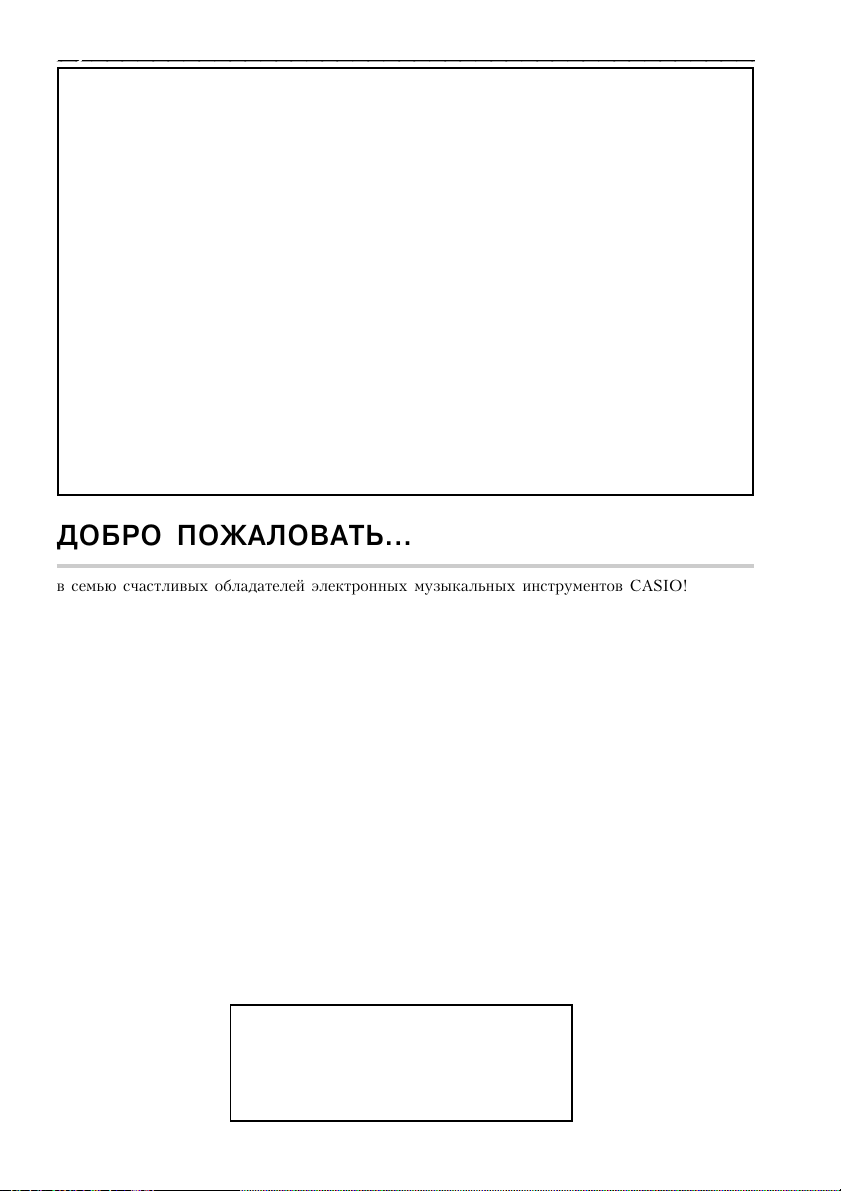
Соответствие требованиям FCC
Данное оборудование проверено и признано отвечающим требованиям КлассаВ
для цифровых устройств в соответствии с частью 15 Правил FCC. Эти требования
разработаны с целью обеспечения соответствующей защиты от вредных излучений
при размещении в жилых помещениях. Данное оборудование генерирует, использует и может излучать высокочастотную энергию и, не будучи установлено и используемо в соответствии с инструкцией, может вызвать вредное для радиосвязи излучение. Однако отсутствует гарантия того, что данное излучение не может возникнуть
при нестандартном способе установки. Если излучение данного оборудования вызывает помехи во время приема радио- или телевизионных передач, фиксируемые в
то время, когда оборудование находится во включенном состоянии, пользователь
может попытаться уменьшить помехи с помощью одного из следующих средств или
их сочетания:
• переориентации приемной антенны или установки антенны в другом месте;
• увеличения расстояния между оборудованием и приемником;
• подключения оборудования и приемника к разным сетевым розеткам;
• обращения за помощью к поставщику или опытному радио- или телемастеру.
ПРЕДУПРЕЖДЕНИЕ FCC:
Изменения или модификации, не санкционированные ответственными лицами, могут явиться основанием для снятия гарантийных обязательств.
ДОБРО ПОЖАЛОВАТЬ...
в семью счастливых обладателей электронных музыкальных инструментов CASIO! Для получения наибольшего эффекта от многочисленных возможностей и функций инструмента
внимательно ознакомьтесь с указаниями настоящей инструкции и всегда держите ее под
рукой в качестве справочного пособия.
Важно!
При использовании батарей замените их или перейдите к другому источнику питания при
обнаружении следующих симптомов:
Тусклое свечение индикатора питания
Инструмент не включается
Дисплей мигает, тускнеет или трудно читаем
Ненормально низкий уровень громкости звука громкоговорителя/наушников
Искажения звука
Потеря громкости при игре с большой громкостью
Неожиданное пропадание питания при игре с большой громкостью
Мигание или потускнение дисплея при игре с большой громкостью
Ненормальное ритмическое сопровождение и воспроизведение демонстрационной мело-
äèè
Неожиданное пропадание питания при чтении или записи на дискету
CASIO ELECTRONICS CO., LTD.
Unit 6, 1000
North Circular Road
London NW2 7JD, U.K.
2
Page 3
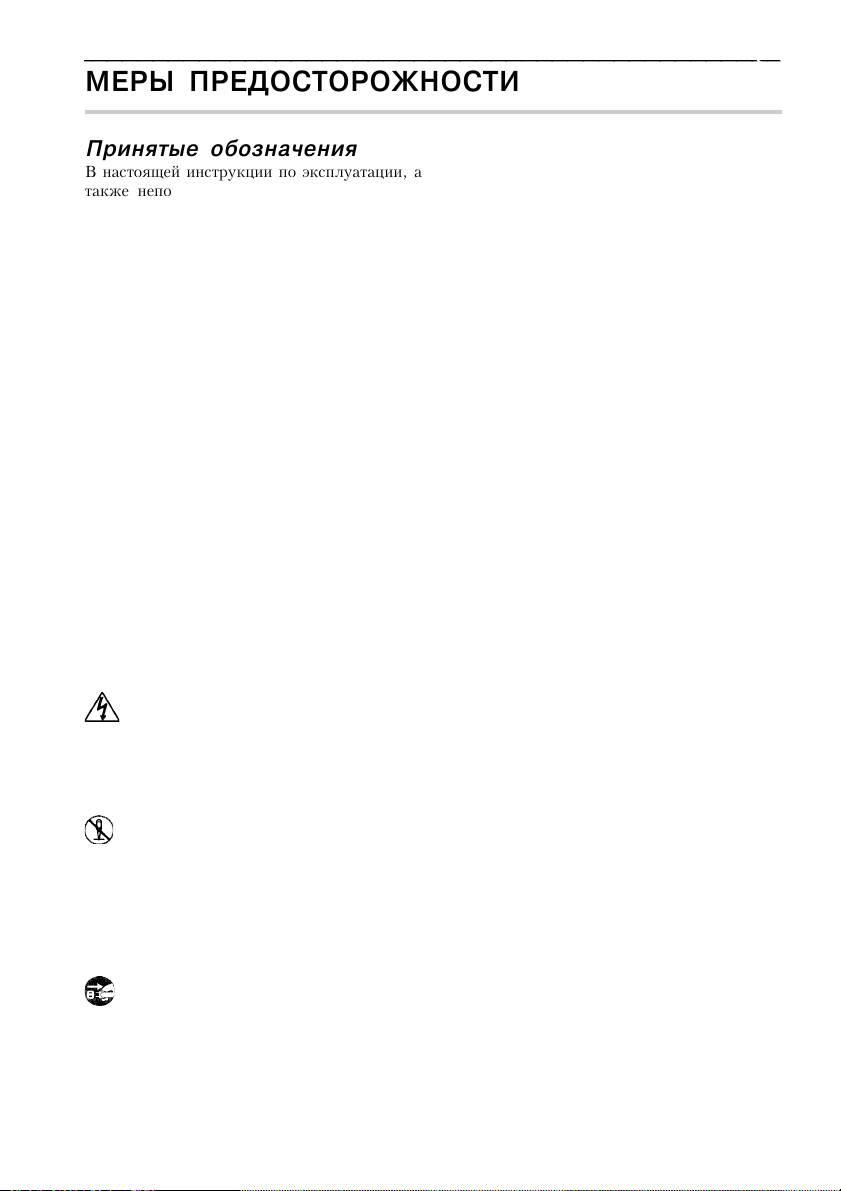
МЕРЫ ПРЕДОСТОРОЖНОСТИ
Принятые обозначения
В настоящей инструкции по эксплуатации, а
также непосредственно на изделии используются различные условные обозначения,
которые обеспечивают безопасность и правильность работы с изделием и предохраняют пользователя и других как от телесных
повреждений, так и от повреждения инструмента. Эти условные обозначения и их значение описаны ниже.
B ПРЕДУПРЕЖДЕНИЕ
Данный значок указывает на то, что неправильное обращение с инструментом без учета этого значка может вызвать смерть или
серьезные увечья.
B ПРЕДОСТЕРЕЖЕНИЕ
Данный значок указывает на то, что неправильное обращение с инструментом без учета этого значка может вызвать как серьезные травмы, так и возможные физические
повреждения инструмента.
Примеры условных
обозначений
Значок в виде треугольника означает,
что пользователю следует соблюдать осторожность (пример, приведенный слева, указывает на возможность поражения электрическим током).
Значок в виде перечеркнутого кружка означает, что изображенное на нем действие не должно выполняться. Действие,
изображенное на значке или около него, ни
в коем случае не следует выполнять. Пример, приведенный слева, указывает на запрещение разборки).
Значок в виде серого кружка означает действие, которое должно быть выполнено. Изображенное внутри такого кружка
действие обязательно следует выполнить.
Пример, приведенный слева, указывает на необходимость отключения вилки питания от
розетки.
B ПРЕДУПРЕЖДЕНИЯ
Пожалуйста, будьте осторожны
при работе с сетевым адаптером
• Не используйте напряжение, отличное от
указанного на источнике питания. Подача
не соответствующего требуемому напряжения питания может привести к возгоранию или серьезному поражению электрическим током.
• Если провод питания окажется повреж-
ден (оголенные провода, обрыв и т.д.),
приобретите новый сетевой адаптер. Использование адаптера с поврежденным
проводом может вызвать пожар или
удар током.
• Не перерезайте и не повреждайте провод
питания. Также не помещайте сверху тяжелые объекты и не подвергайте сильному нагреву. Повреждение шнура питания
может вызвать пожар или удар током.
• Не пытайтесь сминать сетевой шнур или
сильно перегибать его, свивать или тянуть.
Это может вызвать пожар или удар током.
• Пожалуйста, используйте адаптер, пред-
назначенный для данного инструмента.
Использование другого типа адаптера может вызвать пожар, удар током или неверную работу.
Не размещайте инструмент или его
подставку на неровной или нестабильной поверхности.
Размещение инструмента или его подстав-
ки на неровной или нестабильной поверхности может вызвать его падение, создающее опасность нанесения травм.
Не размещайте сосуды с водой
или другими жидкостями на инструменте.
• Не размещайте следующие объекты на
инструменте. Их размещение может вызвать пожар или удар током в случае их
разлива и/или проникновения внутрь
инструмента.
* Контейнеры, заполненные водой или иными
жидкостями (в том числе вазы, живые растения,
чашки, косметику, лекарства)
* Небольшие металлические предметы (включая
шпильки, швейные иглы и монеты)
3
Page 4
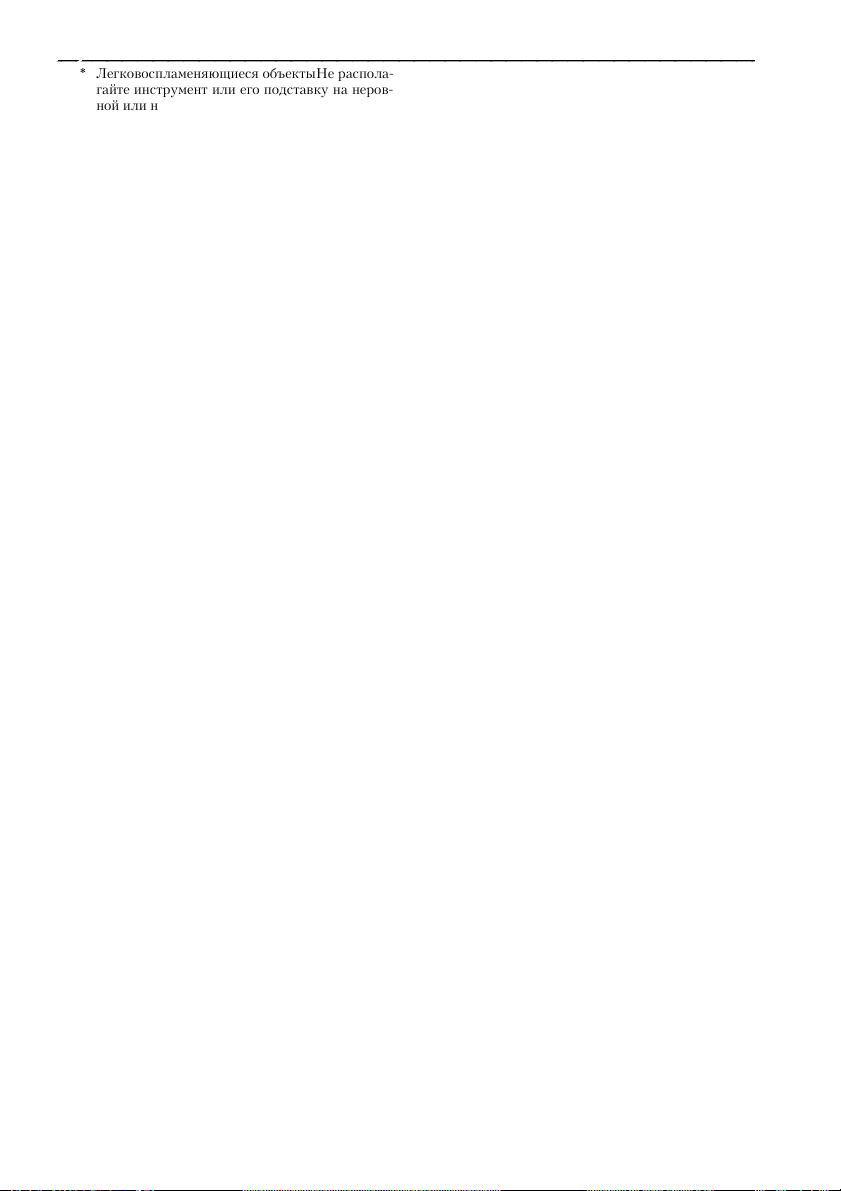
* Легковоспламеняющиеся объектыНе распола-
гайте инструмент или его подставку на неровной или неустойчивой поверхности
Если случится попадание постороннего
предмета внутрь инструмента, пожалуйста,
предпримите следующие действия:
1. Выключите питание.
2. Выньте сетевой адаптер из сетевой розетки.
3. Если в клавиатуру установлены батарейки, извлеките их.
• При извлечении батарей не дотрагивайтесь до
них непосредственно руками. Они могут оказаться горячими или вытечь.
4. Обратитесь к дилеру, у которого Вы приобрели
инструмент или к авторизованному поставщику CASIO.
Не разбирайте и не дорабатывайте
инструмент.
• Никогда не пытайтесь разобрать или из-
менить конструкцию инструмента, его принадлежности или продаваемые дополнительно аксессуары. Такие действия могут
вызвать пожар, удар током или неисправность. Обратитесь к Вашему дилеру по
всем вопросам технического осмотра, регулировки или ремонта внутренних компонентов.
Не пользуйтесь инструментом,
если он ведет себя ненормально
или сломан.
• Не используйте инструмент, если имеют-
ся признаки ненормальности типа наличия дыма или странного запаха. Также не
применяйте инструмент, если он кажется
неисправным, например, питание не включается или нет звука. Работа при таких
условиях может вызвать пожар или
удар током. В этих случаях немедленно
предпримите следующие действия. Никогда не пытайтесь самостоятельно отремонтировать инструмент.
1. Выключите питание.
2. Выньте сетевой адаптер из сетевой розетки.
3. Если в клавиатуру установлены батарейки, извлеките их.
• При извлечении батарей не дотрагивайтесь до
них непосредственно руками. Они могут оказаться горячими или вытечь.
Если инструмент уронили:
• Если инструмент уронили или повреди-
ли, предпримите следующие действия.
Продолжение работы может вызвать пожар или удар током.
1. Выключите питание.
2. Выньте сетевой адаптер из сетевой розетки.
3. Если в клавиатуру установлены батарейки, извлеките их.
• При извлечении батарей не дотрагивайтесь до
них непосредственно руками. Они могут оказаться горячими или вытечь.
Будьте осторожны с сумками и
детьми вокруг.
• Никогда никому не разрешайте надевать
на голову пластиковые пакеты от инструмента, его принадлежностей и отдельно
приобретаемых аксессуаров. Это может
привести к удушению. Особое внимание
должно проявляться при наличии дома
маленьких детей.
B ПРЕДОСТЕРЕЖЕНИЯ
Сетевой адаптер
• Не размещайте шнур питания в непосред-
ственной близости от нагревателей или
иных выделяющих тепло предметов. Это
может вызвать расплавление шнура и
привести к возможности возникновения
пожара или удара током.
• При отключении сетевого адаптера от
розетки всегда тяните за сам адаптер, а не
за шнур. Сильное натяжение шнура может его повредить или оборвать и привести к возможности возникновения
пожара или удара током.
• Не дотрагивайтесь до сетевого адаптера
мокрыми руками, когда он включен. Это
может вызвать удар током.
• Когда инструмент не используется дли-
тельное время, например, во время отпуска, всегда отключайте от розетки сетевой
адаптер по соображениям безопасности.
• После использования выключайте инст-
румент выключателем питания и вынимайте сетевой адаптер из розетки.
Батареи
• Неверная эксплуатация батарей может
привести к их взрыву или вытеканию.
Это может вызвать травмы, неисправности в инструменте и изменения цвета отделки и прочих вошедших в контакт с
жидкостью из батарей предметов. Обязательно учтите следующее:
* Устанавливайте батареи так, чтобы их поляр-
ность (+/) соответствовала обозначениям на
инструменте.
* В целях безопасности и для предотвращения
возможного вытекания жидкости из батарей
всегда извлекайте их из инструмента, когда Вы
не планируете его использование на протяжении долгого времени.
* Всегда убеждайтесь в том, что все батареи в на-
боре имеют один и тот же тип.
4
Page 5
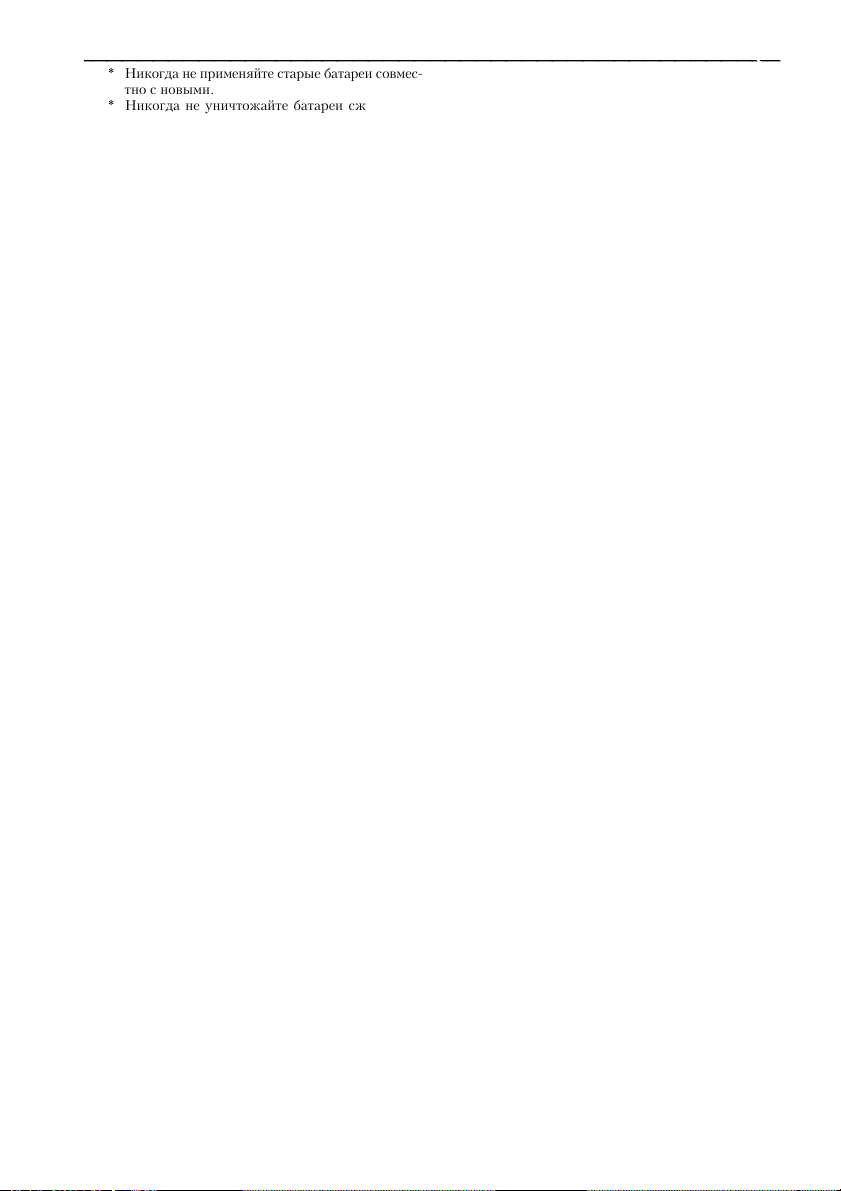
* Никогда не применяйте старые батареи совмес-
тно с новыми.
* Никогда не уничтожайте батареи сжиганием.
Никогда не закорачивайте и не разбирайте батареи и не подвергайте их воздействию сильного
жара.
* Заменяйте севшие батареи как можно скорее.
* Никогда не пытайтесь перезаряжать батареи.
Транспортировка
• При перевозке инструмента всегда обя-
зательно отключайте сетевой адаптер из
розетки и убеждайтесь, что все прочие
внешние соединения отключены. Инструмент можно перевозить только при соблюдении этих условий. Если не сделать
этого, может быть поврежден шнур, что
может привести к возникновению пожара или удара током.
Óõîä
• Перед уходом за инструментом вначале
отключите сетевой адаптер от розетки.
При использовании батарей также извлеките их из инструмента.
Размещение
• Никогда не помещайте инструмент в мес-
тах, подвергающихся воздействию высокой влажности или сильному загрязнению. Это может привести к пожару или
удару током.
• Никогда не помещайте инструмент в мес-
тах, подвергающихся воздействию жирных испарений или пара, например, на кухнях или близ увлажнителей. Это может
привести к пожару или удару током.
Не помещайте клавиатуру на лакированные поверхности
• Резиновые ножки инструмента могут со
временем потемнеть или начать царапать
лакированные поверхности. Для изоляции ножек используйте мягкие подкладки из ткани, а еще лучше используйте
подставку CASIO для музыкальных инструментов, разработанную для Вашей
клавиатуры.
Не размещайте на инструменте
тяжелые предметы.
• Не ставьте тяжелые объекты на инстру-
мент. Это может вызвать переворачива-
ние инструмента или его поломку и нанесение травм.
Громкость
• Очень большие уровни громкости могут
причинить вред слуху. Остерегайтесь использовать инструмент при таких уровнях длительное время. Немедленно проконсультируйтесь с врачом, если заметите ухудшение слуха или звон в ушах.
Предостережения о жидкокристаллическом дисплее
• Остерегайтесь подвергать жидкокристал-
лический дисплей клавиатуры сильным
воздействиям, которые могут сломать
стекло дисплея, что создает опасность
травм.
• Если стекло жидкокристаллического
дисплея поломается или треснет, не позволяйте находящейся внутри жидкости вступать в контакт с Вашей кожей,
это может вызвать воспаление и покраснение кожи.
* Если жидкость из дисплея попадет к Вам в рот,
немедленно промойте его водой и затем обратитесь к врачу.
* Если жидкость из дисплея попадет к Вам в глаза,
немедленно промывайте их водой на протяжении по крайней мере 15 минут, и затем обратитесь к врачу.
Не забирайтесь на инструмент.
• Не вскарабкивайтесь на верх инструмен-
та. Особую осторожность следует проявлять, если дома имеются маленькие дети.
Это может вызвать переворачивание инструмента или его поломку и нанесение
травм.
Дополнительная подставка
• Аккуратно соберите подставку, следуя
инструкции по сборке, которой она снабжена. Надежно затяните все болты, гайки
и крепеж и убедитесь в том, что инструмент правильно установлен на подставку.
Неправильно или недостаточно затянутые винты или неверная установка могут
вызвать переворачивание подставки или
падение с нее инструмента, что может привести к травме.
5
Page 6
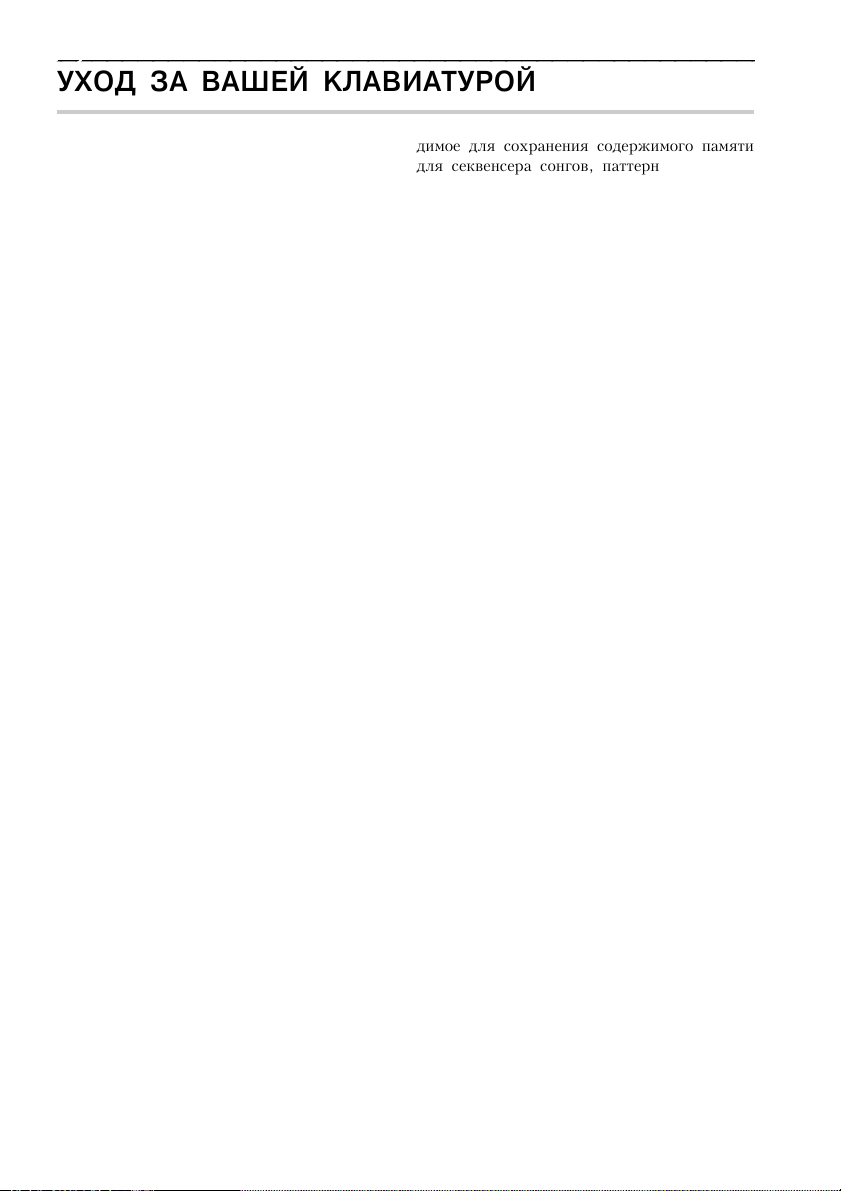
УХОД ЗА ВАШЕЙ КЛАВИАТУРОЙ
Остерегайтесь нагрева, влажности
и прямого солнечного света.
Не подвергайте инструмент длительному
воздействию солнечного света, не размещайте его рядом с кондиционерами или в любом очень горячем месте.
Не используйте рядом с телевизором или радиоприемником.
Данный инструмент может вызвать помехи
изображению или звуку при приеме радио
или телевидения. В этой ситуации отодвиньте инструмент от телевизора или приемника.
Не применяйте лак, растворитель и
подобные химикалии для чистки.
Очищайте клавиатуру мягкой тканью, смоченной слабым раствором нейтрального стирального порошка в воде. Обмакните ткань к
раствор и выжмите ее почти досуха.
Остерегайтесь использования в
местах, подвергающихся воздействию крайних температур
Чрезвычайно высокая или низкая температура может вызвать потускнение и неудобочитаемость символов на жидкокристаллическом дисплее. Данное явление пропадет само
при переносе клавиатуры обратно в нормальные температурные условия.
Предупреждения по литиевой батарее
Данное устройство оснащено литиевой батареей, которая обеспечивает питание, необхо-
димое для сохранения содержимого памяти
для секвенсера сонгов, паттернов и прочей
информации в то время как питание устройства выключено. Если литиевая батарея
придет в негодность, все содержимое памяти пропадет сразу же после отключения
питания. Нормальный срок функционирования литиевой батареи составляет пять лет с
момента установки батареи. Из-за времени,
потраченного на доставку и хранение первоначально установленные батареи могут не
дать полные пыть лет службы. Не забывайте
периодически обращаться к поставщику
или в фирменный сервисный центр, чтобы
обеспечить возможность замены батареи.
· Следует иметь в виду, что фирма CASIO
COMPUTER CO., LTD не несет ответственности за любые повреждения, или
потери, или претензии третьих лиц, вызванные повреждением или потерей данных, вызванных неисправностью или ремонтом устройства, или с заменой батареи.
Замечание
Вы можете обнаружить линии на облицовочной поверхности корпуса данной клавиатуры. Эти линии являются результатом
формовочного процесса, используемого для
придания формы пластику корпуса. Они не
являются трещинами или разломами в пластмассе и не должны вызывать у Вас беспокойства.
6
Page 7
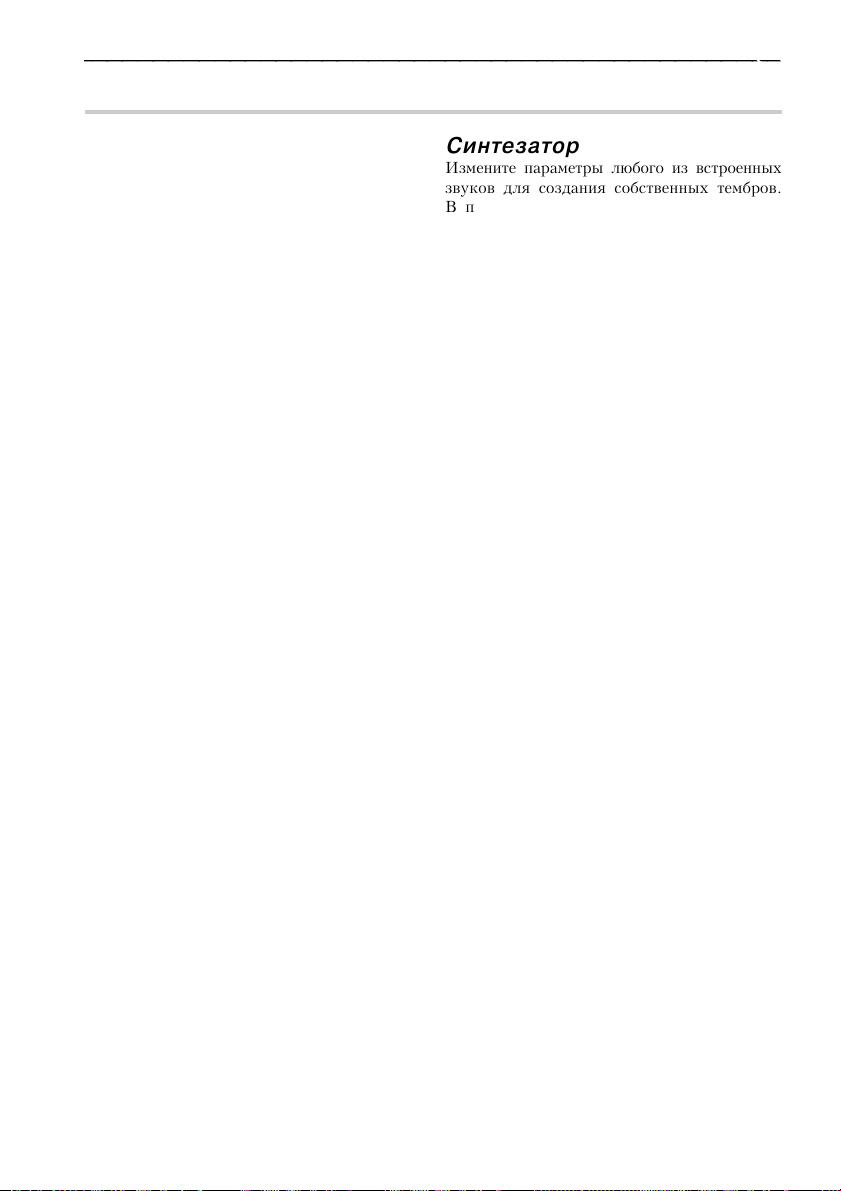
ОСНОВНЫЕ ОТЛИЧИТЕЛЬНЫЕ ОСОБЕННОСТИ
Секвенсер сонгов
Встроенный шеститрековый секвенсер дает
Вам полный контроль установки тона, громкости, панорамы и прочих параметров для
каждого из записываемых треков. При использовании совместно с автоаккомпаниментом секвенсер сонгов обеспечивает все необходимые инструменты, необходимые для
создания Ваших собственных полностью
аранжированных ансамблей.
Секвенсер ритмов
Измените любой из встроенных 100 ритмических рисунков для создания собственного,
оригинального ритма. Вы можете даже записать до 10 собственных ритмов в память для
последующего вызова.
110 ритмов
100 предварительно установленных ритмов,
вкючая рок, поп, джаз и многое другое находятся прямо под кончиками Ваших пальцев. Вы можете даже добавить ваши собственные 10 ритмов в память для последующего вызова.
Автоаккомпанимент
Просто сыграйте аккорд, соответствующие
ритмическая, басовая и гармоническая
партии заиграют с Вами автоматически.
Предустановки, вызываемые в одно касание,
вызывают самые подходящие настройки для
тонов и темпа, отвечающие используемому
ритму, а функция Free Session автоматически производит заранее запрограммированные ходы аккордами так, что Вы получаете
возмозность играть в ансамбле с собой.
232 òîíà
Выбирайте среди удобной коллекции из 200
встроенных оркестровых звучаний, синтезаторных звуков, наборов ударных и т.д. Вы
можете даже заложить до 32 собственных
тембровых построений в память для их легкого вызова при необходимости.
Синтезатор
Измените параметры любого из встроенных
звуков для создания собственных тембров.
В память для последующего вызова может
быть занесено до 32 оригинальных тонов.
Совместимость с General
MIDI
Набор тонов, совместимых со стандартом
General Midi, позволяет Вам подключить персональный компьютер для реализации быстрых и легких возможностей «настольной
музыки». Данная клавиатура может использоваться как настольное устройство ввода
музыки или источник звука.
Микшер
Вы можете указать тон, громкость, положение на панораме и прочие параметры для
каждой из встроенных частей Автоаккомпанимента и для каждого трека, записанного
секвенсером сонгов или ритмов. Вы также
можете управлять теми же параметрами для
каждого канала при вводе от MIDI.
Регистрационная память
В памяти могут сохраняться наборы установок для клавиатуры для последующего
легкого вызова при необходимости. В регистрационную память можно записать до 20
наборов установок (5 наборов х 4 банка).
Эффекты DSP
10 эффектов DSP (цифрового процессора
сигналов), такие, как реверберация и хорус,
встроены в инструмент.
Встроенный накопитель для
гибких дисков (только для
CTK-811EX)
Сохраняйте оригинальные сонги и ритмы
либо сонги, созданные с помощью секвенсера, на диск для долговременного хранения.
Вы можете также загрузить с диска стандартный файл MIDI и проиграть его на клавиатуре.
7
Page 8
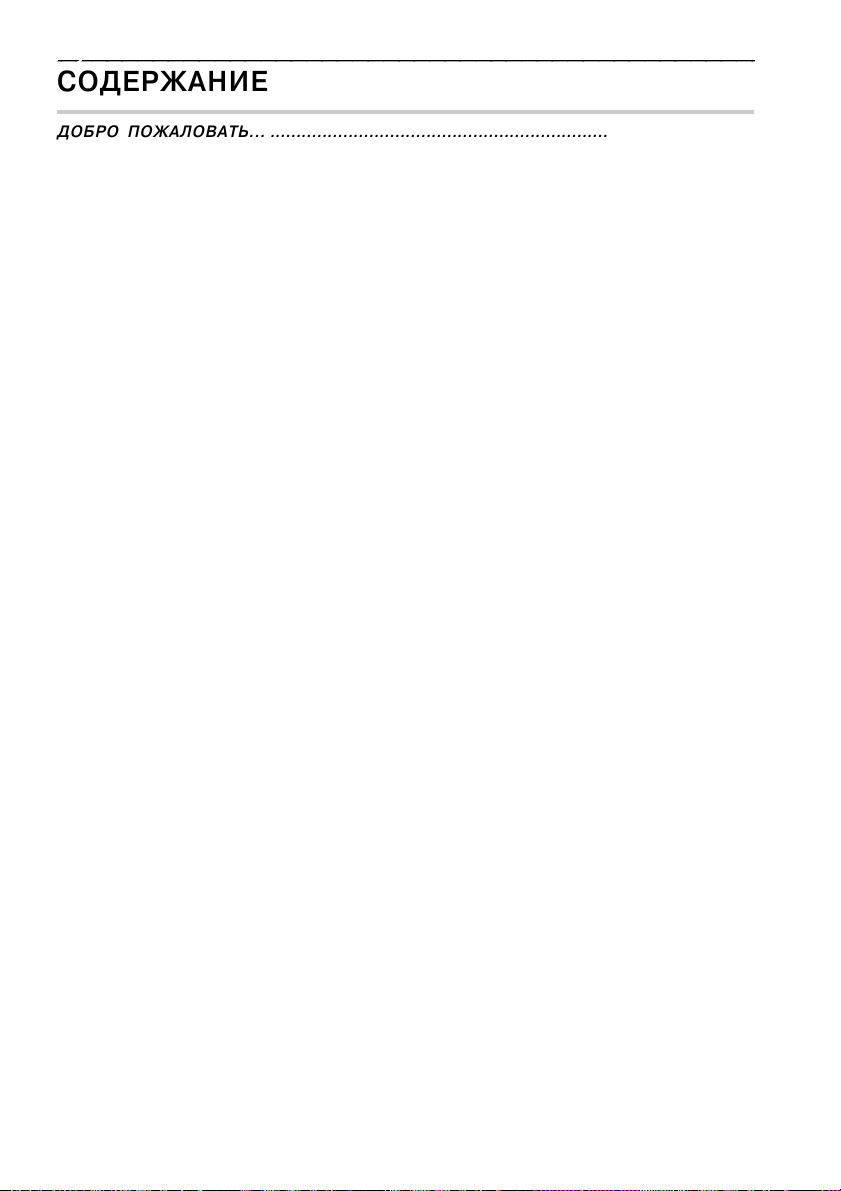
СОДЕРЖАНИЕ
ДОБРО ПОЖАЛОВАТЬ... .......................................................................................... 2
МЕРЫ ПРЕДОСТОРОЖНОСТИ .................................................................................. 3
УХОД ЗА ВАШЕЙ КЛАВИАТУРОЙ ............................................................................. 6
ОСНОВНЫЕ ОТЛИЧИТЕЛЬНЫЕ ОСОБЕННОСТИ ...................................................... 7
ОПИСАНИЕ ВНЕШНЕГО ВИДА ................................................................................ 10
ИНДИКАЦИЯ НА ДИСПЛЕЕ ....................................................................................................... 12
СОЕДИНЕНИЯ ......................................................................................................... 14
РАЗЪЕМ PHONES/OUTPUT (НАУШНИКИ/ВЫХОД) ....................................................................... 14
РАЗЪЕМ SUSTAIN/ASSIGNABLE JACK ......................................................................................... 14
ПРИНАДЛЕЖНОСТИ ..................................................................................................................15
ИСТОЧНИК ПИТАНИЯ ............................................................................................. 16
ПРИМЕНЕНИЕ БАТАРЕЙ ............................................................................................................ 16
ИСПОЛЬЗОВАНИЕ СЕТЕВОГО АДАПТЕРА .................................................................................. 16
АВТОМАТИЧЕСКОЕ ВЫКЛЮЧЕНИЕ ПИТАНИЯ ............................................................................ 17
УСТАНОВКИ И СОДЕРЖИМОЕ ПАМЯТИ ..................................................................................... 17
ОСНОВНЫЕ ОПЕРАЦИИ ......................................................................................... 19
ДЛЯ ИГРЫ НА КЛАВИАТУРЕ ...................................................................................................... 19
ВЫБОР ТОНА ............................................................................................................................. 19
ИСПОЛЬЗОВАНИЕ НАЛОЖЕНИЯ ТОНОВ ................................................................................... 20
ИСПОЛЬЗОВАНИЕ РАЗДЕЛЕНИЯ КЛАВИАТУРЫ ........................................................................ 21
ИСПОЛЬЗОВАНИЕ ОДНОВРЕМЕННО НАЛОЖЕНИЯ И РАЗДЕЛЕНИЯ ТОНОВ .............................. 22
ИСПОЛЬЗОВАНИЕ ЧУВСТВИТЕЛЬНОСТИ К НАЖАТИЮ .............................................................. 22
ТРАНСПОНИРОВАНИЕ КЛАВИАТУРЫ ......................................................................................... 23
НАСТРОЙКА КЛАВИАТУРЫ ........................................................................................................ 23
ИСПОЛЬЗОВАНИЕ ЭФФЕКТОВ DSP .......................................................................................... 23
ИСПОЛЬЗОВАНИЕ КОЛЕСА СМЕЩЕНИЯ СТРОЯ PITCH BEND ................................................... 25
ИСПОЛЬЗОВАНИЕ КНОПКИ MODULATION ................................................................................. 25
АВТОАККОМПАНИМЕНТ ......................................................................................... 26
О КНОПКЕ MODE ...................................................................................................................... 26
ВЫБОР РИТМА .......................................................................................................................... 26
ПРОИГРЫВАНИЕ РИТМА ........................................................................................................... 27
РЕГУЛИРОВКА ТЕМПА ............................................................................................................... 27
ИСПОЛЬЗОВАНИЕ АВТОАККОМПАНИМЕНТА ............................................................................. 27
ИСПОЛЬЗОВАНИЕ ВСТУПИТЕЛЬНОЙ ЧАСТИ ............................................................................. 29
СИНХРОННОЕ НАЧАЛО АККОМПАНИМЕНТА И РИТМИЧЕСКОГО СОПРОВОЖДЕНИЯ ................. 30
ЗАВЕРШЕНИЕ С КОНЦОВКОЙ ................................................................................................... 31
ИСПОЛЬЗОВАНИЕ АВТОГАРМОНИЗАЦИИ ................................................................................. 31
ИСПОЛЬЗОВАНИЕ МГНОВЕННЫХ ПРЕДВАРИТЕЛЬНЫХ УСТАНОВОК ........................................ 32
ИСПОЛЬЗОВАНИЕ ФУНКЦИИ FREE SESSION ............................................................................. 32
ВКЛЮЧЕНИЕ И ВЫКЛЮЧЕНИЕ ЧАСТЕЙ АВТОАККОМПАНИМЕНТА ............................................. 33
РЕГУЛИРОВКА ГРОМКОСТИ АККОМПАНИМЕНТА ....................................................................... 33
РАБОТА С МИКШЕРОМ .......................................................................................... 34
ФУНКЦИИ МИКШЕРА ................................................................................................................ 34
РЕЖИМЫ МИКШЕРА .................................................................................................................. 34
ВКЛЮЧЕНИЕ И ВЫКЛЮЧЕНИЕ КАНАЛОВ .................................................................................. 35
ИЗМЕНЕНИЕ ПАРАМЕТРОВ КАНАЛА ......................................................................................... 36
РЕЖИМ СИНТЕЗАТОРА ........................................................................................... 38
ПАРАМЕТРЫ СИНТЕЗАТОРА ...................................................................................................... 38
СОЗДАНИЕ ПОЛЬЗОВАТЕЛЬСКОГО ТОНА ................................................................................. 40
ПРИСВАИВАНИЕ ИМЕНИ И СОХРАНЕНИЕ В ПАМЯТЬ ПОЛЬЗОВАТЕЛЬСКОГО ТОНА ................. 43
8
Page 9
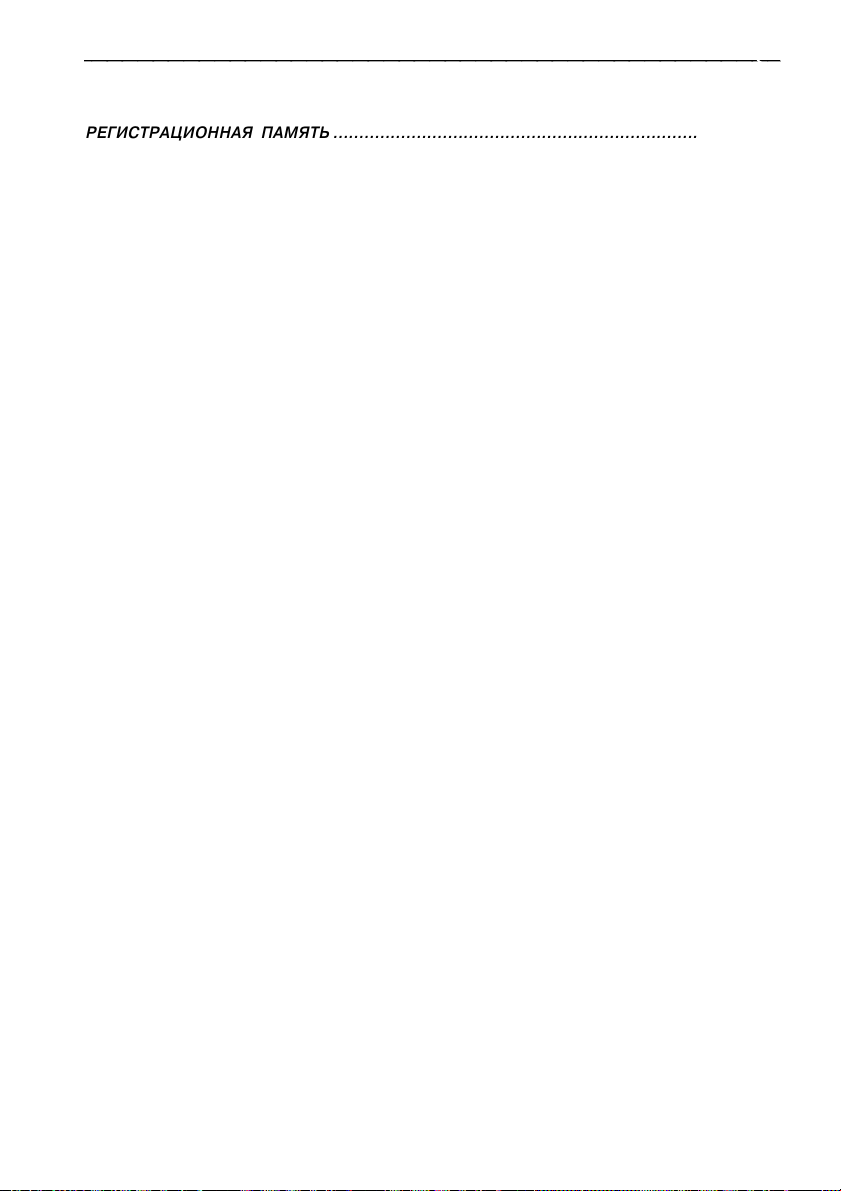
РЕГИСТРАЦИОННАЯ ПАМЯТЬ ................................................................................. 45
ФУНКЦИИ РЕГИСТРАЦИОННОЙ ПАМЯТИ .................................................................................. 45
ЗАПИСЬ НАБОРА В РЕГИСТРАЦИОННУЮ ПАМЯТЬ .................................................................... 46
ВЫЗОВ НАБОРА ИЗ РЕГИСТРАЦИОННОЙ ПАМЯТИ .................................................................... 46
ИСПОЛЬЗОВАНИЕ СЕКВЕНСЕРА СОНГОВ ............................................................ 47
СОНГИ И ТРЕКИ ........................................................................................................................47
ЗАПИСЬ .................................................................................................................................... 47
ЕМКОСТЬ ПАМЯТИ СЕКВЕНСЕРА СОНГОВ ................................................................................ 48
РЕЖИМЫ СЕКВЕНСЕРА СОНГОВ ............................................................................................... 49
ЗАПИСЬ В РЕАЛЬНОМ ВРЕМЕНИ .............................................................................................. 49
ЗАПИСЬ ВНАБИВКУ ................................................................................................................... 51
СТИРАНИЕ СОДЕРЖИМОГО ОПРЕДЕЛЕННОГО ТРЕКА .............................................................. 53
ВОСПРОИЗВЕДЕНИЕ ИЗ ПАМЯТИ СЕКВЕНСЕРА СОНГОВ ......................................................... 54
ОПЕРАЦИИ С МИКШЕРОМ В СЕКВЕНСЕРЕ СОНГОВ ................................................................. 54
ГЛОБАЛЬНЫЕ УСТАНОВКИ И ОПЕРАЦИИ .................................................................................. 55
СЕКВЕНСЕР РИТМОВ ............................................................................................. 57
ОСНОВЫ СЕКВЕНСЕРА РИТМОВ ............................................................................................... 57
ИСПОЛЬЗОВАНИЕ РЕЖИМА СОЗДАНИЯ РИСУНКА ................................................................... 60
ИСПОЛЬЗОВАНИЕ РЕЖИМА РЕДАКТИРОВАНИЯ РИСУНКА ........................................................ 63
ВЫХОД ИЗ РЕЖИМА СЕКВЕНСЕРА РИТМОВ .............................................................................. 68
НАСТРОЙКИ КЛАВИАТУРЫ ..................................................................................... 69
ИСПОЛЬЗОВАНИЕ МЕНЮ НАСТРОЙКИ КЛАВИАТУРЫ ............................................................... 69
ЭКРАНЫ НАСТРОЕК ................................................................................................................ .. 70
MIDI......................................................................................................................... 71
ЧТО ТАКОЕ MIDI? ....................................................................................................................... 71
СТАНДАРТ GENERAL MIDI .......................................................................................................... 71
НАСТРОЙКА MIDI ....................................................................................................................... 72
СООБЩЕНИЯ MIDI ..................................................................................................................... 74
ФУНКЦИИ MIDI И ФУНКЦИИ МИКШЕРА ..................................................................................... 76
ПЕРЕСЫЛКА МАССИВА ДАННЫХ КЛАВИАТУРЫ ........................................................................ 78
ИСПОЛЬЗОВАНИЕ НАКОПИТЕЛЯ НА ГИБКИХ ДИСКАХ
(ТОЛЬКО ДЛЯ СТК-811ЕХ) ..................................................................................... 80
ФУНКЦИИ НАКОПИТЕЛЯ НА ГИБКИХ ДИСКАХ .......................................................................... 80
УСТАНОВКА И ИЗВЛЕЧЕНИЕ ДИСКЕТ ....................................................................................... 81
ОСНОВНЫЕ ОПЕРАЦИИ С ДИСКЕТОЙ ...................................................................................... 82
ПРОИГРЫВАНИЕ ФАЙЛОВ MIDI (SMF) ........................................................................................ 82
СОХРАНЕНИЕ И ВОССТАНОВЛЕНИЕ ДАННЫХ ИЗ ПАМЯТИ .......................................................83
ИСПОЛЬЗОВАНИЕ УТИЛИТ ....................................................................................................... 86
РЕШЕНИЕ ПРОБЛЕМ .............................................................................................. 90
ТЕХНИЧЕСКИЕ ХАРАКТЕРИСТИКИ .......................................................................... 92
ПРИЛОЖЕНИЯ ........................................................................................................ 94
ТАБЛИЦА НОТ .................................................................................................................... ....... 94
ТАБЛИЦА ПОСЛЕДОВАТЕЛЬНОСТИ АККОРДОВ В РЕЖИМЕ FREE SESSION: КЛЮЧ С ................. 96
ТАБЛИЦА СООТВЕТСТВИЯ ДЛЯ УДАРНЫХ ИНСТРУМЕНТОВ ....................................................... 98
ТАБЛИЦА РАСКЛАДКИ АККОРДОВ В РЕЖИМЕ FINGERED ........................................................ 100
ТАБЛИЦА ПРЕОБРАЗОВАНИЯ АККОРДОВ ................................................................................ 101
ТАБЛИЦА РЕАЛИЗОВАННЫХ КОМАНД MIDI ............................................................................. 102
9
Page 10
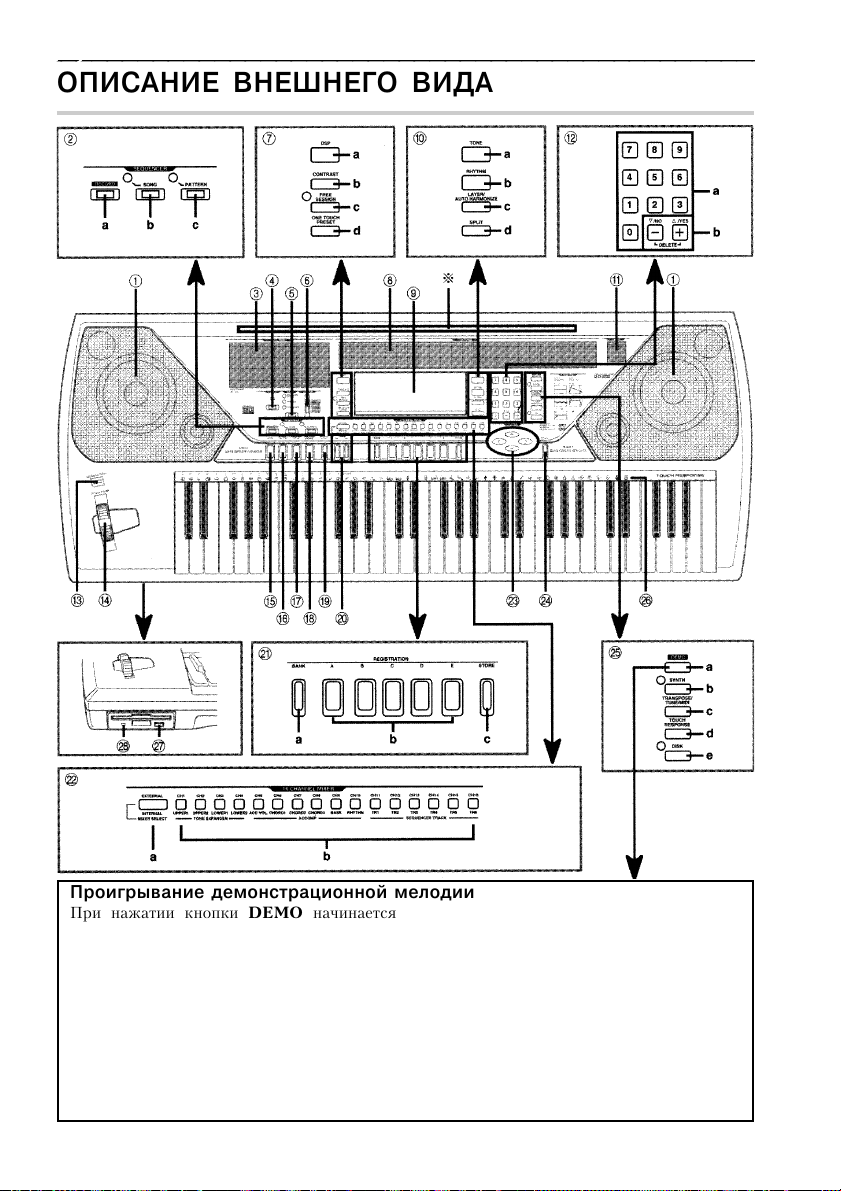
ОПИСАНИЕ ВНЕШНЕГО ВИДА
Проигрывание демонстрационной мелодии
При нажатии кнопки DEMO начинается проигрывание демонстрационной мелодии.
Имеются две такие мелодии, которые проигрываются последовательно. Для остановки
демонстрации нажмите кнопку DEMO èëè START/STOP.
Замечания
При нажатии кнопки [+]/[] происходит переход к следующей мелодии.
Перед началом проигрывания на клавиатуре можно выбрать тон (см. стр. 19), а затем
использовать его при воспроизведении демонстрационной мелодии.
При проигрывании демонстрационной мелодии MIDI не работает.
Установки для Автогармонизации, слоя, разделения и Автоаккомпанимента при про-
игрывании демонстрационной мелодии отменяются, и восстанавливаются по завершению такого проигрывания.
10
Page 11
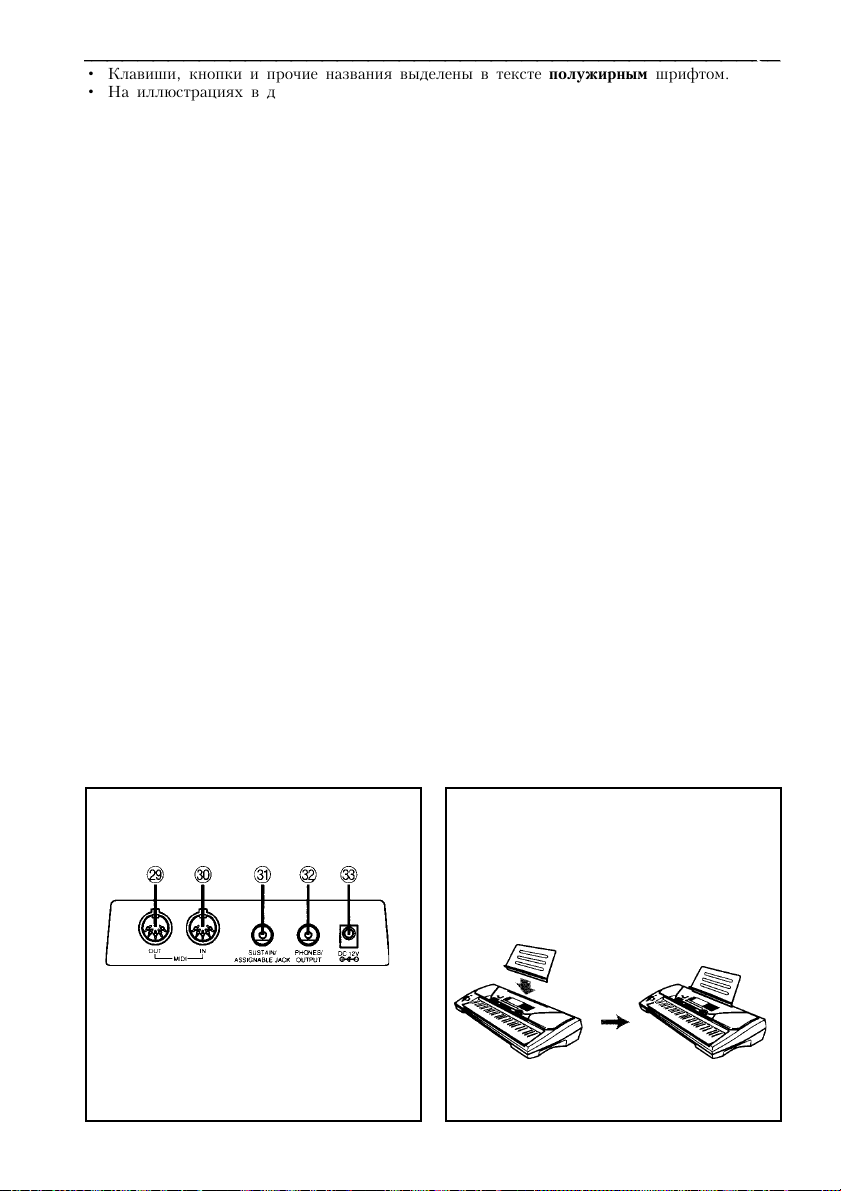
Клавиши, кнопки и прочие названия выделены в тексте полужирным шрифтом.
На иллюстрациях в данном руководстве показан инструмент CTK-811EX.
À Громкоговорители
Á Секвенсер:
(а) кнопка RECORD (запись)
(b) кнопка SONG (сонг)
(с) кнопка PATTERN (рисунок ритма)
 Список ритмов
à Кнопка POWER (питание)
Ä Кнопка MODE (режим)
Å Регулятор громкости MAIN VOLUME
Æ (а) Кнопка DSP (цифровой эффект)
(b) Кнопка CONTRAST (контраст)
(с) Кнопка FREE SESSION
(d) Кнопка ONE TOUCH PRESET
Ç Список тонов
È Дисплей
É (а) Кнопка TONE (тон)
(b) Кнопка RHYTM (ритм)
(с) Кнопка LAYER/AUTO HARMONIZE
(наложение/автогармонизация)
(d) Кнопка SPLIT (разделение)
Ê Список цифровых эффектов DSP
Ë (а) Цифровые кнопки
(b) Кнопки [+]/[] (YES(да)/
NO(нет))
Ì Кнопка MODULATION (модуляция)
Í Колесо PITCH BEND (смещение строя)
Î Кнопка INTRO (введение)
Ï Кнопка NORMAL/FILL-IN (нормаль-
ный/переход)
Ð Кнопка VARIATION/FILL-IN (вариа-
ция/переход)
Ñ Кнопка SYNCRO/ENDING (синхронное
начало/концовка)
Ò Кнопка START/STOP (пуск/стоп)
Ó Кнопки TEMPO (темп)
Ô (а) Кнопка BANK (банк)
(b) Кнопки REGISTRATION (регистрация, с А по Е)
(с) Кнопка STORE (сохранить)
Õ (а) Кнопка MIXER SELECT (выбор мик-
шера)
(b) Кнопки CHANNEL (канал, с CH1 по
CH16)
Ö Кнопки курсора
В данном руководстве операции с курсором указываются как [.], [,], [/], [\].
× Кнопка ENTER (ввод)
Ø Äëÿ CTK-811EX:
(а) Кнопка DEMO (демонстрация)
(b) Кнопка SYNTH (синтез)
(с) Кнопка TRANSPOSE/TUNING/
MIDI (транспонирование/настройка/
MIDI)
(d) Кнопка TOUCH RESPONSE (чувствительность к касанию)
(е) Кнопка DISK (диск)
Для CTK-711EX:
(а) Кнопка DEMO (демонстрация)
(b) Кнопка SYNTH (синтез)
(с) Кнопка TRANSPOSE/TUNING
(транспонирование/настройка)
(d) Кнопка MIDI
(е) Кнопка TOUCH RESPONSE (чувствительность к касанию)
Ù Индикаторы ударных инструментов
Ú Кнопка выброса диска
Û Лампочка обращения к диску
Задняя панель
Ü Разъем MIDI OUT
Ý Разъем MIDI IN
Þ Разъем
ß Разъем для наушников PHONES
(33)
SUSTAIN/ASSIGNABLE JACK
Разъем питания DC 12V
*Присоединение подставки
для нот
Вставьте подставку в щель наверху инструмента
11
Page 12
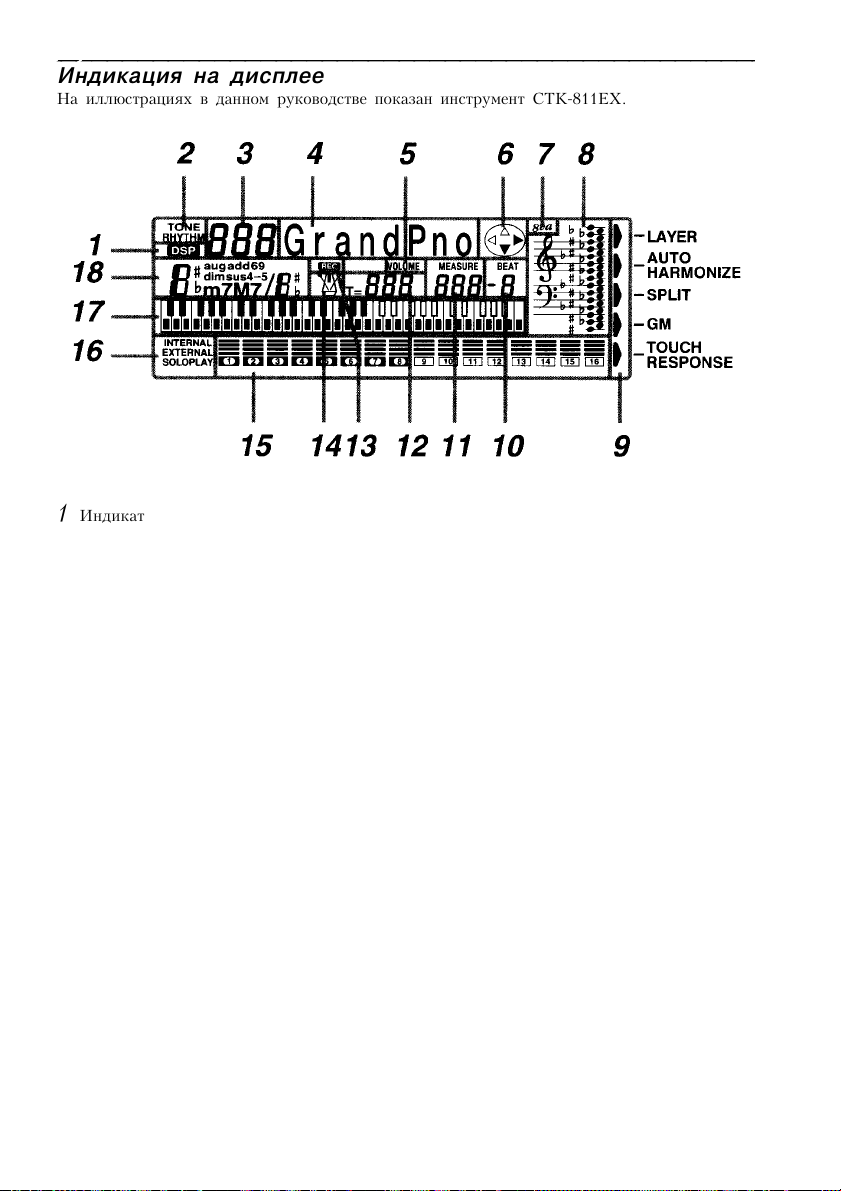
Индикация на дисплее
На иллюстрациях в данном руководстве показан инструмент CTK-811EX.
1 Индикатор DSP.
Появляется, когда включается цифровой
эффект DSP.
2 Индикатор TONE/RHYTM
TONE (тон) индицируется при выборе
и показе тона, а RHYTM (ритм) при
выборе и показе ритма.
3 Номер тона/ритма
Номер текущего выбранного тона или
ритма. Данный индикатор используется
также для вывода информации при использовании секвенсера сонгов и ритмов.
4 Название тона/ритма
Название текущего выбранного тона или
ритма. Этот индикатор используется также для вывода информации и в других
режимах.
5 Индикатор громкости VOLUME
Появляется при использовании микшера для изменения громкости параметра
для определенного канала.
6 Индикаторы курсорных кнопок
Подсвечиваются символы тех кнопок, которые работают для текущей функции.
7 Символ октавы
Появляется, когда воспроизводимая клавиатурой нота отличается на октаву от
указанной на нотном стане.
8 Область нотного стана
Здесь появляются ноты, играемые на клавиатуре, из памяти, формы аккордов и
получаемые от интерфейса MIDI данные*.
12
9 Указатели
Указатель появляется для индикации
того, какая функция (Наложение, Автогармонизация, Разделение, Режим General
MIDI, чувствительность касания) используется в текущий момент.
10 Номер доли
Показывает номер доли при игре ритма
или автоаккомпанимента и при включенном секвенсере сонгов или ритмов. Этот
индикатор используется также и в других режимах для вывода информации.
11 Размер
Показывает размер от начала игры при
игре ритма или автоаккомпанимента и
при включенном секвенсере сонгов или
ритмов.
12 Индикатор темпа
Показывает темп в виде числа, показывающего количество тактов в минуту при
игре ритма или автоаккомпанимента и
при включенном секвенсере сонгов или
ритмов. Этот индикатор используется
также и в других режимах для вывода
информации.
13 Индикатор записи REC
При включенном секвенсере сонга или
ритма данный индикатор мигает в режиме ожидания записи и горит постоянно
при идущем процессе записи.
14 Метроном
Вы можете включить метроном для получения опорных щелчков при игре на
клавиатуре.
Page 13
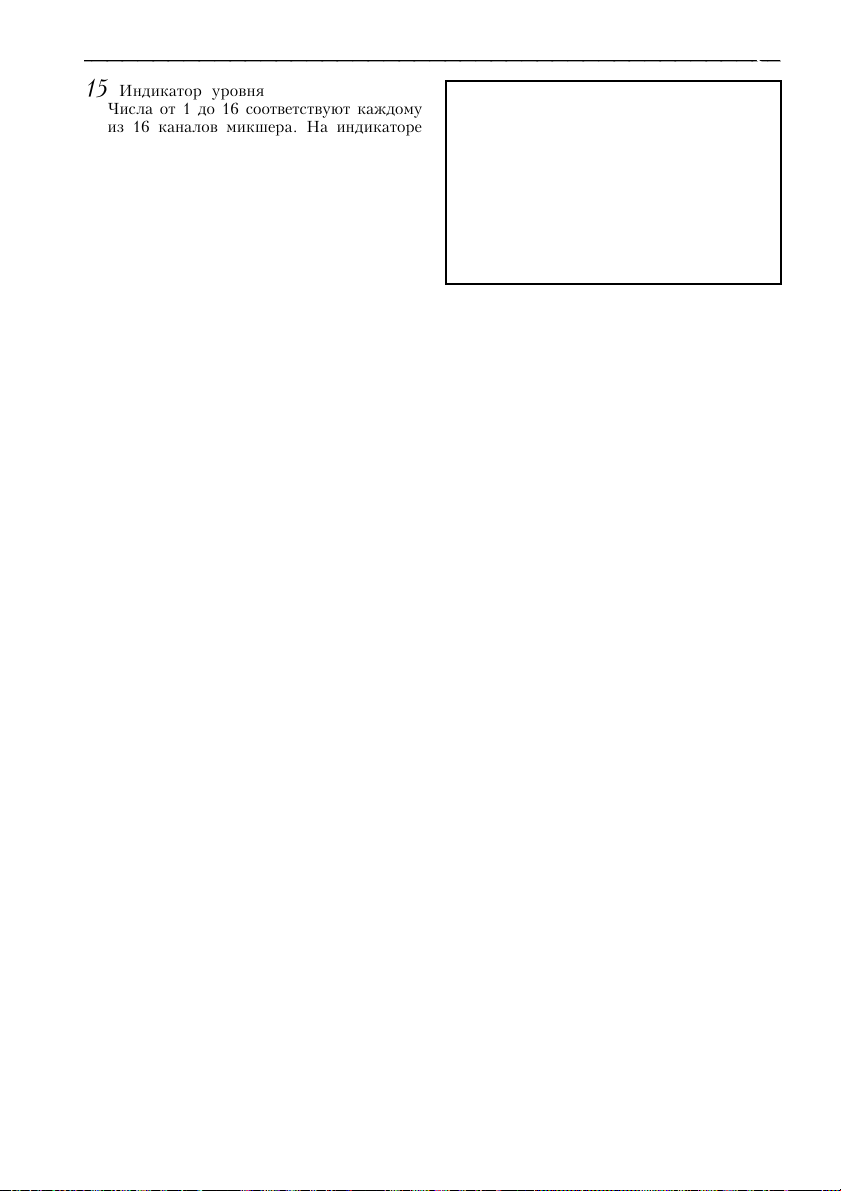
15 Индикатор уровня
Числа от 1 до 16 соответствуют каждому
из 16 каналов микшера. На индикаторе
показывается, какой из каналов включен
и каков уровень его громкости.
16 Индикатор режима микшера
Показывает текущий режим микшера
(внутренний Internal, внешний External,
внешний/соло External+Solo, внешний/
игра External+Play).
17 Графическое изображение клавиатуры
Показывает Вашу игру на клавиатуре,
игру нот из памяти, получаемые от MIDI
данные*.
18 Индикатор имен аккордов
Показывает имена аккордов при работе
автоаккомпанимента.
* Данные, выходящие за диапазон от С2 до
С7, не показываются.
ЗАМЕЧАНИЯ:
Примеры индикации, приведенные в дан-
ном руководстве, служат лишь для иллюстрации. Настоящие текстовые и числовые значения на дисплее могут отличаться от примеров, приведенных в руководстве.
Сразу после включения яркость подсвет-
ки может показаться нестабильной. Это
не говорит о неисправности, и яркость
через несколько секунд стабилизируется.
Подсветка дисплея осуществляется
флюорисцентной лампой, которая теряет яркость свечения после очень
долгих перерывов в эксплуатации.
Если это произойдет, свяжитесь с
Вашим дилером или представителем
CASIO для замены лампы. Заметьте,
что за замену Вам придется заплатить.
Регулировка контрастности диплея
Для облегчения обзора контраст дисплея
может быть установлен на любое из 100
значений.
Регулировка контраста позволяет Вам
облегчить восприятие цифр при любом
угле обхора.
В течение 5 секунд после нажатия кноп-
ки CONTRAST нажмите кнопку [+] для
увеличения контрастности (при этом
дисплей становится темнее) или [] для
ее снижения (дисплей становится ярче).
После отпускания кнопки CONTRAST на
некоторое время на дисплее показывается слов «Contrast», в этот момент Вы можете изменить установку кнопками [+]
или [] или вводом величины контраста
с цифровых кнопок. Величина контраста
может изменяться от 0 до 99. Начальное
значение составляет 50.
13
Page 14
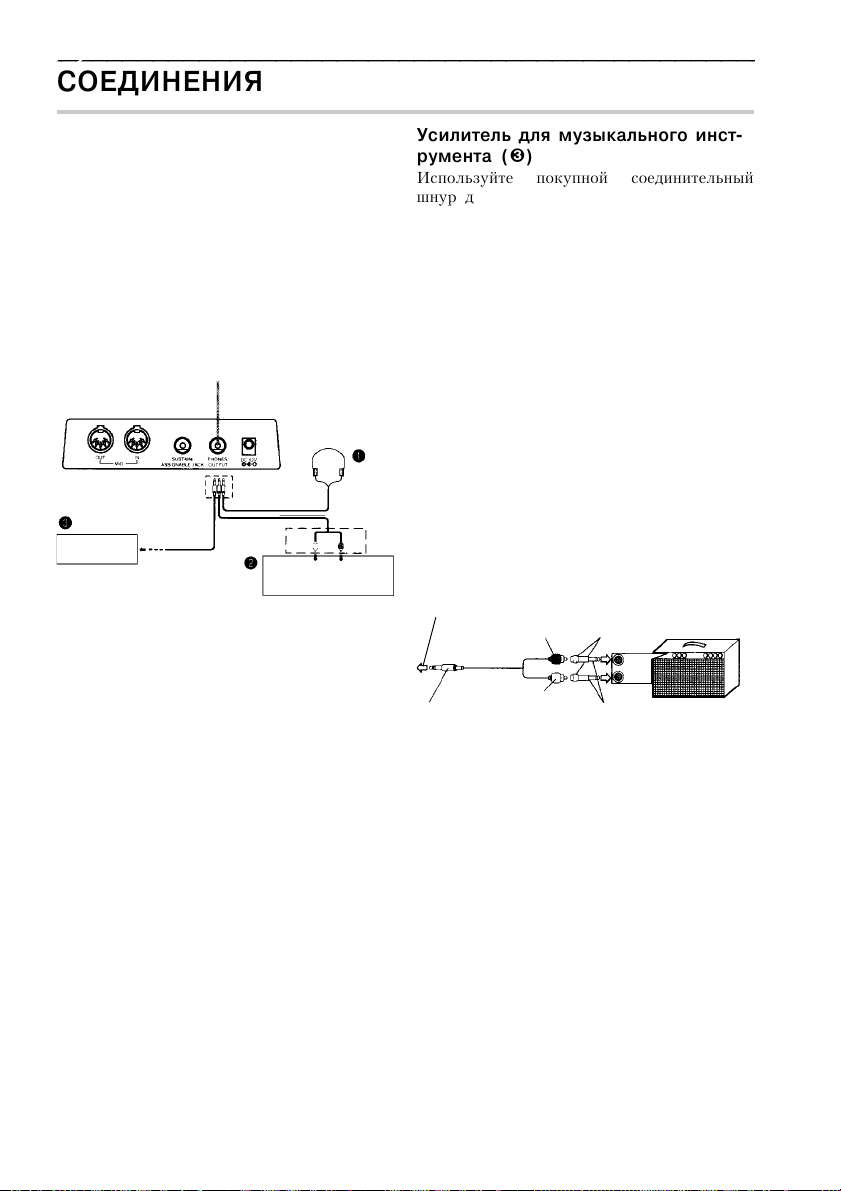
СОЕДИНЕНИЯ
Разъем Phones/Output
(наушники/выход)
Перед подключением наушников или другого внешнего оборудования не забудьте
вначале завернуть регуляторы громкости
клавиатуры и соединяемого оборудования.
Затем Вы можете отрегулировать громкость
до необходимого уровня после завершения
соединений.
Задняя панель
Разъем PHONES/OUTPUT
Стандартный
стереоштеккер
Усилитель для
гитары и т.д.
Подключение наушников (à)
Подключение наушников отключает выход
на встроенные громкоговорителя инструмента, и это позволяет Вам играть поздно ночью, никого не беспокоя.
Звуковое оборудование (á)
Подключите клавиатуру ко внешнему оборудованию с помощью покупного соединительного шнура со стандартным штекером на
одном конце и двумя соединителями-тюльпанами на другом. Обратите внимание, что
штекер должен быть стереофоническим, иначе будет выводится только один из каналов.
В такой конфигурации селектор входа оборудования переключается на разъем, к которому подключена клавиатура (обычно AUX
IN или подобному). За подробностями обратитесь к документации к Вашему звуковому оборудованию.
Левый Правый
Вход AUX IN или подобный
на звуковом усилителе
Усилитель для музыкального инструмента (â)
Используйте покупной соединительный
шнур для подключения клавиатуры к усилителю для музыкального инструмента.
ЗАМЕЧАНИЕ
Убедитесь в том, что используете шнур со
стандартным стереофоническим штекером на
конце, подключаемом к клавиатуре, а со стороны усилителя с разъемом, обеспечивающем двухканальный (для левого и правого канала) ввод в усилитель. Применение
шнура с неправильным соединителем на любом конце может привести к потере одного
из стереоканалов.
При подключении к усилителю для музыкального инструмента установите регулятор
громкости клавиатуры на относительно низкий уровень, а регулировку громкости осуществляйте регулятором на усилителе.
Пример подключения
К разъему PHONES/
OUTPUT клавиатуры
Вилка (красная)
Вилка (белая)
Стандартный
стереоштеккер
Разъем под
вилку-тюльпан
Стандартный
штеккер
Органный или гитарный усилитель
ЗАМЕЧАНИЕ
Вы можете подключить также разъем MIDI
клавиатуры к компьютеру или секвенсеру.
Подробнее см. раздел «MIDI».
Разъем Sustain/Assignable
Jack
Для реализации описанных ниже возможностей Вы можете подключить педаль сустейна (типа SP-2 или SP-10) к настраиваемому разъему Sustain/Assignable Jack.
Подробнее о выборе желаемой функции
педали см. раздел «Функции разъема
Assignable Jack».
14
Page 15

Разъем SUSTAIN/Assignable JACK
Педаль сустейна
Для фортепианных тембров нажатие этой
педали вызывает протяженное звучание
нот, подобное вызываемому педалью демпера фортепиано.
Для органных тембров нажатие педали
вызывает продолжение звучания нот
вплоть до отпускания педали.
Педаль sostenuto
Так же, как и для педали сустейна, нажа-
тие педали sostenuto вызывает протяженное звучание нот.
Отличие в работе педалей заключается во
времени работы. С педалью sostenuto продолжают звучать только те ноты, которые были вами нажаты в момент нажатия педали.
Педаль смягчения
Нажатие этой педали смягчает звук играемых нот.
Педаль начала/остановки ритма
Для данного варианта педаль производит то
же действие, что и кнопка START/STOP.
Принадлежности
Используйте только те принадлежности и
опции, которые специально предназначены
для данной клавиатуры. Использование неавторизованных принадлежностей создает
опасность возникновения пожара, удара током и травм.
15
Page 16
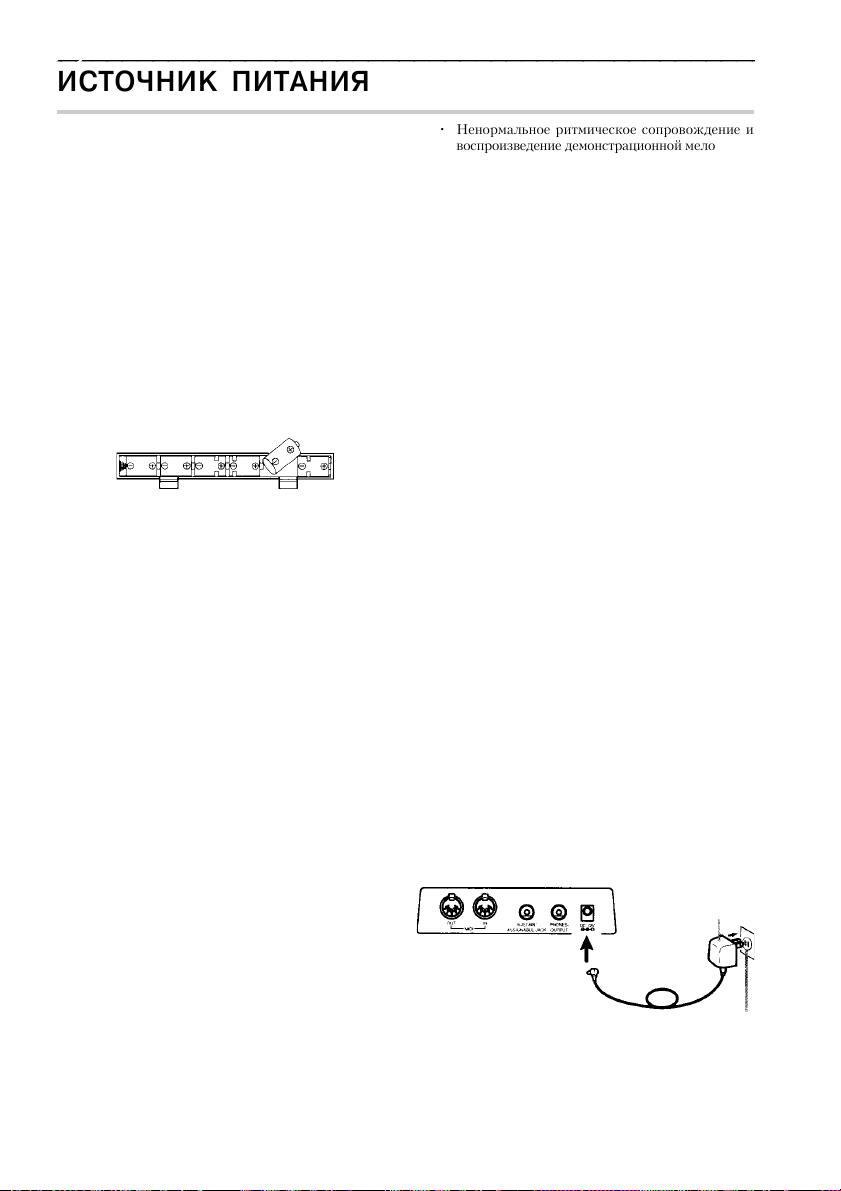
ИСТОЧНИК ПИТАНИЯ
Данная клавиатура может питаться от стандартной сетевой розетки (при использовании указанного сетевого адаптера) или от
батарей. Всегда убеждайтесь, что клавиатура
выключена, когда Вы ее не используете.
Применение батарей
Всегда проверяйте, что клавиатура выключена, перед установкой или заменой батарей.
Для установки батарей
1. Снимите крышку батарейного отсека.
2. Установите шесть батарей типоразмера D
(373) в батарейный отсек. Убедитесь, что
положительный (+) и отрицательный ()
их концы направлены правильно.
3. Вставьте выступы на крышке батарейно-
го отсека в специальные отверстия и закройке крышку.
Клавиатура может не работать правильно
при установке или замене батарей при
включенном питании. В этой ситуации нормальное функционирование должно восстановиться при выключении о последующем
включении инструмента.
Важная информация о батареях
Примерный срок службы алкалиновых
батарей 3 часа. Это значение является
обычным сроком службы при нормальной температуре и при установке регулятора громкости клавиатуры в среднее
положение. Крайние значения температуры и игра при очень большой громкости могут укоротить жизнь батарей.
Каждый из следующих симптомов указы-
вает на разряд батарей. Как только Вы
заметите что-либо из следующего, замените батареи как можно скорее.
Тусклое свечение индикатора питания
Инструмент не включается
Дисплей мигает, тускнеет или трудно читаем
Ненормально низкий уровень громкости звука
громкоговорителя/наушников
Искажения звука
Потеря громкости при игре с большой громко-
стью
Неожиданное пропадание питания при игре с
большой громкостью
Мигание или потускнение дисплея при игре с
большой громкостью
Ненормальное ритмическое сопровождение и
воспроизведение демонстрационной мелодии
Неожиданное пропадание питания при чтении
или записи на дискету
ВАЖНО!
Неправильная эксплуатация батарей может
вызвать их взрыв или вытекание, что создает опасность травм или ранений от контакта
с электролитом батарей. Обязательно следуйте следующим важные предостережениям:
Устанавливайте батареи так, чтобы их
полярность (+/) соответствовала обозначениям на батарейном отсеке.
В целях безопасности и для предотвра-
щения возможного вытекания жидкости
из батарей всегда извлекайте их из инструмента, когда Вы не планируете его использование на протяжении долгого времени (например, во время отпуска).
Никогда не применяйте вместе батареи
разных типов.
Никогда не применяйте старые батареи
совместно с новыми.
Никогда не уничтожайте батареи сжига-
нием. Никогда не закорачивайте и не разбирайте батареи и не подвергайте их воздействию сильного жара.
Заменяйте севшие батареи как можно
скорее.
Никогда не пытайтесь перезаряжать бата-
ðåè.
Использование сетевого
адаптера
Убедитесь в том, что Вы используете сетевой адаптер, предназначенный для данного
инструмента.
Требуемый тип адаптера: AD-12
Сетевой адаптер
AD-12
Сетевая розетка
16
Page 17
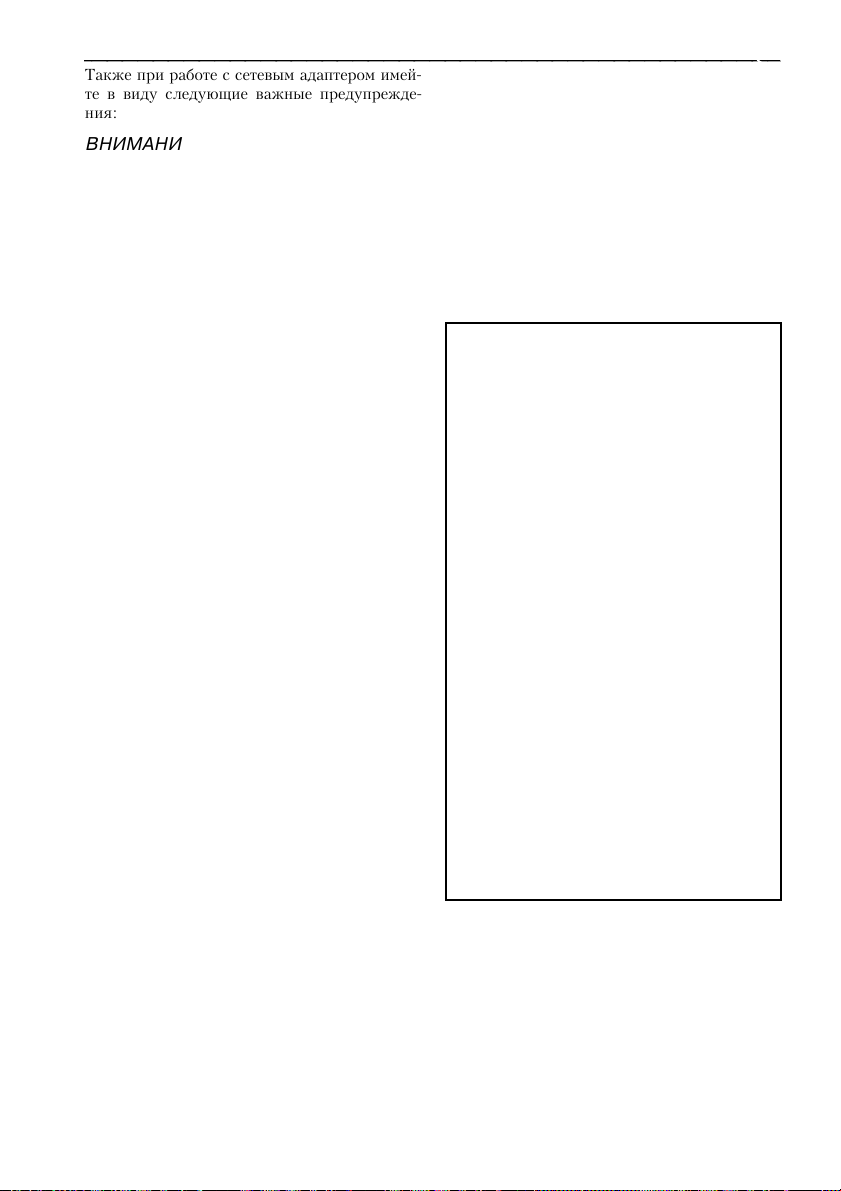
Также при работе с сетевым адаптером имейте в виду следующие важные предупреждения:
ВНИМАНИЕ!
Примите меры к тому, чтобы избегать
повреждения или разрыва шнура питания.
Никогда не размещайте на шнуре питания
тяжелые предметы и не подвергайте его
воздействию жара. Это создает опасность
повреждения шнура питания и удара током.
Применяйте только указанный для инст-
румента сетевой адаптер. Применение иного типа адаптера создает опасность возникновения пожара или удара током.
ПРЕДУПРЕЖДЕНИЕ!
В целях безопасности не забудьте отклю-
чить сетевой адаптер от стенной розетки,
когда Вы не собираетесь использовать
клавиатуру долгое время (например, при
отъезде в отпуск).
Всегда выключайте инструмент и отклю-
чайте сетевой адаптер от розетки, когда
вы не используете клавиатуру.
ВАЖНО!
Убедитесь, что клавиатура выключена пе-
ред тем, как подключить или отключить
сетевой адаптер.
При продолжительном использовании
сетевого адаптера он может стать теплым
на ощупь. Это нормально и не говорит об
неисправности.
Автоматическое
выключение питания
При работе от батарей клавиатура автоматически выключается, если Вы оставляете
ее без работы на срок более 6 минут. Если
это произошло, нажмите кнопку POWER
для включения инструмента обратно.
ЗАМЕЧАНИЕ
Функция автоматического выключения не
работает при питании клавиатуры от сетевого адаптера.
Для того, чтобы автовыключение не
работало
При включении клавиатуры удерживайте
нажатой кнопку TONE.
При отключенной функции автоматичес-
кого выключения клавиатура не выключается автоматически независимо от того,
сколь долго Вы на ней ничего не делаете.
Установки и содержимое
памяти
Ниже описано, что происходит с установками и содержимым памяти при выключении питания.
Установки
Установки для тона, ритма и прочие «основные установки клавиатуры», действующие на момент выключения инструмента
(вручную или автоматического), остаются в
силе и после последующего включения его
питания.
Основные установки клавиатуры
Номер тона, номер ритма, включение/выключение чувствительности
к нажатию, величина чувствительности к нажатию, режим аккомпанимента, включение/выключение DSP
(цифрового эффекта), режим DSP,
установки для программируемого
разъема Assignable Jack, темп, параметры микшера (тон, громкость, панорама, глубина эффекта, включение/
выключение канала, громкость аккомпанимента), канал клавиатуры, включение/выключение General MIDI,
диапазон смещения строя, включение/выключение выхода MIDI для
аккомпанимента, включение/выключение раскладки аккордов через
MIDI, банк регистрации, включение/
выключение наложения, включение/
выключение автогармонизации, включение/выключение разделения, точка разделения клавиатуры, установки
секвенсера сонгов (метроном, квантование), включение/выключение смещения звукового диапазона, установки контраста, установки для воспроизведения стандартных MIDI-файлов
(только для CTK-811EX).
Содержимое памяти
В дополнение к вышеперечисленным установкам содержимое памяти регистрации,
секвенсера сонгов, секвенсера ритмов и синтезатора также сохраняется при отключении
питания.
Требования к питанию
Клавиатура снабжена встроенной литиевой
батареей, обеспечивающей питанием память
для сохранения данных секвенсера сонгов,
17
Page 18

ритмов и др. при выключенном состоянии
инструмента. Если литиевая батарея разрядится, включение питания клавиатуры вызовет стирание всех сохраненных в памяти
данных.
Нормальная продолжительность жизни литиевой батареи пять лет с момента ее установки на заводе. Вследствие времени, потраченного на доставку и хранение строк
службы первоначально установленной батареи может оказаться менее пяти лет. Вы
должны сами позаботиться о том, чтобы периодически связываться с ближайшим, обслуживающим технику CASIO, предприятием для замены литиевой батареи.
Обратите внимание, что замена литиевой батареи должна оплачиваться отдельно.
Для защиты от потери данных мы настоятельно рекомендуем для резервного копирования применять один из следующих методов:
Производить дамп данных MIDI на ком-
пьютер или другое внешнее устройство
для его сохранения. Подробнее см. раздел
«Передача массива данных клавиатуры».
Сохраните данные на дискету (только для
СТК-811ЕХ). Подробнее см. раздел «Использование накопителя для гибких дисков».
Сброс клавиатуры и уничтожение
всех данных
Вы можете либо полностью сбросить клавиатуру или только инициализировать параметры.
Полный сброс
Используйте данную процедуру для возврата установок всего инструмента в то состояние, в котором они были на момент покупки. Обратите внимание, что данная процедура очищает все данные из памяти.
Удерживая нажатой кнопку ENTER,
включите питание клавиатуры.
Reset?
Нажмите YES для сброса клавиатуры
èëè NO для включения питания без из-
менения каких-либо установок.
Инициализация параметров
Используйте данную процедуру для возврата всех установок клавиатуры в то состояние, в котором они были на момент покупки. Обратите внимание, что данная процедура не влияет на пользовательские тона, ритмы, содержимое регистрационной памяти и
установки контраста дисплея.
Когда клавиатура включена, одновремен-
но нажмите кнопки [+], [] è ENTER.
18
Page 19
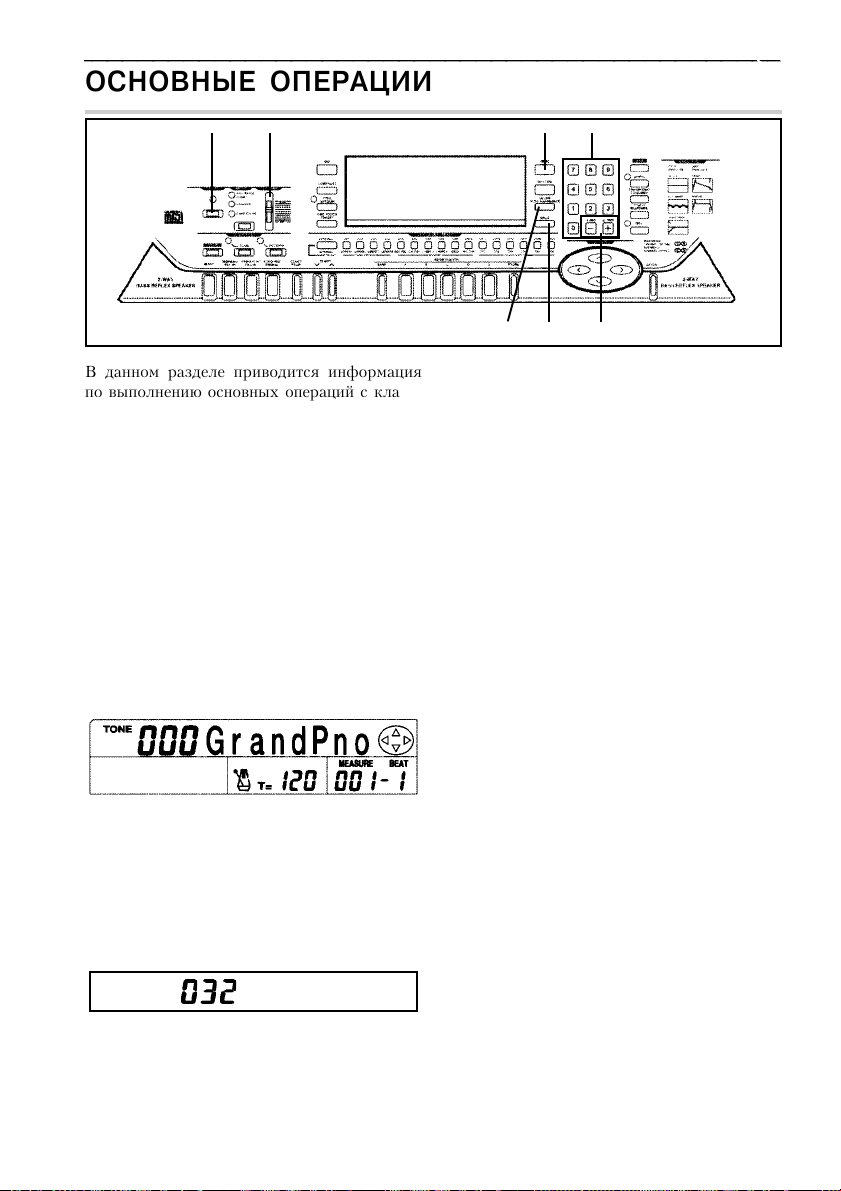
ОСНОВНЫЕ ОПЕРАЦИИ
POWER
В данном разделе приводится информация
по выполнению основных операций с клавиатурой.
MAIN VOLUME
Для игры на клавиатуре
1. Нажмите кнопку POWER для включе-
ния питания.
2. С помощью движкового регулятора
MAIN VOLUME установите относительно малый уровень громкости.
3. Сыграйте что-нибудь.
Выбор тона
Данная клавиатура оборудована 200 встроенными тонами (тембрами звучания). Для
выбора желаемого тона следуйте следующей
последовательности:
Для выбора тона
1. Найдите в списке тонов на клавиатуре
желаемый тон и определите его номер.
2. Нажмите кнопку TONE.
3. С помощью цифровых кнопок введите
трехзначный номер тона. Пример: для
выбора «032 ACOUSTIC BASS» введите
0, затем 3 и 2.
TONE
ЗАМЕЧАНИЯ:
Всегда вводите все три цифры номера
тона, включая ведущие нули (при их наличии). Если Вы введете только одну
или две цифры и остановитесь, дисплей
Aco.Bass
POWER
автоматически через несколько секунд
сбосит Ваш ввод.
Вы можете также увеличивать номер те-
кущего тона, нажимая кнопку [+] è
уменьшать его, нажимая кнопку [].
При выборе одного из наборов ударных
(номера тонов с 192 по 199) каждой клавише придается одно из перкуссионных
звучаний. Подробнее см. стр. «Таблицу
соответствия ударных инструментов» в
Приложении.
Имена тонов с номерами от 128 до 199 не
отмаркированы на консоли клавиатуры.
При выборе тона из этого диапазона обращайтесь к приводимой на следующей
странице таблице.
Цифровые кнопки
[+] / []SPLITLAYER/AUTO HARMONIZE
ЗАМЕЧАНИЕ:
Тоны с номерами от 200 до 231 (32 шт.)
зарезервированы для хранения оригинальных тонов, созданных с помощью синтезатора (см. стр. 38). Когда оригинальные тоны
загружены, они могут быть вызваны и использованы так же, как и встроенные.
Когда клавиатура поставляется с завода, тона
с 200 по 231 содержат те же звучания, что и
тона со 128 до 159.
Полифония
Термин «полифония» здесь определяет число нот, которые Вы можете взять одновременно. Клавиатура имеет 32-нотную полифонию, которая включает в себя как играемые
Вами ноты, так и ритмы и рисунки автоаккомпанимента, которые проигрываются инструментом. Это означает, что когда на клавиатуре проигрывается ритм или автоаккомпанимент, число доступных для игры нот
(полифония) снижается. Кроме того, обратите внимание на то, что некоторые тоны обеспечивают лишь 16-нотную полифонию.
19
Page 20

Названия тонов с номерами от 128 до 199
¹ Èìÿ òîíà DCO Полифония ¹ Èìÿ òîíà DCO Полифония
128 STEREO PIANO 2 16 168 TOUCH STR PNO* 2 16
129 OCTAVE PIANO 2 16 169 TOUCH STRINGS* 2 16
130 ELEC PIANO 3 1 32 170 TOUCH VIB PNO* 2 16
131 DETUNED EP 1 2 16 171 TOUCH BASS* 2 16
132 DETUNED EP 2 2 16 172 BRASS FALL 2 16
133 DETUNED EP 3 2 16 173 BASS SLIDE 1 32
134 DETUNED CLAVI 2 16 174 FEEDBACK 2 16
135 PIPE ORGAN 2 16 175 PIANO->STR 2 16
136 ELEC ORGAN 1 1 32 176 SYNTH-PAD 1 2 16
137 ELEC ORGAN 2 1 32 177 SYNTH-PAD 2 2 16
138 ELEC ORGAN 3 1 32 178 SYNTH-PAD 3 2 16
139 ELEC ORGAN 4 1 32 179 SYNTH-PAD 4 2 16
140 ELEC ORGAN 5 1 32 180 SYNTH-PAD 5 2 16
141 ELEC ORGAN 6 2 16 181 SYNTH-PAD 6 2 16
142 STEREO GUITAR 2 1 6 182 SYNTH-PAD 7 2 16
143 ELEC ORGAN 1 2 16 183 SYNTH-PAD 8 2 16
144 SLAP BASS 3 1 32 184 SYNTH-LEAD 1 2 16
145 SYNTH-BASS 3 1 32 185 SYNTH-LEAD 2 2 16
146 SYNTH-BASS 4 1 32 186 SYNTH-SFX 1 2 16
147 SYNTH-BASS 5 1 32 187 SYNTH-SFX 2 2 16
147 STRINGS 3 1 3 2 188 SYNTH-SFX 3 2 16
147 STRINGS 4 2 1 6 189 SYNTH-SFX 4 2 16
150 BRASS SECTION 2 1 6 190 SEQUENCE 1 2 16
151 SYNTH-BRASS 3 2 16 191 SEQUENCE 2 2 16
152 STRINGS PIANO 2 16 192 DRUM SET 1 STANDARD SET
153 STRINGS EP 2 1 6 193 DRUM SET 2 ROOM SET
154 STR HARPSI 2 16 194 DRUM SET 3 POWER SET
155 STR CELESTA 2 16 195 DRUM SET 4ELECTRONIC SET
156 STR KALIMBA 2 16 196 DRUM SET 5ELECTRONIC SET
157 STRINGS HORN 2 16 1 97 DRUM SET 6ELECTRONIC SET
158 STEREO STR GTR 2 16 198 DRUM SET 7ELECTRONIC SET
159 SITAR AAHS 2 16 199 DRUM SET 8ELECTRONIC SET
160 HARP ENS 2 16
161 VOICE ENS 2 16
162 BRASS ENS 2 16
163 OCTAVE ENS 2 16
164 PIPE ENS 2 16
165 PERC ENS 2 16
166 VIBES ENS 2 16
167 REVERSE ORCH 2 16
НАБОРЫ УДАРНЫХ
* Слышимый звук зависит от того, насколько сильно Вы нажимаете на
клавиши.
Оцифровка
Определенное число тонов, имеющихся в
данной клавиатуре, были записаны и обработаны с помощью технологии, называемой
«оцифровкой» («цифровым сэмплированием»). Для обеспечения высокого качества
получаемых тонов выборки («сэмплы»)
производятся для нижнего, среднего и верхнего диапазонов звучания и затем комбинируются для обеспечения звучания, поразительно близкого к оригиналу. Вы можете
заметить ничтожные отличия в громкости
или качестве звука для некоторых тонов
при их игре на разных участках клавиатуры.
Это является непреодолимым следствием
множественной оцифровки и не является
признаком неисправности.
Использование наложения
тонов
Применение наложения позволяет Вам назначить два разных тона (главный тон и на-
20
ложенный) для клавиатуры, которые оба
будут звучать при нажатии на клавишу.
Например, Вы можете наложить тон
FRENCH HORN на тон BRASS для получения богатого звучания медных духовых.
Главный тон (UPPER1) + Наложенный тон (UPPER2)
Для наложения двух тонов
1. Выберите главный и наложенный тоны.
При использовании для выбора тонов микшера
следуйте процедуре, описанной в разделе «Изменение параметров канала». Главный тон будет
UPPER1, наложенный тон UPPER2.
Если Вы не хотите использовать микшер, выбе-
рите тон клавиатуры, как это делается обычно.
Этот тон будет главным. Затем перейдите к шагу
2.
2. Нажмите кнопку LAYER/AUTO HAR-
MONIZE один раз для включения нало-
жения тонов.
Page 21
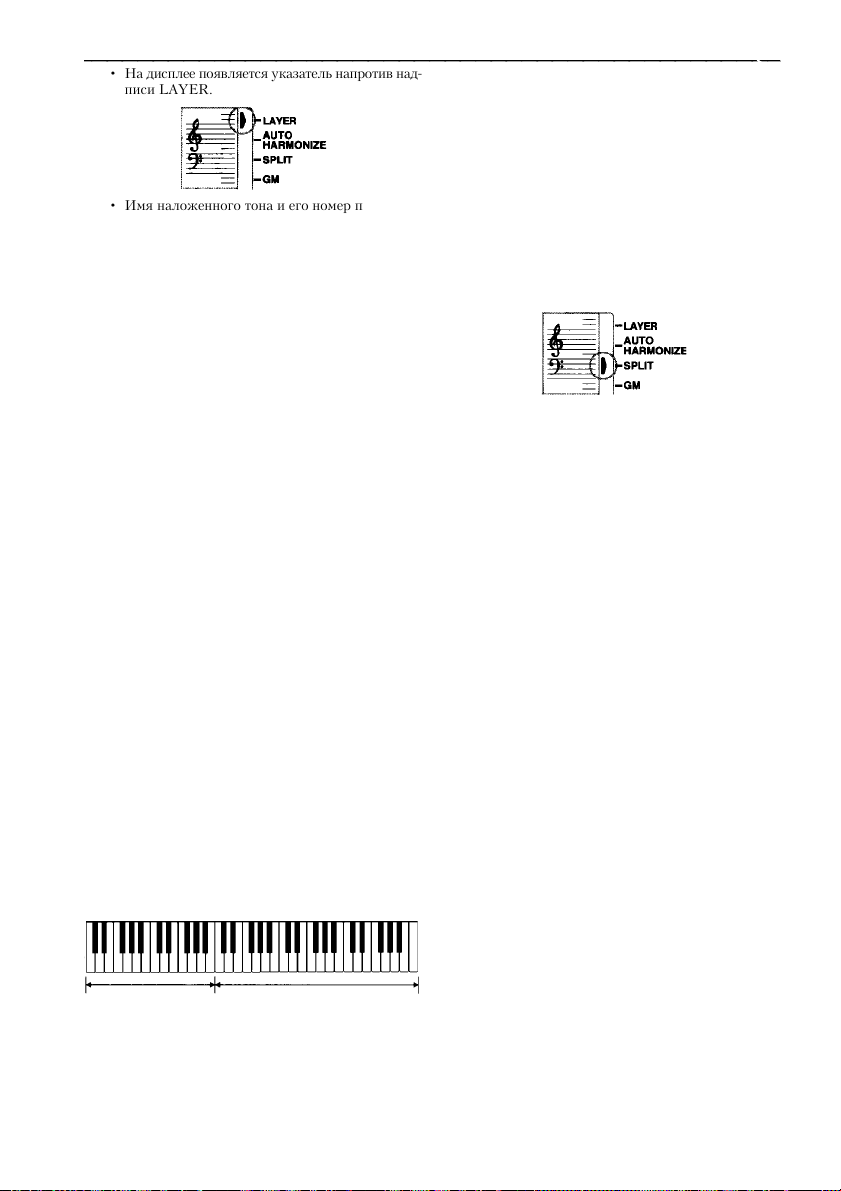
На дисплее появляется указатель напротив над-
ïèñè LAYER.
Имя наложенного тона и его номер появляют-
ся на дисплее на протяжении примерно 5 секунд. В течение этого времени Вы можете при
желании использовать цифровые кнопки для
ввода номера тона для его изменения. По истечении пяти секунд дисплей вернется к показу
основных имени и номеру тона.
3. Теперь попытайтесь сыграть что-нибудь на
клавиатуре. Оба тона будут звучать одновременно.
4. Для снятия наложения тонов дважды
нажмите кнопку LAYER/AUTO HARMONIZE, клавиатура вернется в нормаль-
ное состояние. Указатель на дисплее против слова LAYER пропадет.
ЗАМЕЧАНИЕ:
Наложение производится за счет выбора
внутреннего режима микшера, при котором
одновременно звучат каналы 1 (UPPER1)
и 2 (UPPER2). Это означает, что Вы можете использовать микшер для изменения баланса по громкости и стереопанорамы как
для главного, так и для наложенного тона.
Подробнее см. раздел «Работа с микшером».
Использование разделения
клавиатуры
При помощи разделения вы можете назначить два разных тона (главный и дополнительный) на каждый край клавиатуры, что
позволяет играть одним тоном правой, а другим левой рукой. Например, можно выбрать STRINGS в качестве основного тона
(верхний диапазон) и PIZZICATO в качестве дополнительного (нижний диапазон),
таким образом размещая на клавиатуре полный струнный ансамбль.
Наложенный тон
(LOWER1)
Главный тон (UPPER1)
Для разделения клавиатуры
1. Выберите основной и дополнительный
òîíà.
Для выбора тонов используйте микшер, следуя
процедуре, описанной в разделе «Изменение параметров канала». Главный тон это UPPER1,
дополнительный LOWER1.
Если Вы не желаете использовать микшер, выбе-
рите тон на клавиатуре обычным образом. Этот
тон будет главным. Затем перейдите к шагу 2.
2. Нажмите кнопку SPLIT.
Это заставляет появиться указатель напротив надписи SPLIT на дисплее.
Имя дополнительного тона и его номер появ-
ляются на дисплее на протяжении примерно
пяти секунд. В течение этого времени Вы при
желании можете ввести цифровыми кнопками
номер тона для его изменения. По истечении
пяти секунд индикация изменится на основной
тон и его имя.
3. Теперь попробуйте сыграть что-нибудь на
клавиатуре.
Нижний диапазон (левая сторона) клавиатуры
назначена на дополнительный тон, а верхний диапазон (правая торона) назначена на главный
тон.
Место на клавиатуре, по которому проходит гра-
ница между двумя тонами, называется точкой
раздела. Подробнее об изменении точки раздела см. «Для изменения позиции точки раздела
канала».
4. Для отмена разделения клавиатуры и
возврата к нормальному состоянию нажмите опять кнопку SPLIT. При этом
указатель напротив надписи SPLIT на дисплее исчезает.
ЗАМЕЧАНИЕ:
Разделение производится за счет использования внутреннего режима микшера для канала 1 (UPPER1) и 3 (LOWER1) одновременно. Это означает, что можно использовать
микшер для изменения баланса громкости
и стереопанорамы как для основного, так и
для дополнительного тона. Подробнее см.
раздел «Работа с микшером».
Для изменения позиции точки
раздела канала
Удерживая нажатой кнопку SPLIT, нажмите клавишу на клавиатуре, для которой будет звучать самая нижняя (левая) нота верхнего диапазона (т.е. правой части клавиатуры).
21
Page 22
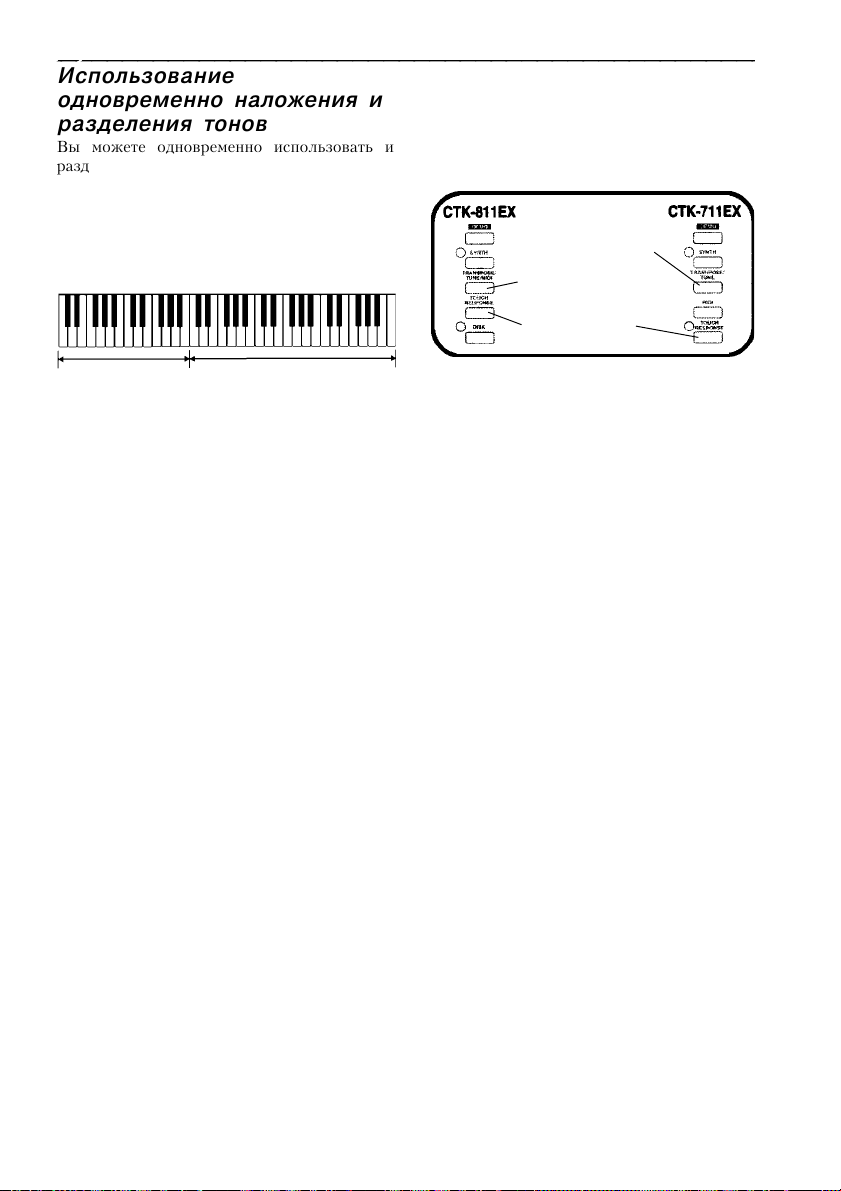
Использование
одновременно наложения и
разделения тонов
Вы можете одновременно использовать и
разделение, и наложение тонов. При такой
комбинации для верхнего диапазона клавиатуры назначается два тона (основной + наложенный), и два других для нижнего диапазона (дополнительный + наложенный дополнительный).
одновременно. Это означает, что можно
использовать микшер для изменения баланса громкости и стереопанорамы для
всех тонов. Подробнее см. раздел «Работа
с микшером».
TRANSPOSE/TUNING
TRANSPOSE/TUNING/MIDI
TOUCH RESPONSE
Дополнительный тон +
дополнительный нало-
женный тон (LOWER1
+ LOWER2)
Главный тон + наложенный тон
(UPPER1 + UPPER2)
Для включения режимов наложения
и разделения
1. Выберите основной тон, дополнительный
и наложенный.
Выберите тоны микшером, следуя процедуре,
описанной в разделе «Изменение параметров
канала». Основной тон находится на UPPER1,
наложенный на UPPER2, дополнительный
на LOWER1, и наложенный дополнительный
íà LOWER2.
2. Включите как наложение, так и разделе-
ние клавиатуры.
Для включения наложения нажмите однократ-
но кнопку LAYER/AUTO HARMONIZE.
Для включения разделения нажмите кнопку
SPLIT.
На дисплее должны отобразиться указатели на-
против надписей LAYER и SPLIT для индика-
ции включения режимов.
Имя и номер для наложенного дополнительно-
го тона будут показываться на дисплее на протя-
жении примерно пяти секунд. В это время мож-
но при желании использовать цифровые кноп-
ки для ввода нового номера этого тона. По про-
исшествии пяти секунд на дисплее будет ото-
бражаться номер и название основного тона.
3. Теперь попробуйте сыграть что-нибудь на
клавиатуре.
4. Нажмите дважды кнопку LAYER/
AUTO HARMONIZE и один раз кнопку
SPLIT для выключения режима наложе-
ния с разделением клавиатуры и возврата к обычному режиму.
ЗАМЕЧАНИЯ:
Разделение с наложением производится за
счет использования внутреннего режима
микшера для канала 1 (UPPER1), 2
(UPPER2), 3 (LOWER1) и 4 (LOWER4)
Использование
чувствительности к нажатию
Включение чувствительности к нажатию
вызывает режим изменения громкости и
тембра звука из клавиатуры в зависимости
от силы нажатия на клавиши.
Для включения или выключения чувствительности к нажатию используйте кнопку
TOUCH RESPONSE.
Äëÿ ÑÒÊ-811ÅÕ: При включенной чувствительности к нажатию на дисплее возникает указатель напротив надписи
TOUCH RESPONSE.
Äëÿ ÑÒÊ-711ÅÕ: При включенной чувствительности к нажатию над кнопкой
TOUCH RESPONSE загорается индикатор.
Для установки величины чувствительности к нажатию
1. Нажмите кнопку TOUCH RESPONSE
для включения чувствительности к нажатию.
Для СТК-811ЕХ: На дисплее возникает
указатель напротив надписи TOUCH
RESPONSE.
Для СТК-711ЕХ: Над кнопкой TOUCH
RESPONSE загорается индикатор.
2. В течение пяти секунд после нажатия
кнопки с помощью кнопок [+] è []
либо цифровых кнопок от [0] äî [3] выберите величину чувствительности клавиатуры к нажатию.
Установка «ExLight» дает громкий звук при
слабом нажатии на клавишу, а установка «Heavy»
требует сильного нажатия для получения громкого звука.
«0 ExLight» | «1 Light» | «2 Normal»
| «3 Heavy» | «Touch Off»
22
Page 23
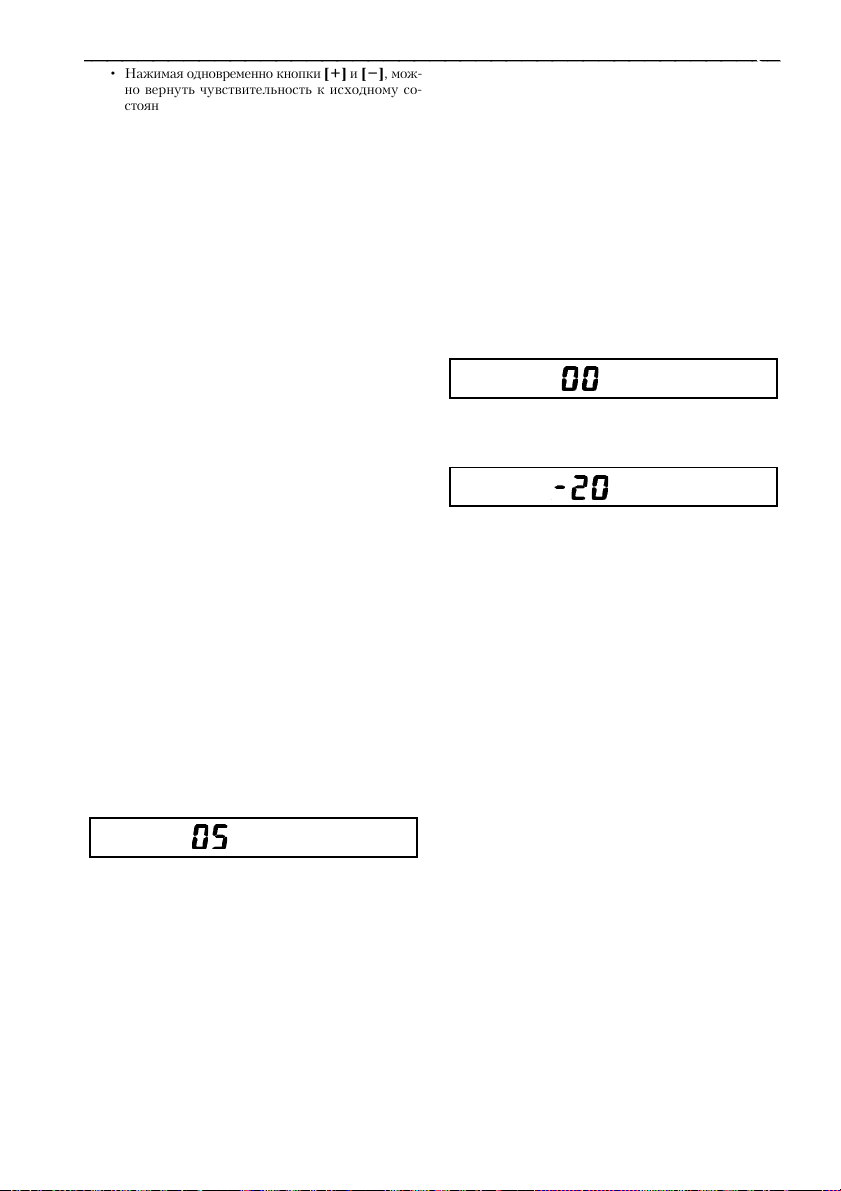
Нажимая одновременно кнопки [+] è [], ìîæ-
но вернуть чувствительность к исходному состоянию.
Для выключения чувствительности к нажатию с
помощью кнопок [+] è [] добейтесь индикации на дисплее «Touch Off».
ЗАМЕЧАНИЯ:
Операции с чувствительностью к нажа-
тию влияют как на внутренние состояния
клавиатуры, так и на выходные данные
MIDI OUT.
Установки для чувствительности к на-
жатию не влияют на проигрывание с помощью секвенсера сонгов, аккомпанимент
или нотные данные, получаемые через
MIDI от внешнего источника.
Чувствительность к нажатию по-разному
влияет на разные тоны.
Транспонирование
клавиатуры
Транспонирование позволяет разом поднимать или опускать строй клавиатуры с точностью до полутона. Если Вы, например, желаете сыграть аккомпанимент для певца, которому удобнее петь в определенной тональности, то можете произвести транспонирование вместо того, чтобы разучивать песню в
другой тональности.
Для транспонирования клавиатуры
1. Нажмите кнопку TRANSPOSE/
TUNING/MIDI, пока на диплее не по-
явится экран режима транспонирования.
(Для СТК-711ЕХ нажмите кнопку
TRANSPOSE/TUNING).
2. С помощью кнопок [+] è [] произве-
дите транспонирование клавиатуры.
Пример: для транспонирования вверх на
пять полутонов.
аккомпанимент. Она, однако, не распространяется на барабанные части автоаккомпанимента.
Настройка клавиатуры
Режим настройки позволяет Вам точно подстроить ее для согласования строя с другими музыкальными инструментами.
Для настройки клавиатуры
1. Нажмите кнопку TRANSPOSE/
TUNING/MIDI. (Äëÿ ÑÒÊ-711ÅÕ íà-
жмите кнопку TRANSPOSE/TUNING).
2. С помощью кнопки курсора [\] вызови-
те индикацию экрана настройки.
Tune
3. С помощью кнопок [+] è [] произве-
дите настройку клавиатуры.
Пример: для снижения строя на 20.
Tune
ЗАМЕЧАНИЯ:
Клавиатуру можно подстроить в преде-
лах от 50 до +50 центов (100 центов
составляют один полутон).
Установка по умолчанию равна 00, она
выставляется при включении питания
клавиатуры или после проигрывания демонстрационной мелодии.
Дисплей возвращается к обычной инди-
кации, если Вы ничего не предпринимаете на протяжении примерно пяти секунд.
Установка для настройки распространя-
ется также и на секвенсер и автоаккомпанимент. Она, однако, не распространяется на барабанные части автоаккомпанимента.
Trans.
ЗАМЕЧАНИЯ:
Транспонирование клавиатуры может
быть произведено в пределах от 12 (на
октаву вниз) до +12 (на октаву вверх).
Установка по умолчанию равна 00, она
выставляется при включении питания
клавиатуры или после проигрывания демонстрационной мелодии.
Дисплей возвращается к обычной инди-
кации, если Вы ничего не предпринимаете на протяжении примерно пяти секунд.
Установка для транспонирования распро-
страняется также и на секвенсер и авто-
Использование эффектов
DSP
Эффекты DSP (цифрового процессора сигналов) дают Вам возможность быстро и легко добавлять нюансы в музыку. Ниже приводится список из 10 имеющихся эффектов
DSP. Попробуйте каждый из них, чтобы понять, как он изменяет звук от инстремента.
Обратите внимание, что одновременно может
быть включен лишь один эффект.
23
Page 24
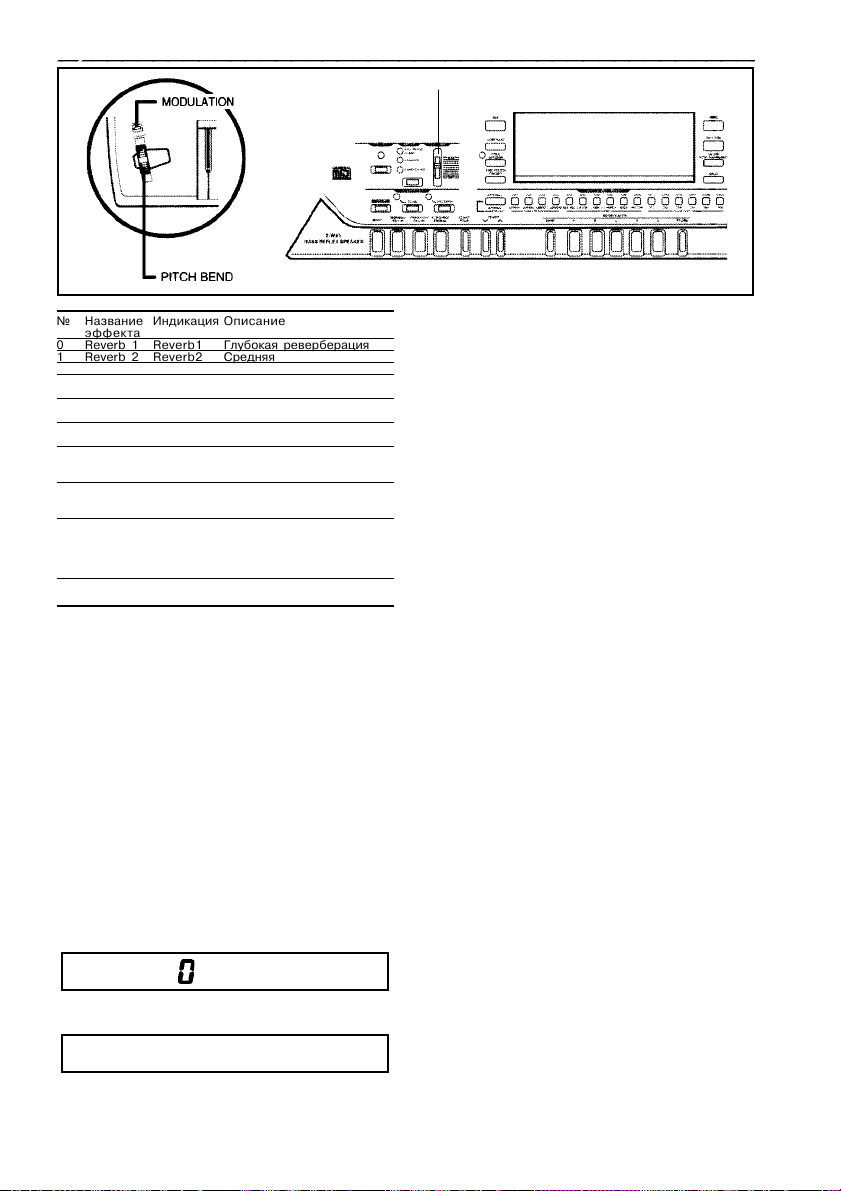
MAIN VOLUME
¹ Название Индикация Описание
эффекта
0 Reverb 1 Reverb1 Глубокая реверберация
1 Reverb 2 Reverb2 Средняя реверберация
2 Reverb 3 Reverb3 Легкая реверберация
3 Chorus Chorus Добавляет глубину и
4 Tremolo Tremolo Легкая модуляция
5 Phase Phaser Эффект вращающегося
Shifter звука
6 Organ Organ Эффект вращающегося
Speaker Speaker динамика
7 Enhancer Enhancer Эффект атаки за счет
8 Flanger Flanger Эффект пролета
9 EQ Loudness Подчеркивание
Loudness низкочастотных звуков
дыхание
громкости
электрооргана
подчеркивания верхних
гармоник
реактивного самолета,
вызывающий вначале
нарастание, а затем
рассыпание звука
Для включения и выключения эффекта DSP
Вы можете включать и выключать эффект
DSP при аккомпанименте нажатием единственной кнопки.
Текущее состояние эффекта DSP показы-
вается на дисплее индикатором «DSP».
Цифровой эффект включен, когда индикатор выводится, и выключен, когда он
пропадает.
Нажмите кнопку DSP для включения/
выключения текущего выбранного эффекта DSP.
При включении эффекта DSP
На дисплее появляется индикатор DSP одновременно с номером и названием текущего эффекта.
Reverb1
Через пять секунд дисплей возвращается к показу тона.
DSP
При включении эффекта DSP
DSP Off
Через пять секунд дисплей возвращается к показу тона.
24
Для выбора эффекта DSP
1. Нажмите кнопку DSP.
Это вызывает появление сообщения «DSP on»
(включен) или «DSP off» (выключен) на дисплее на протяжении пяти секунд. Вы должны
выполнить шаг 2 в течение этих пяти секунд,
пока данное сообщение не пропало.
2. Выберите желаемый эффект DSP.
Для выбора номера эффекта можно использо-
вать цифровые кнопки. Например, для выбора
эффекта Chorus 3 просто нажмите кнопку [3].
ЗАМЕЧАНИЯ:
При проигрывании демонстрационной
мелодии эффект автоматически заменяется на тот, который присвоен этой мелодии. Вы его изменить или отменить не можете.
Изменение установки эффекта в момент
выдачи клавиатурой звука приводит к
появлению звука «шлепка» в момент изменения.
Эффект DSP применяется на только для
нот, исполняемых Вами на клавиатуре, но
также и для ритмического сопровождения и Автоаккомпанимента. Обратите
внимание, что эффекты с 3 по 6 и эффект
8 могут произвести изменения звука, неприемлемые для некоторых типов музыки при их применении к партиям ритма
или автоаккомпанимента. В этой ситуации Вы можете отключить применение
эффекта для ритма или автоаккомпанимента с помощью микшера, установкой
уровня эффекта для канала аккомпанимента на ноль. Подробнее о процедуре установки см. раздел «Изменение параметров канала».
Установка регулятора MAIN VOLUME
(громкость) в положение большой громкости при включенном эффекте 9 (EQ
Loudness) может вызвать искажения для
некоторых тонов и ритмических рисунков. В этой ситуации уменьшите уровень
громкости регулятором MAIN
VOLUME.
Page 25
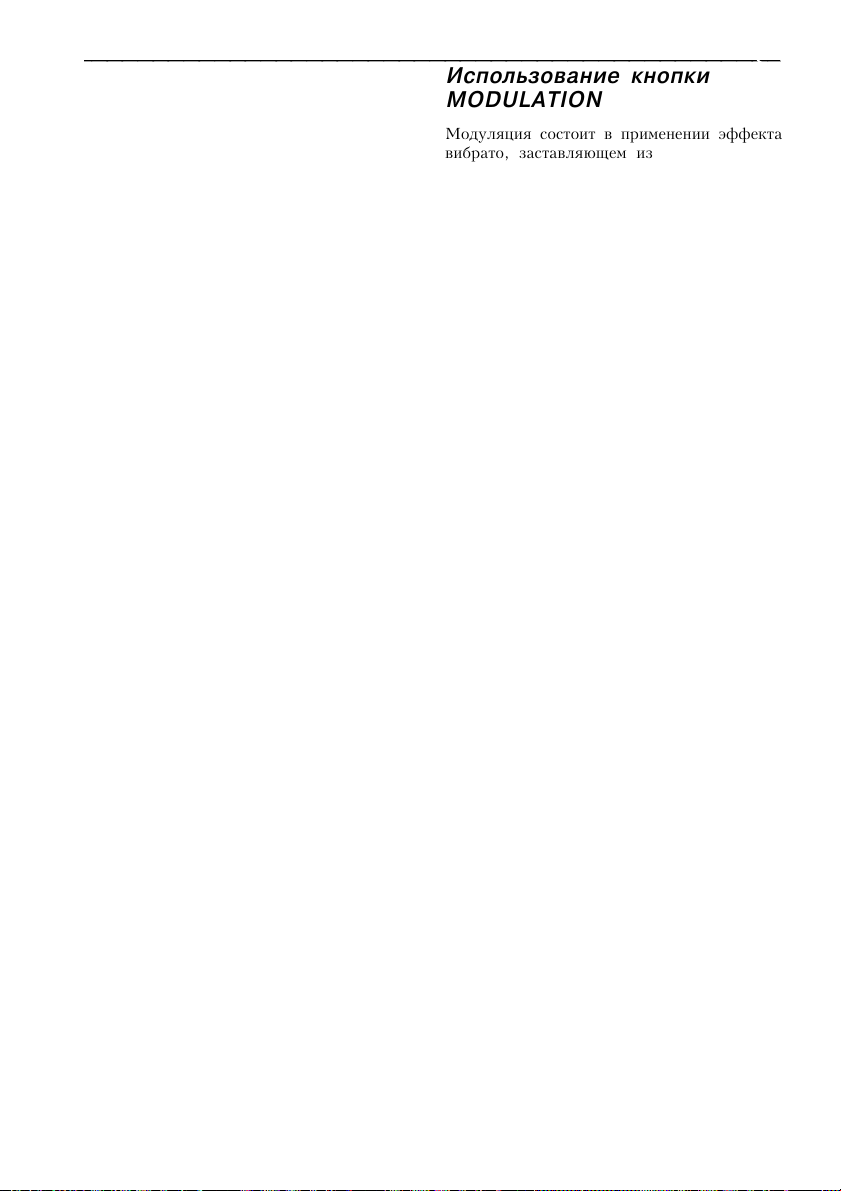
Использование колеса
смещения строя PITCH
BEND
Этот орган управления дает Вам возмож-
ность «смещать» строй звука, что дает воз-
можность придать оттенок реалистичности
звучанию саксофона и других тонов.
Для использования колеса PITCH
BEND
Удерживая нажатой клавишу правой рукой,
вращайте левой колесо PITCH BEND вверх
èëè âíèç.
ЗАМЕЧАНИЯ:
Для тонов саксофона и электрогитары
наиболее реалистичное звучание достигается при одновременной игре нот и вращении колеса.
Об изменении диапазона смещения строя
колесом см. раздел «Диапазон работы
PITCH BEND».
Никогда не включайте питание клавиату-
ры при повернутом колесе PITCH
BEND.
Использование кнопки
MODULATION
Модуляция состоит в применении эффекта
вибрато, заставляющем изменяться высоту
тона ноты. Наилучшим образом она работает
для нот, которые удерживаются после нажатия клавиши, особенно при игре мелодии в
тоне скрипки или подобном.
Для использования кнопки
MODULATION
Удерживая правой рукой нажатой клавишу,
левой рукой нажмите кнопку MODULA-
TION.
Вибрато применяется все время, пока на-
жата данная кнопка.
ЗАМЕЧАНИЯ:
Модуляция применяется для добавления
экспрессии к протяженной мелодии, исполняемой на скрипке, синтезаторе и др.
Модуляция действует по-разному с раз-
ными тонами.
25
Page 26
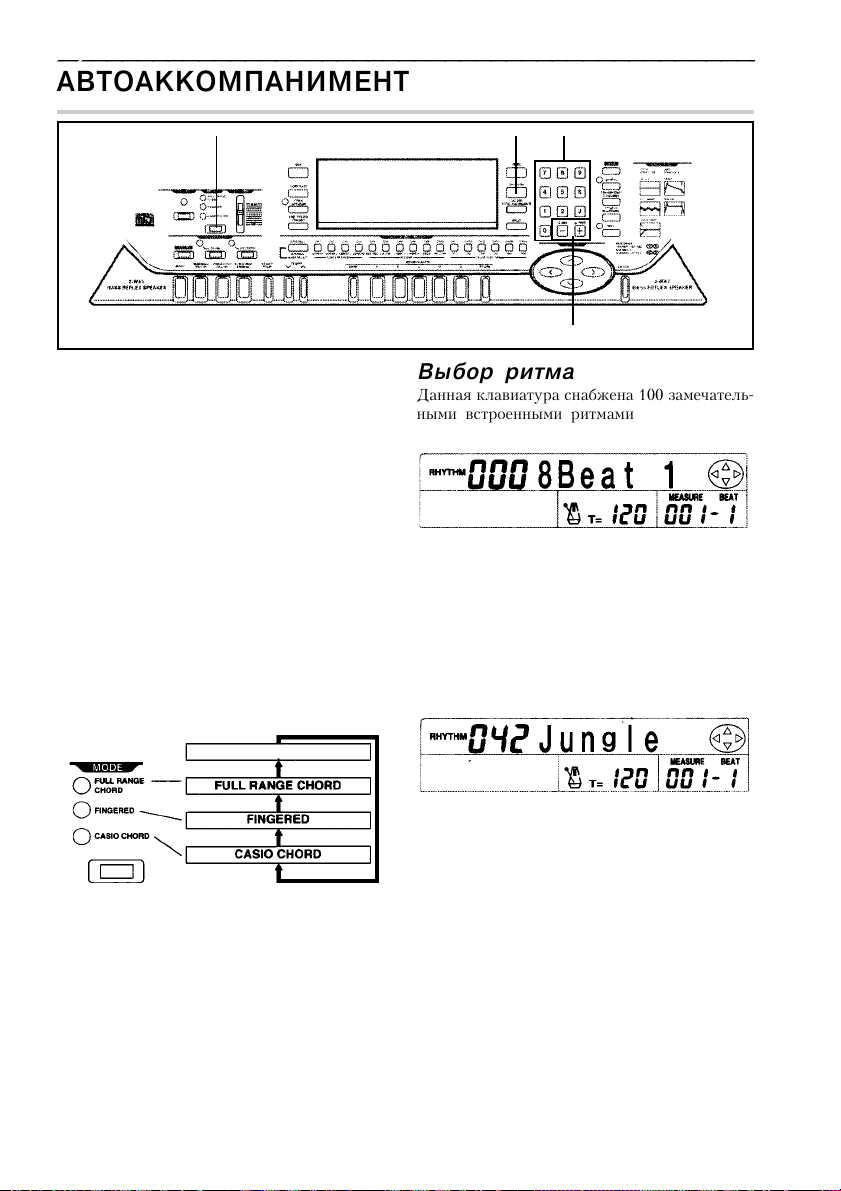
АВТОАККОМПАНИМЕНТ
MODE RHYTHM
Данный инструмент автоматически играет
басовую и аккордную части по указываемым
Вами аккордам. Эти части играются с использованием звука и тонов, которые автоматически выбираются в соответствии с
применяемыми ритмическими рисунками.
Все это означает, что вы получаете полный,
реалистичный аккомпанимент для мелодии,
которую Вы наигрываете правой рукой, создавая впечатление ансамбля из одного человека.
О кнопке MODE
Кнопка MODE применяется для выбора желаемого режима аккомпанимента. Каждое
нажатие кнопки циклически меняет режим
аккомпанимента, как показано на нижеследующей иллюстрации.
Цифровые кнопки
[+] / []
Выбор ритма
Данная клавиатура снабжена 100 замечательными встроенными ритмами, которые можно выбрать через следующую процедуру:
Для выбора ритма
1. Выберите из списка ритмов на клавиатуре
требуемый и найдите его номер.
2. Нажмите кнопку RHYTHM.
3. С помощью цифровых кнопок введите
трехзначный номер выбранного ритма.
Пример: для выбора ритма «042
JUNGLE» нажмите 0, 4 è 2.
Автоаккомпанимент выключен
Когда все индикаторы аккомпанимента
выключены, воспроизводится только звуки ритмического сопровождения.
Текущий выбранный тип аккомпанимента
показывается индикаторами режима над
кнопкой MODE. Информация по применению каждого режима приведена далее.
26
ЗАМЕЧАНИЯ:
Всегда вводите все три цифры номера
ритма, включая ведущие нули. Если Вы
введете только одну или две цифры и
остановитесь, дисплей автоматически через несколько секунд сбросит Ваш ввод.
Вы можете также увеличивать номер те-
кущего ритма, нажимая кнопку [+] и
уменьшать его, нажимая кнопку [].
Имена ритмов с номерами от 100 до 109
используются для хранения ритмических
рисунков, создаваемых вами в секвенсере ритмов. Вы можете вызвать эти ритмы так же, как и обычные. Просто введите номер ритма от 100 до 109.
Page 27
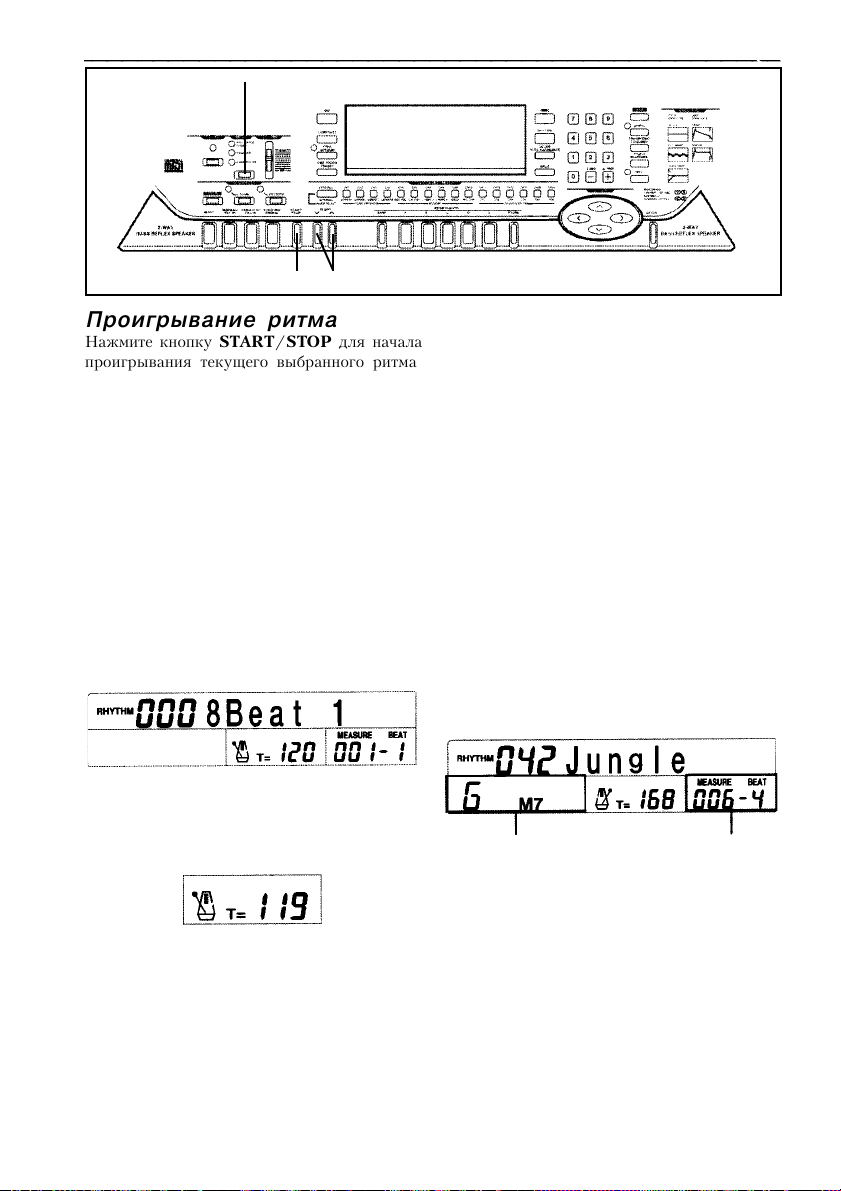
MODE
START/STOP TEMPO
Проигрывание ритма
Нажмите кнопку START/STOP для начала
проигрывания текущего выбранного ритма.
Вы можете играть под него на клавиатуре.
Для остановки ритма опять нажмите кноп-
êó START/STOP.
ЗАМЕЧАНИЕ:
Вместе с ритмом будут звучать и аккорды,
если один из трех индикаторов режима ак-
компанимента над кнопкой MODE. Åñëè Âû
желаете проигрывать ритм без аккордов, на-
жимайте кнопку MODE äî òåõ ïîð, ïîêà âñå
индикаторы не погаснут.
Регулировка темпа
Вы можете изменить темп (число ударов в
минуту) при проигрывании ритма в преде-
ëàõ îò 30 äî 255.
Для регулировки темпа
1. Нажмите одну из кнопок TEMPO äëÿ
увеличения [/] или уменьшения [\]
величины темпа.
ЗАМЕЧАНИЯ:
Нажатие одновременно кнопок [/] è
[\] сбрасывает темп к значению по умол-
чанию для текущего выбранного ритма.
Величина темпа показывает число четвер-
тых долей в минуту.
Использование
Автоаккомпанимента
Ниже описана процедура использования режима автоаккомпанимента в клавиатуре. Перед началом Вы должны выбрать ритм и
установить для него желаемый темп.
Для использования Автоаккомпанимента
1. С помощью кнопки MODE выберите ре-
жим автоаккомпанимента FULL RANGE
CHORD, FINGERED или CASIO
CHORD.
Текущий выбранный режим отображается за-
жиганием соответствующего индикатора.
2. Нажмите кнопку START/STOP äëÿ íà-
чала проигрывания текущего ритма.
3. Возьмите аккорд для начала партии ав-
тоаккомпанимента.
Реальная процедура взятия аккордов зависит от
текущего режима автоаккомпанимента. Ниже
будет описан каждый из режимов.
Название играемого аккорда
Текущий размер и доля
4. Для остановки проигрывания Автоак-
компанимента нажмите опять кнопку
START/STOP.
Режим CASIO CHORD
Данный метод взятия аккордов позволяет
любому легко играть аккордами, независимо
от наличия багажа музыкальных знаний и
опыта. Ниже описана раскладка клавиатуры
и способ взятия аккордов в режиме CASIO
CHORD.
27
Page 28

Клавиатура для аккомпанимента и
для мелодии в режиме CASIO
CHORD
Аккомпанимен-
тная клавиатура
ВАЖНО!
Клавиатура для аккомпанимента может использоваться только для взятия аккордов.
При попытке играть мелодию одной нотой
не будет издаваться ни звука.
Мелодическая
клавиатура
Типы аккордов
Аккомпанимент типа CASIO CHORD позволяет играть четыре типа аккордов при минимальном использовании пальцев.
Типы аккордов Пример
Мажорные аккорды
Имена мажорных аккордов указаны над клавишами аккомпаниментной клавиатуры. Обратите внимание, что аккорд, звучащий при нажатии клавиши, не
меняет октаву независимо от
того, какая клавиша используется.
Минорные аккорды
Для взытия минорных аккордов
держите нажатой клавишу для
мажорного аккорда и нажмите
любую другую клавишу на аккомпаниментной клавиатуре,
расположенную справа от первой.
Септаккорды (7)
Для взятия септаккорда нажатой клавишу для мажорного аккорда и нажмите любые две
другие клавиши на аккомпаниментной клавиатуре, расположенные справа от первой.
Минорные септаккорды (m7)
Для взятия минорного септаккорда нажатой клавишу для мажорного аккорда и нажмите любые три другие клавиши на аккомпаниментной клавиатуре,
расположенные справа от первой.
До мажор (С)
До минор (Сm)
До септаккорд (С7)
До минорный септаккорд (Сm 7)
Режим FINGERED
В данном режиме обеспечивается звучание
15 различных типов аккордов. Ниже описана раскладка клавиатуры на мелодическую и
аккомпаниментную части для данного режима и описано взятие аккордов на примере
тональности С (до).
Клавиатура для аккомпанимента и
для мелодии в режиме FINGERED
Аккомпаниментная клавиатура
ВАЖНО!
Клавиатура для аккомпанимента может использоваться только для взятия аккордов.
При попытке играть мелодию одной нотой
не будет издаваться ни звука.
В «Таблице аккордов для режима
FINGERED» в конце руководства приведены раскладки для взятия аккордов в других тональностях.
Мелодическая
клавиатура
ЗАМЕЧАНИЕ:
Не имеет значения, нажимаете ли Вы белые
или черные клавиши справа от клавиши,
определяющей тональность, при взятии минорных или септаккордов.
28
*1: Обратные распальцовки неприменимы.
Тональность определяет самая нижняя
клавиша.
Page 29
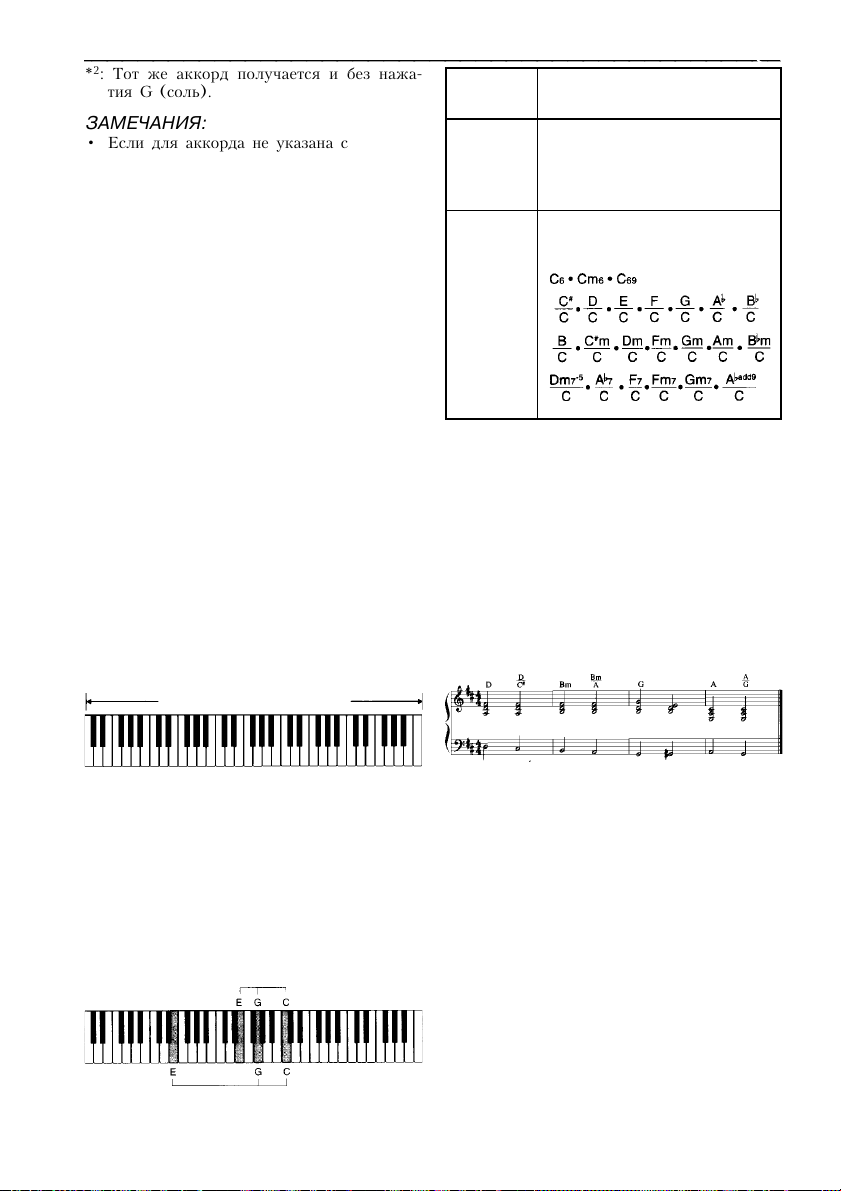
*2: Тот же аккорд получается и без нажа-
òèÿ G (ñîëü).
ЗАМЕЧАНИЯ:
Если для аккорда не указана ссылка *1,
то к нему применима и обратная распальцовка, при этом получается тот же аккорд.
Если для аккорда не указана ссылка *2,
то должны быть нажаты все указанные
клавиши. Если не нажать хотя бы одну
из них, аккорд может не получиться.
Режим FULL RANGE CHORD
Данный метод аккомпанимента дает возмож-
ность играть в общей сложности 38 вариан-
тов аккордов: 15 из режима FINGERED плюс
23 дополнительных варианта. Клавиатура ин-
терпретирует всякое нажатие трех и более
клавиш, которое отвечает рисунку аккорда
типа FULL RANGE CHORD, в качестве ак-
корда. Любое множественное сочетание кла-
виш, не отвечающее такому рисунку, воспри-
нимается как игра мелодии. Вследствие это-
го нет необходимости разделять клавиату-
ру на мелодическую и аккомпаниментную
части, и вся клавиатура из конца в конец
может использоваться как для мелодии, так
и для аккордов.
Клавиатура для аккомпанимента и
для мелодии в режиме FULL RANGE
CHORD
Аккомпаниментная/мелодическая
клавиатура
Òèï
рисунка
FINGERED 15 раскладок аккордов, показанных в
Стандартные
раскладки
Число вариантов
аккордов
разделе «FINGERED». Обратитесь к
таблице аккордов FINGERED в Приложении для аккордов в других тональностях.
23 стандартные раскладки аккордов.
Ниже приведен пример 23 аккордов, доступных для тональности С.
ЗАМЕЧАНИЯ:
Как и в режиме FINGERED, все ноты,
составляющие аккорд, можно брать в любой комбинации (À).
Если самая нижняя нота аккорда разде-
лена с соседней более чем на шесть полутонов, самая нижняя нота становится басовой (Á).
Музыкальный пример
Òîí: 016
Ðèòì: 002
Òåìï: 072
Аккорды, распознаваемые данной
клавиатурой
В следующей таблице определены расклад-
ки, распознаваемые в качестве аккордов в
режиме FULL RANGE CHORD.
Пример: для взятия аккорда до мажор.
Любая из расстановок пальцев на клавиату-
ре приведен к звучанию до-мажорного ак-
корда.
À
À Аккорд С
Á
Á Аккорд Ñ
Å
Использование
вступительной части
Данный инструмент позволяет вводить короткую вступительную часть в ритмический
рисунок для того, чтобы начало игры было
более гладким и естественным.
Ниже описывается процедура использовании функции вступления. Перед началом
Вы должны выбрать желаемый ритм и установить темп.
Для вставки вступления
1. Нажмите кнопку INTRO для начала про-
игрывания выбранного ритма со вступлением.
При этом делается вступление с выполненны-
ми установками, и автоаккомпанимент также
29
Page 30
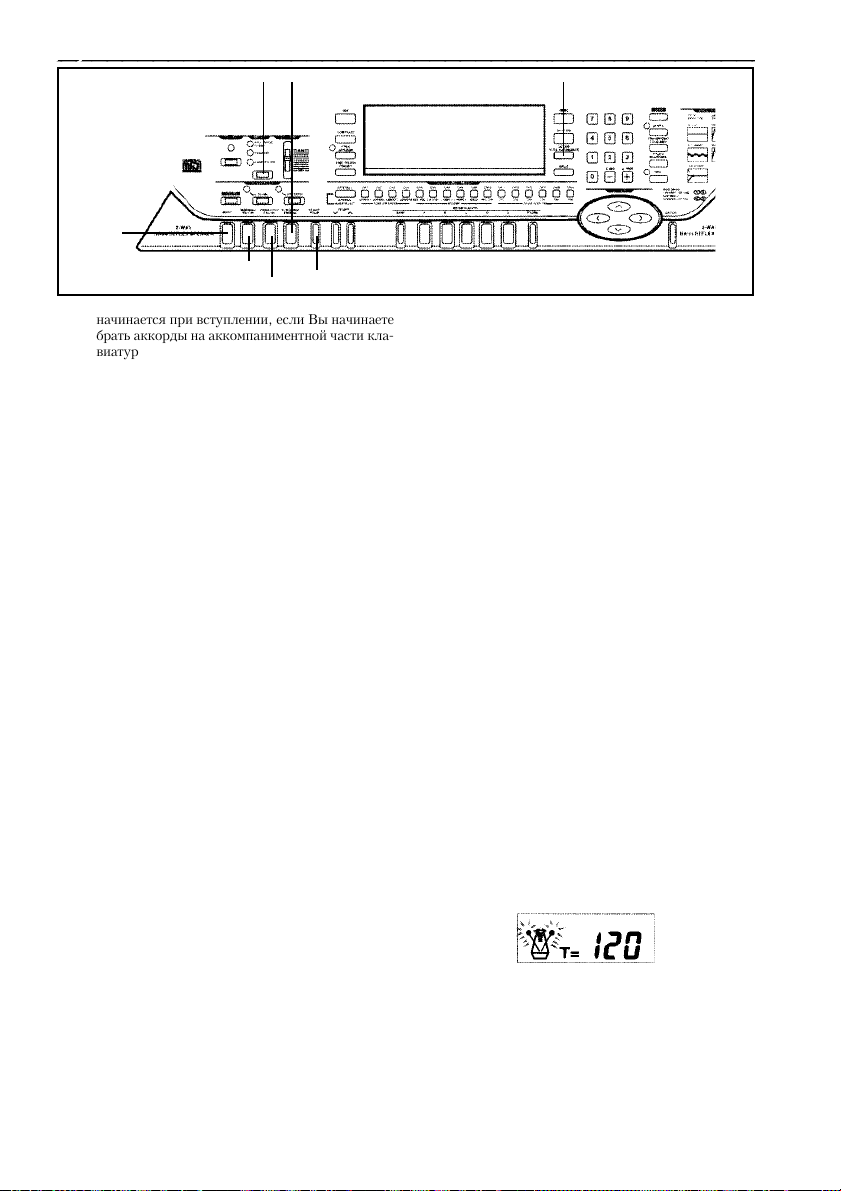
INTRO
NORMAL/FILL-IN
VARIATION/FILL-IN
MODE LAYER/AUTO HARMONIZE
SYNCHRO/ENDING
START/STOP
начинается при вступлении, если Вы начинаете
брать аккорды на аккомпаниментной части клавиатуры.
ЗАМЕЧАНИЕ
По окончании вступления играет стандартный ритмический рисунок.
Использование переходного рисунка
Ритмические переходные рисунки позволяют кратковременно изменить партию ритма
для добавления некоторого разнообразия в
Ваше исполнение.
Ниже описано, как выполнить вставку перехода.
Для вставки перехода
1. Нажмите кнопку START/STOP äëÿ ïóñ-
ка ритмического сопровождения.
2. Нажмите кнопку NORMAL/FILL-IN
для вставки переходного рисунка в используемый ритм.
ЗАМЕЧАНИЕ:
Переходный рисунок не вставляется, если в
этот момент проигрывается вступление.
Использование вариаций ритмических рисунков
В дополнение к стандартным рисункам Вы
можете переключиться на второй вариант
ритма для внесения разнообразия.
Для перехода к вариациям ритмического рисунка
1. Нажмите кнопку START/STOP äëÿ ïóñ-
ка ритмического сопровождения.
2. Нажмите кнопку VARIATION/FILL-IN
для внесение вариации в используемый
ритм.
ЗАМЕЧАНИЕ:
Для переключения обратно на нормальный
ритмический рисунок нажмите кнопку
NORMAL/FILL-IN.
Для вставки перехода при вариации ритмического рисунка
При установленной вариации ритмического рисунка нажмите кнопку VARIATION/
FILL-IN для вставки перехода в используемый рисунок.
Синхронное начало
аккомпанимента и
ритмического
сопровождения
Вы можете настроить инструмент на одновременное начало игры ритма при начале
Вашего аккомпианимента.
Подготовка
Выберите нужный ритм и установите его
òåìï.
Выберите желаемый режим автоаккомпа-
нимента.
Для использования синхронного
пуска
1. Нажмите кнопку SYNCRO/ENDING
для включения режима ожидания синхронного старта.
2. Возьмите аккорд на аккомпаниментной
части клавиатуры. Как только аккорд взят,
автоматически запустится ритмическое
сопровождение.
30
Page 31

ЗАМЕЧАНИЕ:
Если все индикаторы над кнопкой
MODE не горят, играет только ритм (без
аккордов).
Если перед тем, как что-либо сыграть на
клавиатуре, Вы нажимаете кнопку
INTRO, ритм автоматически запускается
со вступительной партии, как только Вы
начинаете играть на клавиатуре.
Для отмены режима ожидания синхрон-
ного старта, нажмите кнопку SYNCRO/
ENDING опять.
Завершение с концовкой
Вы можете заканчивать исполнение с кон-
цовкой, которая приводит используемый
Вами ритм к естественному завершению.
Для завершения с концовкой
1. Когда играет ритм, нажмите кнопку
SYNCRO/ENDING. Это вызывает проигрыш концовки и завершение.
ЗАМЕЧАНИЕ:
Отсчет времени до начала концовки зави-
сит от того, когда нажата кнопка SYNCRO/
ENDING. Если ее нажать до второго удара
в текущем такте, завершение начинается не-
медленно. При нажатии кнопки в любой
точке такта после второго удара концовка
будет сыграна от начала следующего такта.
Использование
Автогармонизации
При использовании Автоаккомпанимента
функция Автограмонизации автоматически
добавляет дополнительную ноту к играемой
Вами мелодии в соответствии с играемым
аккордом. В результате достигается эффект
гармонизации, который придает мелодичес-
кой линии богатство и полноту.
Для использования Автогармониза-
öèè
1. С помощью кнопки MODE выберите ре-
жим аккомпанимента FULL RANGE
CHORD, FINGERED или CASIO
CHORD.
Для текущего выбранного режима зажигается
соответствующий индикатор.
Автоаккомпанимент выключен
2. Нажмите кнопку LAYER/AUTO
HARMONIZE два раза для включения
режима автогармонизации.
При этом напротив надписи AUTO
HARMONIZE на дисплее появляется указатель.
3. Начните игру с автоаккомпаниментом и
играйте что-нибудь на клавиатуре.
4. Для выключения Автогармонизации на-
жмите один раз кнопку LAYER/AUTO
HARMONIZE.
При этом указатель на дисплее напротив надпи-
си AUTO HARMONIZE пропадает.
ЗАМЕЧАНИЯ:
При включении демонстрационной мело-
дии, секвенсера сонгов или ритмов, синтезатора или работе с гибким магнитным
диском (только для СТК-811ЕХ) функция автогармонизации временно выключается. Она включается обратно, как только выключившая ее операция будет завершена.
Обратите внимание, что нельзя использо-
вать одновременно автогармонизацию и
функцию наложения тонов.
Автогармонизация разрешена только в
режима Автоаккомпанимента, при выборе режима FULL RANGE CHORD,
FINGERED или CASIO CHORD.
О нотах и тонах Автогармонизации
Ноты, играемые Вами на клавиатуре, называются «мелодическими», а добавляемые
функцией автогармонизации «гармонизирующими». Обычно функция использует для
гармонизации тот же тон, которым играется
мелодия, однако Вы можете с помощью микшера задать иной тон для гармонизирующих
нот.
Гармонизирующая партия назначается на канал 2 микшера, поэтому можно изменить тон
для канала 2. Кроме назначения тона, Вы
можете использовать микшер для изменения
прочих параметров, таких, как баланс по
31
Page 32

INTRO
SYNCHRO/ENDING
NORMAL/FILL-IN
VARIATION/FILL-IN
MODE
FREE SESSION
ONE TOUCH PRESET
START/STOP
CH5 (ACC VOL.)
LAYER/AUTO HARMONIZE
CHANNEL Кнопки курсора
громкости. Подробнее об этих процедурах см.
раздел «Изменение параметров канала».
ЗАМЕЧАНИЯ:
При первом включении Автогармониза-
ции тон для гармонизирующей партии
тот же, что и для мелодии.
Изменение тона мелодии автоматически
меняет тон гармонизации на такой же.
Использование мгновенных
предварительных установок
Мгновенные предустановки позволяют произвести перечисленные ниже настройки в
соответствии с выбранным ритмическим
рисунком:
Тон и громкость клавиатуры
Включение/выключение наложения или
автогармонизации
Наложенный тон и громкость (при его
включении) или гармонизирующие тон и
громкость (при его включении).
Òåìï
Громкость аккомпанимента
Для использования моментальных
предустановок
1. Выберите желаемый ритм
2. С помощью кнопки MODE выберите
желаемый режим аккомпанимента.
3. Нажмите кнопку ONE TOUCH
PRESET.
4. Запустите ритм и Автоаккомпанимент и
играйте что-нибудь на инструменте.
Аккомпанимент играется с использованием уста-
новок, соответствующих запомненным в моментальной предустановке.
Использование функции
Free Session
В клавиатуру встроена коллекция «свободных сейшнов», представляющих собой Ав-
тоаккомпанименты, которые автоматически
настраиваются на последовательности аккордов, тон, темп и прочие установки для текущего выбранного ритмического рисунка. Запуск Free Session превращает весь инструмент в мелодическую клавиатуру для игры
совместно с повторяющимися ходами аккордов, заложенными во Free Session.
Следующие предварительно запрограммированные установки для выбранного ритмического рисунка используются сразу после
включения режима Free Session:
Последовательность аккордов
Тон и громкость клавиатуры
Включение/выключение наложения или
автогармонизации
Наложенный тон и громкость (при его
включении) или гармонизирующие тон и
громкость (при его включении).
Òåìï
Громкость аккомпанимента
Для использования Free Session
1. Выберите желаемый ритм.
2. Нажмите кнопку Free Session.
Индикатор над кнопкой покажет, что режим
включен.
3. Нажмите кнопку START/STOP.
Начинается проигрывание повторяющейся пос-
ледовательности аккордов предопределенного
автоаккомпанимента, отвечающей данному ритму.
Нажмите опять START/STOP для остановки
последовательности.
4. Для выключения режима нажмите опять
кнопку FREE SESSION.
Индикатор над кнопкой погаснет.
ЗАМЕЧАНИЯ:
По умолчанию первой нотой основной
тональности будет С (до) (см. «Таблицу
последовательности аккордов режима
Free Session» в конце руководства). Для
изменения опорной тональности нажми-
32
Page 33

те соответствующую клавишу в пределах
аккомпанирующей части клавиатуры вместо кнопки START/STOP.
Вы можете также использовать кнопки
INTRO, NORMAL/FILL-IN, VARIATI-
ON/FILL-IN è SYNCRO/ENDING
при игре в режиме Free Sessions.
Установки для тона и темпа могут быть
изменены при работе автоаккомпанимента в режиме Free Session. Ритмический
рисунок можно изменить также, однако
последовательность аккордов при этом не
изменится до тех пор, пока Вы не остановите и снова не начнете Free Session.
Для изменения основной тональности
Автоаккомпанимента необходимо его остановить.
Изменение ритмического рисунка со сме-
ной размерности может повлиять на временный интервалы последовательности
аккордов.
Включение и выключение
частей Автоаккомпанимента
Последовательности Автоаккомпанимента
выполнены в виде пяти частей, называемых
Chord 1 (аккорды 1), Chord 2 (аккорды 2),
Chord 3 (аккорды 3), Bass (бас) и Rhythm
(ритм). Вы можете включать и выключать
эти части для создания в точности того типа
аккомпанимента, который хотите. Части
включаются и выключаются при использо-
вании кнопок каналов с 6 по 10. Нижеследу-
ющая таблица показывает связь между час-
тями аккомпанимента и кнопками каналов.
Часть аккомпанимента Кнопка канала
Chord 1 CH6
Chord 2 CH7
Chord 3 CH8
Bass CH9
Chord Rhythm CH10
Подробнее см. раздел «Включение и выключение каналов».
ЗАМЕЧАНИЕ:
На некоторых ритмических рисунках некоторые части пусты (т.е. они не играют, даже
если включены).
Регулировка громкости
аккомпанимента
Ниже описывается процедура настройки
общей громкости частей аккомпанимента
путем указания величины в диапазоне от 000
(минимум) до 127 (максимум).
Громкость аккомпанимента может быть
изменена только для Внутреннего режима
микшера. Подробнее об этом режиме см.
раздел «Режимы микшера».
1. Нажмите кнопку CH5 (ACC VOL.).
2. С помощью кнопок курсора [/] è [\]
увеличьте или уменьшите индицируемую
величину.
Новая установка для громкости аккомпанимента
ЗАМЕЧАНИЯ:
Для регулировки громкости каждой от-
дельной части Автоаккомпанимента применяйте микшер. См. раздел «Работа с
микшером».
Экран установки громкости аккомпани-
мента очищается, если вы ничего не предприняли в течение 5 секунд.
33
Page 34

РАБОТА С МИКШЕРОМ
MIXER SELECT
Функции микшера
При использовании Автоаккомпанимента и
секвенсеров данный инструмент может играть до 16 разных музыкальных партий одновременно. Кроме того, Вы сами можете
играть на клавиатуре, и даже использовать
наложение тонов и разделение клавиатуры,
что добавляет дополнительные партии.
Например, в следующей таблице показаны
семь частей, которые будут проигрываться
при использовании наложения двух тонов
при одновременном использовании Автоаккомпанимента.
(1) Клавиатура Главный тон
(2) Наложенный тон
(3) Автоаккомпанимент Chord 1
(4) Chord 2(5)
Chord 3
(6) Bass
(7) Rhythm
Микшер позволяет Вам включить или выключить каждую из вышеприведенных частей,
а также указать тон, громкость, точку на стереопанораме и эффект DSP по каждому каналу.
ЗАМЕЧАНИЕ:
Вышеприведенное относится ко Внутреннему режиму микшера.
Части и каналы
Каждая часть для игры на клавиатуре, автоаккомпанимента и секвенсера сонгов закреплена за определенным каналом (из 16-ти). Вы
можете использовать микшер для выбора канала и регулировки различных параметров
для определенной части. В следующей таблице показано распределение частей по каналам.
34
CHANNEL
¹ Часть Название
канала
CH1 Основной тон UPPER1
CH2 Наложенный тон UPPER2
Гармонизирующий тон
CH3 Дополнительный тон LOWER1
CH4 Наложенный LOWER2
дополнительный тон
CH5 Основной аккомпанимент ACC VOL.
CH6 Автоаккомпанимент, аккорд1 CHORD1
CH7 Автоаккомпанимент, аккорд2 CHORD2
CH8 Автоаккомпанимент, аккорд3 CHORD3
CH9 Автоаккомпанимент, бас BASS
CH10 Автоаккомпанимент, ритм RHYTHM
CH11 Секвенсер сонгов, трек 1 TR1
CH12 Секвенсер сонгов, трек 2 TR2
CH13 Секвенсер сонгов, трек 3 TR3
CH14 Секвенсер сонгов, трек 4 TR4
CH15 Секвенсер сонгов, трек 5 TR5
CH16 Секвенсер сонгов, трек 6 TR6
кнопки канала
ЗАМЕЧАНИЯ:
В данном руководстве «канал» обознача-
ется буквами «CH» и соответствует номеру канала, обозначенному на клавиатуре над кнопками CHANNEL.
Название кнопки канала в таблице соот-
ветствует тексту, отмаркированному на
клавиатуре под кнопками CHANNEL.
Названия частей в колонке «Часть» таб-
лицы соответствует частям, которые могут быть выбраны во Внутреннем режиме работы микшера. При использовании
Внешнего режима (см. следующий раздел)
части, назначаемые на каждый канал, соответствуют каждому каналу MIDI.
Режимы микшера
У микшера имеется два основных режима
Внутренний и Внешний, детально описываемых ниже.
Внутренний режим
Данный режим позволяет Вам управлять
каждым каналом (внутренними каналами)
при использовании внутренних органов управления (при игре на клавиатуре, Автоак-
Page 35

Èãðà íà êëà-
виатуре
1 2 3 4 5 6 7 8 9 10 11 12 13 14 15 16
Внутренние каналы
Внутренний режим позволяет независимо управлять
Игра автоак-
компанимента
этими 16-ю каналами
Игра секвенсе-
ра сонгов
компанименте и работе секвенсера сонгов).
Это основной режим работы микшера, включающийся при включении инструмента.
Внешний режим
Внешний режим обеспечивает управление
каждым каналом (внешними каналами) в то
время, когда клавиатура находится под управлением внешнего устройства (через интерфейс MIDI или при проигрывании
MIDI с дискеты).
личаются от внешних каналов, управляемых во Внешнем режиме. Это означает,
что реально имеется всего 32 канала. При
переключении режима микшера параметры для Внутреннего и Внешнего режимов сохраняются независимо.
Внешний режим предназначен для исполь-
зования интерфейса MIDI (или проигрывания MIDI с дискеты). Подробнее об
использовании микшера для MIDI см.
раздел «MIDI».
Для выбора режима микшера
Нажмите кнопку MIXER SELECT для циклического перебора параметров режима микшера, как показано на иллюстрации. На дисплее отображается текущий выбранный режим.
Внутренний
Внутренний
Вход от MIDI или воспроизведение файла MIDI (SMF)
1 2 3 4 5 6 7 8 9 10 11 12 13 14 15 16
Внешние каналы
Внешний режим позволяет независимо управлять этими
16-ю внешними каналами
У внешнего режима имеются три подрежима: Внешний, Внешний/Соло и Внешний/
Игра.
Внешний: Это основной Внешний режим,
используемый для большинства внешних
параметров.
Внешний/Соло: В данном режиме включа-
ется только один канал, а остальные каналы отключаются. Это используется при
проигрывании от входа MIDI (или проигрывании MIDI с дискеты), при котором одновременно используются многочисленные каналы источника звука в клавиатуре.
Внешний/Игра: Режим является зеркаль-
ным по отношению к режиму Внешний/
Соло. В нем включаются все каналы, и
выключается один. Это удобно, например,
когда надо выключить определенную часть
воспроизведения с дискеты и подыграть
на клавиатуре.
ЗАМЕЧАНИЯ:
Внутренние каналы, которые управляют-
ся во Внутреннем режиме, полностью от-
Внешний
Внешний/
Ñîëî
Внешний/
Èãðà
Внешний
Внешний/Соло
Внешний/Игра
Включение и выключение
каналов
Для переключения отдельного канала нажмите кнопку CHANNEL. Индикаторы на дисплее показывают текущее состояние включенности по каждому каналу.
канал включен канал выключен
От режима микшера зависит, на какой канал
распространяется действие и какая производится операция, и это описывается ниже.
Внутренний режим
Каждое нажатие кнопки CHANNEL
включает или выключает соответствующий канал.
35
Page 36

Цифровые кнопки
MODE
Состояние включенности или выключен-
ности канала определяет игру соответствующей партии для клавиатуры, Автоаккомпанимента и секвенсера сонгов.
Выбор различных ритмов заставляет из-
меняться установки для каналов с СН6
до СН10 на установки по умолчанию для
данного ритма. Эти установки также приводятся к стандартным для текущего выбранного ритма при переключении между
партиями для вступления, перехода, вариации, концовки и обычной игры.
Внешний режим
Включение/выключение канала в данном
режиме влияет на каналы от входа MIDI или
при проигрывании MIDI с дискет (только
для СТК-811ЕХ).
Во внешнем режиме работы нажатие
кнопки CHANNEL îò ÑÍ1 äî ÑÍ16 ïå-
реключает соответствующий канал.
В режиме Внешний/Соло нажатие кноп-
êè CHANNEL включает данный канал
и выключает все остальные.
В режиме Внешний/Игра нажатие кноп-
êè CHANNEL выключает данный канал
и включает все остальные.
Изменение параметров
канала
Данная процедура используется для изменения параметров каждого отдельного канала.
ПОДГОТОВКА
Выключите синтезатор, секвенсер сонгов
или ритмов, если что-нибудь из них
включено.
Для изменения параметров канала
1. Нажмите кнопку MIXER SELECT äëÿ
выбора желаемого режима микшера.
Для настройки режимов наложения, разделения,
Автоаккомпанимента или секвенсера сонгов
выберите внутренний режим.
Кнопки курсора
Для установки параметров MIDI выберите вне-
шний режим.
Вы можете производить установки и в режи-
мах Внешний/Соло и Внешний/Игра, но мы
рекомендуем использовать просто Внешний режим.
[+] / []
2. Иcпользуйте кнопки курсора [.] è [,]
для выбора канала, параметры которого
надо поменять.
В разделе «Части и каналы» указаны предназ-
начения каналов в режимах наложения, разделения, Автоаккомпанимента или секвенсера сонгов.
Рамочка вокруг номера текущего выбранного
канала мигает.
Рамочка вокруг номера
Состояние включенности данного канала пока-
зывается на дисплее (on включен, off выключен).
3. Когда номер канала мигает, можно при
желании изменить для него тон и громкость.
Для изменения тона используются числовые
кнопки либо кнопки [+], [].
Для изменения громкости используйте кнопки
[/], [\]. Текущий уровень громкости показы-
вается в виде числа в области метронома на
дисплее, а также на индикаторе уровня.
4-х сегментный
индикатор уровня
è
показывает уровень громкости
каждого канала
4. Для проведения дополнительных регули-
ровок канала нажмите кнопку ENTER,
пока номер канала мигает.
Подробнее см. раздел «Дополнительные регули-
ровки канала».
5. После завершения дополнительных уста-
новок на шаге 4 нажмите кнопку ENTER.
36
Page 37

Если Вы в течение 5 секунд при мигающем
номере канала ничего не сделали, дисплей автоматически возвращается к состоянию, в котором он был при шаге 1.
ЗАМЕЧАНИЯ:
Установки для Внутреннего и для Внеш-
него режимов, которые Вы производите
по вышеописанному методу, хранятся раздельно.
Вы можете поменять параметры канала
независимо от того, включен он или выключен.
При изменении установок во Внешнем
режиме на выход MIDI OUT посылается
сообщение, соответствующее сделанной
установке.
Дополнительные регулировки
канала
При изменении параметров канала нажмите
кнопку ENTER для вывода экрана по первому из дополнительных каналов.
При помощи кнопок курсора [/] è [\ ]
продвигайтесь по экранам дополнительных
параметров, как показано ниже.
Пока на дисплее показывается любой из экранов установок, с помощью цифровых кнопок или кнопок [+], [] изменяйте параметр до желаемого значения.
Параметр Экран
Смена номера программы
Громкость
Панорама
Уровень эффекта
Точная настройка
Грубая настройка
Выразительность
Подробнее о назначении каждого параметра
описано в следующем подразделе.
ЗАМЕЧАНИЯ:
Обычно первым экраном является экран
для регулировки панорамы. Если после
Диапазон установки
включения питания Вы уже использовали настройку дополнительных параметров, то будет выведен последний использовавшийся экран.
Вы можете кнопками [,], [.] изменять
номер текущего канала при сохранении
на дисплее экрана регулировки его дополнительного параметра.
Канал 10 зарезервирован для звуков
ударных, и для него можно выбрать лишь
тоны с номерами от 192 до 199.
Дополнительные параметры каналов
Ниже описан каждый из дополнительных
параметров режима микшера.
Изменение номера программы
Параметр определяет тон, назначенный для
данного канала.
Громкость
Параметр регулирует громкость звучания
выбранного канала.
Панорама
Параметр определяет точку звучания данного канала на стереопанораме. Значение 064
соответствует центру между правым и левым каналом, значения менее 064 сдвигают
точку влево, а более 064 вправо.
Величина эффекта
Параметр определяет глубину эффекта DSP
для каждого канала. Этот параметр, однако,
не влияет на эффекты Enchancer и Loudness.
Точная настройка
Параметр определяет установку строя для
выбранного канала в центах (1/100 полутона).
Грубая настройка
Параметр определяет грубую установку
строя для выбранного канала в полутонах.
Выразительность
Параметр определяет громкость звучания
канала. Поскольку он аналогичен основному параметру «Громкость», то применяется
для компьютерных музыкальных приложений.
37
Page 38

РЕЖИМ СИНТЕЗАТОРА
Синтезатор данного инструмента обеспечивает Вас всеми инструментами для создания собственных оригинальных звучаний
(тонов). Просто выберите один из встроенных тонов и поменяйте его параметры для
создания нового звука. Вы можете даже сохранить полученные звуки в памяти для
использования в качестве предустановленного тона.
Функции синтезатора
Ниже описано как использовать каждую из
функций синтезатора.
Параметры синтезатора
Звуки предустановленных тонов в данной
клавиатуре управляются установками, называемыми «параметрами». Для создания собственного тона Вы должны вначале вызвать
предустановленный тон и затем изменить его
параметры. Обратите внимание, что набор
тонов ударных инструментов (с 192 по 199)
не может использоваться как основа для новых тонов. На приведенном ниже рисунке показаны параметры, используемые в предустановленных тонах, и назначение каждого
из них. Как можно видеть, параметры можно
разделить по четырем группам, ниже будут
подробно описаны все группы.
Этот параметр
влияет на характеристики тона
PCM set Amp Envelope set
Pitch
Pitch
Envelope
set
Эти параметры влияют на
строй
(1) Параметр тональной характеристики
PCM Set
Данный параметр определяет характеристики тона, придавая ему заданную оцифрованную форму сигнала. Вы можете выбрать звук
фортепиано, гитары, синтезатора или любого
Этот параметр влияет
громкость
Amp Envelope set
Release rate
Level
Touch Sensitivity
Filter Sensitivity
Filter level
Pan
Transpose
Выход
Эти параметры
влияют на громкость, качество
тона, и то, как озвучиваются ноты
другого из множества музыкальных инструментов и оцифрованных форм сигнала.
(2) Параметр характеристики
громкости
Amp Envelope Set (Форма огибающей)
Параметр дает Вам выбор из множества различных огибающих громкости сигнала (изменение громкости от времени): мягкую атаку при нажатии клавиши, быструю атаку,
долгое затухание при отпускании и т.д.
Громкость
Нажатие
клавиши
Отпускание
клавиши
Время
Постепенная атака и протяженный тон
Громкость
Нажатие
клавиши
Отпускание
клавиши
Время
Быстрая атака и постепенный спад
(3) Параметры высоты тона
Pitch
Параметр определяет общую высоту строя
тона.
Pitch Envelope Set (Огибающая
строя)
Параметр дает возможность выбора из множества характерных огибающих.
ЗАМЕЧАНИЕ:
Огибающая 00 выбирает «No change (flat)»
(без изменений, плоская), номера с 01 по 17
«Vibrato» (вибрато), с 18 по 45 «Other»
(прочее).
38
Page 39

(4) Параметры громкости, качества тона
Attack Rate
Параметр позволяет регулировать скорость
атаки (промежутка между моментом нажатия клавиши и точкой, в которой звук достигает максимума). Параметр используется
для точной подстройки используемого параметра формы огибающей.
Громкость
Скорость атаки
Нажатие
клавиши
Время
Тон с медленной атакой
Громкость
Скорость атаки
Нажатие
клавиши
Время
Тон с быстрой атакой
Release Rate
Параметр определяет скорость затухания
(промежутка между моментом отпускания
клавиши и точкой, в которой звук прекращается). Параметр используется для точной
подстройки используемого параметра формы огибающей.
Громкость
Скорость
затухания
Нажатие клавиши
Тон с медленным затуханием
Время
Громкость
Скорость
затухания
Нажатие клавиши
Время
Тон с быстрым затуханием
Level
Параметр определяет общую громкость звука.
Touch Sensitivity
Параметр регулирует зависимость изменения
громкости тона от прилагаемого к клавише
усилия. Вы можете определить большую
громкость при сильном нажатии и меньшую
при слабом, либо одну и ту же громкость, не зависящую от силы нажатия.
Filter Sensitivity
Параметр регулирует использование цифрового фильтра для изменения тембра звучания тона в зависимости от силы нажатия на
клавишу.
Filter Level
Параметр управляет глубиной применения
цифрового фильтра.
Pan
Параметр определяет точку стереопанорамы
при работе на встроенные громкоговорителя инструмента и при работе на внешнее
стереооборудование.
Transpose
Параметр определяет, на какую постоянную
величину строй клавиатуры должен быть
понижен или повышен.
Òîíû òèïà 1DCO è 2DCO
«DCO» расшифровывается как «Digitally
Controlled Oscillator» (генератор с цифровым управлением) и представляет собой самую маленькую единицу звука, которая выдается клавиатурой. Некоторые из встроенных тонов являются простыми (1DCO), а
некоторые состоят из двух наложенных тонов (2DCO). При выборе тона типа 2DCO в
качестве основы для создания собственного
тона помните, что Вам следует менять параметры для обоих тонов (называемых DCO1
39
Page 40

и DCO2), чтобы создать комбинированный
тон типа 2DCO.
PCM set Amp Envelope set
Pitch
Pitch Envelope set
Amp Envelope set
Release rate
Level
Touch Sensitivity
Filter Sensitivity
Filter level
Pan
Transpose
Сохранение пользовательских
тонов
Группа тонов с номерами от 200 до 231 (называемых USER01 USER32) составляют
«пользовательскую область», зарезервированную для хранения Ваших звуков. После того,
как Вы вызовите предустановленный тон и
измените его параметры для создания нового звучания, Вы можете записать его в
пользовательскую область для дальнейшего
применения. Вызвать Ваши тоны можно той
же процедурой, что и обычные тоны.
ЗАМЕЧАНИЯ:
При поставке клавиатуры с завода
пользовательская область (с 200 по 231)
заполнена теми же тонами, что и область
с номерами с 128 до 159.
Для основы собственного тона нельзя
использовать набор ударных инструментов (с 192 до 199).
Как только Вы запоминаете тон в одну
из ячеек пользовательской области, тон,
который был там записан ранее, теряется
и заменяется на новый.
Клавиатура оборудована встроенной ли-
тиевой батареей, обеспечивающей питанием память, чтобы она сохранялась при
выключении питания клавиатуры. Важная информация по литиевой батарее приведена в разделе «Источник питания».
Для сохранения оригинальных тонов
можно воспользоваться возможностями
интерфейса MIDI для передачи данных в
компьютер или другое устройство хранения. Подробнее см. в разделе «Пересылка массива данных клавиатуры».
Для инструмента СТК-811ЕХ можно ис-
пользовать встроенный накопитель на гибких дисках для сохранение тонов на дискету. Подробнее см. раздел «Использование накопителя на гибких дисках».
Номера тонов Òîí
Òîí General
MIDI
Синтезированный тон
Набор ударных
Пользовательская область
40
Выбор готового тона
Изменение параметров
Сохранение
Создание
пользовательского тона
Используйте нижеследующую процедуру для
выбора тона и изменения его параметров для
создания оригинального тона.
1. Во-первых, выберите предустановленный
тон, на основе которого Вы желаете создать свой.
2. Нажмите кнопку SYNTH.
Это вызывает зажигание индикатора за кнопкой
SYNTH и вызов на дисплей экрана, показываю-
щего тип редактируемого тона DCO1 или
DCO2.
3. Кнопками [,] è [.] выведите параметр,
который хотите изменить.
Page 41

TONE
Цифровые кнопки
При каждом нажатии кнопок происходит пере-
ход на следующий параметр. Информация о каждом параметре изложена в следующем разделе.
4. Для изменения значения выбранного па-
раметра используйте кнопки [+] è [].
Для ввода значения параметра можно использо-
вать также цифровые кнопки. Диапазон установки параметров описан в следующем разделе.
5. Если выбранный на шаге 1 параметр име-
ет тип 2DCO, дважды нажмите кнопку
[\] для вывода параметров DCO2.
6. Повторите шаги с 3 по 4 для генератора
DCO2.
Для возврата к параметрам DCO1 дважды на-
жмите кнопку [/] .
7. Сыграйте что-нибудь на клавиатуре.
Для сохранения созданного тона произведите
процедуру, описанную в разделе «Присваивание
имени и сохранение в память пользовательского тона».
Для выхода из режима создания тона и возвра-
та исходных параметров тона нажмите дважды
кнопку SYNTH или один раз кнопку TONE.
Параметры и их установка
Ниже описываются функции каждого параметра и диапазон их изменения.
PCM Set (îò 000 äî 288)
Параметр переключает номер оцифрованной
формы сигнала.
Кнопки курсора
[+] / []
Amp Envelope Set (îò 000 äî 288)
Параметр определяет номер амплитудной
огибающей сигнала.
Attack Rate (îò 001 äî 127)
Параметр управляет скоростью атаки сигнала. Чем больше значение, тем быстрее атака
для выбранной огибающей сигнала.
Release Rate (îò 001 äî 127)
Параметр определяет скорость затухания
тона. Чем больше значение, тем быстрее затухает сигнал.
Pitch Envelope Set (îò 00 äî 45)
Параметр определяет номер огибающей
строя.
Pitch (îò 64 äî 63)
Параметр устанавливает общий строй тона.
Чем больше положительное значение, тем
выше строй от стандартного, отрицательное
значение понижает строй. Установка в ноль
приводит строй к стандартному значению для
выбранного тона.
41
Page 42

Transpose (îò 12 äî 12)
Параметр повышает или понижает строй для
тона с точностью до полутона. Установка на
12 понижает тон на октаву, +12 повышает
его на октаву.
Level (îò 000 äî 127)
Параметр определяет общую громкость тона.
Чем больше значение, тем громче звучит тон.
Установка параметра в ноль означает полное
отсутствие звука.
Touch Sensitivity (îò 64 äî 63)
Параметр управляет степенью изменения
громкости в зависимости от силы нажатия
на клавишу. Чем больше положительное значение, тем сильнее возрастает громкость тона
при более сильном нажатии, а при отрицательном значении при сильном нажатии
громкость тона уменьшается. Установка параметра на ноль означает отсутствие чувствительности тона к силе нажатия.
Pan (îò 64 äî 63)
Параметр определяет центр стереопанорамы
при работе на встроенные громкоговорителя инструмента и при работе на внешнее
стереооборудование. Большее значение сдвигает эту точку вправо, а меньшее влево.
Filter Sensitivity (îò 00 äî 127)
Параметр регулирует использование цифрового фильтра для изменения тембра звучания тона в зависимости от силы нажатия на
клавишу. Чем больше значение, тем сильнее
меняется тембр звучания при увеличении
силы нажатия на клавишу. Установка параметра на ноль означает отсутствие изменения
фильтра.
Filter Level (îò 000 äî 127)
Параметр управляет глубиной применения
цифрового фильтра. Чем больше значение,
тем сильнее применение фильтра к тону.
Советы по созданию оригинальных тонов
Следующие советы призваны помощь более
быстрому и легкому созданию пользовательских тонов.
Используйте предустановленный тон, который наиболее близок к тому, который Вы
пытаетесь создать.
Хотя у Вас уже и может иметься идея создания нового тона, всегда хорошо начать с
предустановленного тона, аналогичного Вашему. Если Вы желаете создать тон с наложением, начните с тона типа 2DCO.
Определите самый важный параметр
Параметры PCM Set и Amp Envelope Set
определяют общий характер звучания тона.
Начните с этих двух параметров для получения общих черт желаемого звука, а затем
для завершения отделки используйте прочие параметры.
Экспериментируйте с различными
установками
На самом деле нет определенный правил про
то, как должен звучать тон. Пусть Ваше воображение свободно работает, экспериментируйте с различными комбинациями. Вы можете быть поражены тем, чего можно добиться.
42
Page 43

TONE
Цифровые кнопки
SYNTH
[+] / []
(YES/NO)
Примеры данных
Имя тона: STRINGS + S.SAX Базовый номер тона: 169
¹ Параметр Диапазон DCO1 DCO2
1 PCM Set 000...288 244 079
2 Amp Envelope Set 000...288 244 000
3 Attack Rate 001...127 087 127
4 Release Rate 001...127 027 050
5 Pitch Envelope Set 00...45 00 00
6 Pitch 64...0...63 00 00
7 Transpose 12...00...12 00 00
8 Level 000...127 054 074
9 Touch Sense 64...00...63 10 10
10 Pan 64...00...63 07 54
11 Filter Sense 000...127 000 118
12 Filter Level 000...127 050 087
изменения
Нажимайте клавиши мягко/сильно.
Èìÿ òîíà: LFO Bell + Saw Базовый номер тона: 088
¹ Параметр Диапазон DCO1 DCO2
1 PCM Set 000...288 113 125
2 Amp Envelope Set 000...288 003 006
3 Attack Rate 001...127 127 127
4 Release Rate 001...127 026 036
5 Pitch Envelope Set 00...45 42 23
6 Pitch 64...0...63 00 04
7 Transpose 12...00...12 05 00
8 Level 000...127 090 100
9 Touch Sense 64...00...63 63 63
10 Pan 64...00...63 00 00
11 Filter Sense 000...127 019 019
12 Filter Level 000...127 020 095
изменения
Держите клавишу нажатой.
Присваивание имени и
сохранение в память
пользовательского тона
Ниже описана процедура присваивания имени тону и его сохранение в память. Когда
тон сохранен, Вы можете его вызвать так же,
как и любой предустановленный тон.
Для присваивания имени и сохранения в память
1. Выберите предустановленный тон, кото-
рый будет использоваться как основа для
пользовательского. Затем нажмите кнопку SYNTH и измените параметры для
создания собственного тона.
Кнопки курсора
ENTER
2. По завершению изменений нажмите кноп-
êó SYNTH.
На дисплее появится сообщение «Save?».
Для отмены операции сохранения без записи
чего-либо нажмите кнопку NO, после чего на
дисплее возникнет запрос «Delete?». Для возврата к редактированию параметров нажмите
NO.
При нажатии кнопки YES в то время, пока на
дисплее высвечивается «Delete?» приводит к
стиранию оригинального тона и выходу из синтезатора.
3. Нажмите на запрос «Save?» кнопку YES,
появится экран выбора номера тона в
пользовательской области.
4. С помощью цифровых кнопок измените
номер тона так, чтобы получился номер,
под которым Вы хотите сохранить тон.
Можно выбрать номера в пределах от 200 до
231.
5. Нажмите ENTER.
При этом появится экран установки имени тона,
в имени будет мигать первая буква, что означает,
что Вы можете вводить символы.
Если Вам не надо присваивать имя, пропустите
øàãè 6 è 7.
6. Используйте кнопки [+], [] и цифро-
вые для ввода первого символа имени.
43
Page 44

Кнопками [+] è [] вводятся буквы, а цифро-
выми кнопками цифры.
7. Нажмите кнопку [.] для перехода на
следующий символ. повторите шаг 6 для
ввода оставшихся символов имени.
8. Нажмите кнопку ENTER для сохранения
пользовательского тона.
Нажмите на запрос кнопку YES для того, чтобы
сохранить новый тон и тем самым заменить все
старые данные, ранее присвоенные данному номеру. При нажатии NO запись не производится,
а происходит возврат на шаг 2.
Для отмены операции сохранения и выхода из
синтезатора нажмите кнопку SYNTH èëè
TONE. Если после этого снова нажать SYNTH
(не выбирая иной тон), произойдет возврат к
синтезатору, а все Ваши параметры сохранятся.
ЗАМЕЧАНИЕ:
Функции Автогармонизации, разделения,
наложения, Автоаккомпанимента, демонстрации мелодий, секвенсера ритмов и сонгов,
MIDI и работы с гибкими дисками (только
для СТК-811ЕХ) при использовании синтезатора не работают.
Буквы и цифры
В следующей таблице показаны буквы и
цифры, которые можно ввести в имени для
тона.
44
Page 45

РЕГИСТРАЦИОННАЯ ПАМЯТЬ
BANK REGISTRATION
Функции регистрационной
памяти
Регистрационная память позволяет Вам сохранять до 20 (5 наборов по 4 банка) установок для клавиатуры для легкого их вызова при необходимости. Ниже приведен список хранимых в регистрационной памяти
установок.
Установки в регистрационной памяти
Òîí
Ðèòì
Òåìï
Включение/выключение разделения
Точка разделения
Включение/выключение наложения
Включение/выключение автогармониза-
öèè
Установки микшера
Включение/выключение каналов клави-
атуры
Включение/выключение эффектов DSP
Установки эффекта DSP
Режим аккомпанимента
Установки для чувствительности клавиш
Установки для настраиваемого разъема
Ajustable Jack
Транспонирование
Настройка
Диапазон смещения строя
Включение/выключение смещения зву-
кового диапазона
ЗАМЕЧАНИЕ:
Функции регистрационной памяти не срабатывают во время использования синтезатора, секвенсера сонгов, ритмов, демонстрации мелодии или работы с гибкими дисками (только для СТК-811ЕХ).
Названия наборов
Наборы хранятся в регистрационной памяти по именам. Имя каждого набора состоит
из номера банка (от 0 до 3) и буквы (от А
до Е). Имеется 20 имен наборов от 0А до
3Е, как показано ниже.
À Кнопкой BANK выберите нужный банк.
Каждое нажатие кнопки циклически меняет номер банка от 0 до 3.
Á Кнопками REGISTRATION выберите
букву из имени набора.
ЗАМЕЧАНИЯ:
Когда Вы сохраняете набор под опреде-
ленным именем, все ранее содержавшиеся
для этого набора данные заменяются новыми.
Клавиатура оборудована встроенной ли-
тиевой батареей, обеспечивающей питанием память, чтобы она сохранялась при
выключении питания клавиатуры. Важная информация по литиевой батарее приведена в разделе «Источник питания».
Для сохранения данных из наборов мож-
но воспользоваться возможностями ин-
45
Page 46

BANK
REGISTRATION
STORE
терфейса MIDI для передачи данных в
компьютер или другое устройство хранения. Подробнее см. в разделе «Пересылка массива данных клавиатуры».
Для инструмента СТК-811ЕХ можно ис-
пользовать встроенный накопитель на гибких дисках для сохранение наборов на
дискету. Подробнее см. раздел «Использование накопителя на гибких дисках».
Запись набора в
регистрационную память
1. Выберите тон и ритм или еще как-ни-
будь настройте клавиатуру.
В разделе «Установки в регистрационной памя-
ти» перечислены данные, сохраняемые в регистрационной памяти.
2. Выберите кнопкой BANK необходимый
áàíê.
Если после нажатия BANK Вы в течение пяти
секунд ничего не сделали, дисплей возвращается
к состоянию для шага 1.
При выборе банка 0:
-Bank
При выборе банка 1:
-Bank
3. Удерживая нажатой кнопку STORE, íà-
жмите кнопку REGISTRATION.
При нажатии кнопки «В»:
Store
4. Отпустите кнопки STORE è REGI-
STRATION.
ЗАМЕЧАНИЯ:
Набор сохраняется, как только Вы нажи-
маете кнопку REGISTRATION íà
øàãå 3.
Для СТК-811ЕХ Вы можете сохранить
на дискету все наборы. Подробнее см. раздел «Использование накопителя на гибких дисках».
Вызов набора из
регистрационной памяти
1. Кнопкой BANK выберите нужный банк.
Если после нажатия BANK Вы в течение пяти
секунд ничего не сделали, дисплей возвращается
к состоянию до вызова банка.
-Bank
2. Нажмите кнопки REGISTRATION äëÿ
ввода буквенной части имени набора.
Имя набора вместе с сообщением «Recall» в те-
чение пяти секунд высвечивается на дисплее.
Recall
ЗАМЕЧАНИЕ:
При нажатии кнопки REGISTRATION
без предварительного нажатия BANK будет
использован последний выбранный номер
банка.
46
Page 47

ИСПОЛЬЗОВАНИЕ СЕКВЕНСЕРА СОНГОВ
5
INTRO
NORMAL/FILL-IN
VARIATION/FILL-IN
SYNCHRO/ENDING
Встроенный секвенсер сонгов позволяет записывать до двух отдельных сонгов («песен») в памяти для дальнейшего проигрывания.
Сонги и треки
Секвенсер сонгов записывает и воспроизводит во многом так же, как и обычный
магнитофон. Вы можете держать одновременно две отдельные независимые записи в
памяти секвенсера.
Каждый сонг состоит из шести треков, каждый из которых может быть записан отдельно. Когда Вы проигрываете все треки вместе, они звучат как полная группа музыкантов, каждый из которых исполняет свою
партию.
Òðåê 1
Òðåê 2
Òðåê 3
Ñîíã
Òðåê 4
Òðåê 5
Òðåê 6
Как показано на иллюстрации, Вы можете
добавлять треки один за другим, при этом
прослушивая ранее записанные треки.
ЗАМЕЧАНИЯ:
На данном инструменте трек 1 может ис-
пользоваться как для записи игры на клавиатуре, так и Автоаккомпанимента. Треки со 2-го по 6 могут использоваться только для записи с клавиатуры, и поэтому
называются мелодическими треками. Как
показано на иллюстрации, треки со 2 по 6
Запись Проигр.
234
Запись
рывание
Проиг-
Запись
можно записывать, прослушивая в то же
время то, что было записано ранее.
Обратите внимание, что все треки не за-
висят друг от друга. Это означает, что
даже если при записи Вы сделали
ошибку, Вам придется перезаписать только трек с ошибкой.
При записи могут быть произведены
смены тонов, и изменения тонов записываются на соответствующий трек. Это означает, что у Вас в одном сонге может
быть до шести разных инструментальных
частей.
Запись
Имеется два метода записи на секвенсер сонгов: запись в реальном времени и запись
внабивку.
Запись в реальном времени
...
При таком методе ноты записываются так,
...
как Вы сыграете их на клавиатуре.
...
Запись внабивку
Данный метод позволяет Вам перезаписывать определенную часть сонга, которая уже
имеется в памяти. Вы можете использовать
набивку для исправления ошибок, сделанных
при записи в реальном времени.
Глобальные установки и операции
Глобальная установки или операция такая, которая влияет на все треки, составляющие сонг. Вот список таких установок и операций:
Установки метронома
Стирание сонга
Установка размерности
Начальный темп
Установка квантования после записи
47
Page 48

RECORD
INTRO
MODE
SONG
START/STOP
[+]/[]
NORMAL/FILL-IN
VARIATION/FILL-IN
Порядок их использования см. в разделе
«Использование глобальных установок и
операций».
SYNCHRO/ENDING
Данные секвенсера сонгов
Тип данных, которые использует секвенсер
сонгов при операциях записи, зависит от
метода записи в реальном времени или
внабивку. Тип данных одинаков для всех
дорожек, за исключением случая записи на
трек 1 Автоаккомпанимента.
Запись в реальном времени
только трек 1
На трек 1 записываются, кроме перечисленных в следующем разделе «Запись в реальном времени все треки», такие данные:
Ритмический рисунок и его изменения
при записи.
Операции с кнопками INTRO,
SYNCRO/ENDING, NORMAL/FILLIN, VARIATION/FILL-IN.
Аккорды, берущиеся на аккомпаниментной
клавиатуре.
Запись в реальном времени все
треки
Ноты, играемые на клавиатуре.
Начальные установки для тона и их из-
менения при игре.
Операции с колесом PITCH BEND.
Операции с кнопкой MODULATION.
Операции с педалями (при их подклю-
чении).
Запись внабивку только трек 1
Следующие данные записываются на трек 1
только в режиме записи внабивку:
Изменения ритмического рисунка.
Определения аккордов.
Операции с кнопками INTRO,
SYNCRO/ENDING, NORMAL/FILLIN, VARIATION/FILL-IN.
ENTER
Запись внабивку треки с 1 по 6
Играемые на клавиатуре ноты.
Начальные установки для тона и их из-
менения при игре.
Операции с колесом PITCH BEND.
Операции с кнопкой MODULATION.
Операции с педалями (при их подклю-
чении).
Незаписываемые данные
Секвенсер сонгов не записывает следующие
данные:
Включение/выключение установки чув-
ствительности клавиатуры.
Операции с мгновенными предваритель-
ными установками.
Операции с регистрационной памятью.
Работу в режиме Free Session.
Установки для наложения, разделения и
автогармонизации.
Одноразовые установки
Òåìï
В начале записи может быть сделана только
одна установка темпа. Темп не может меняться во время записи.
Микшер (каналы СН1СН16)
Установки для микшера могут быть выполнены только в начале записи. Они, однако,
могут быть изменены после завершения записи. Записываются те установки микшера,
которые Вы вводите в режиме ожидания
записи.
Емкость памяти секвенсера
сонгов
Емкость памяти секвенсера сонгов зависит
от модели инструмента.
Äëÿ ÑÒÊ-811ÅÕ: 4900 íîò
Äëÿ ÑÒÊ-711ÅÕ: 4500 íîò
48
Page 49

Все доступные ноты могут быть использованы под один сонг, а могут быть разделены
между двумя сонгами.
Если на дисплее мигает номер такта (11
на «Индикации на дисплее») или номер
удара (10), это означает, что память почти заполнена (осталось место под 100
или менее нот).
Запись автоматически останавливается,
когда память заполнена. Партии ритма и
Автоаккомпанимента (при их использовании) останавливаются также.
Предупреждения по памяти сонгов
секвенсера
Обратите внимание на следующие важные
замечания о данных, хранимых в памяти секвенсера сонгов.
Запись на трек, в котором уже есть дан-
ные, заменяет старые данные на новые.
Клавиатура снабжена встроенной литие-
вой батареей, обеспечивающей питанием
память для сохранения данных секвенсера сонгов при выключенном состоянии
инструмента. Если литиевая батарея разрядится, выключение питания клавиатуры вызовет стирание всех сохраненных в
памяти данных. Нормальная продолжительность жизни литиевой батареи
пять лет с момента ее установки на заводе. Вы должны сами позаботиться о том,
чтобы периодически связываться с ближайшим, обслуживающим технику
CASIO, предприятием для замены литиевой батареи. Обратите внимание, что замена литиевой батареи должна оплачиваться отдельно.
Выключение клавиатуры в момент опера-
ции записи вызывает потерю всех частично записанных данных трека.
Содержимое памяти секвенсера сонгов
может быть переслано в компьютер или
другое внешнее устройство через интерфейс MIDI для хранения. Подробнее см.
раздел «Пересылка массива данных клавиатуры».
Для инструмента СТК-811ЕХ можно ис-
пользовать встроенный накопитель на гибких дисках для сохранение сонгов на дискету. Подробнее см. раздел «Использование накопителя на гибких дисках».
Режимы секвенсера сонгов
У секвенсера сонгов имеются два режима:
Режим записи/воспроизведения для записи
в реальном времени, записи внабивку и прослушивания сонга, и Глобальный режим.
Секвенсер сонгов выключен
не горит
Режим записи/воспроизведения
горит
Глобальный режим
мигает
Выше показана индикация для каждого из
режимов.
Когда секвенсер сонгов выключен, инди-
катор над кнопкой SONG не горит.
Однократное нажатие кнопки SONG
включает секвенсер сонгов в режиме записи/воспроизведения. При этом зажигается индикатор над кнопкой.
Повторное нажатие кнопки SONG ìåíÿ-
ет режим на Глобальный, при этом индикатор над кнопкой мигает.
Глобальный режим прекращается при
нажатии на кнопку SONG.
Нажатие кнопки ENTER в глобальном
режиме вызывает возврат к режиму записи/воспроизведения.
Запись в реальном времени
Обратите внимание, что процедура для трека
1 отличается от процедуры для остальных
треков.
ПОДГОТОВКА
Определите тоны и ритмы (при необхо-
димости), которые собираетесь использовать.
Кнопкой MODE выберите режим Авто-
аккомпанимента, с которым желаете записываться. Если Автоаккомпанимент не
нужен, выберите для него режим off (выключенный).
Установите желаемый темп.
ЗАМЕЧАНИЯ:
В момент записи Вы можете изменять тон
и ритм. Все Ваши изменения становятся
частью данных записи.
Темп, используемый при записи, не влия-
ет на скорость последующего проигрывания. Это значит, что Вы можете записываться в очень медленном темпе для об-
49
Page 50

легчения игры, а затем увеличить темп
при воспроизведении.
Если Вы используете ритмический рису-
нок, ноты записываются с использованием метрики (размера) ритмического рисунка. Если Вы его не используете, то
должны сами выставить метрику с помощью процедуры «Размер (Â)» íà ñòð. 56.
Ниже описана основная процедура запи-
си в реальном времени на трек 1. Другие
варианты описаны в разделе «Варианты
записи на трек 1 в реальном времени».
Для записи на трек 1 в реальном
времени
1. Нажмите кнопку SONG îäèí ðàç.
При этом зажигается индикатор над кнопкой.
2. Выберите область для сонга, на которую
хотите произвести запись.
Установите кнопками [+] è [] область SG0
èëè SG1.
При желании измените установки микшера
СН11. При записи установки канала 11 микшера будут скопированы на трек 1.
3. Нажмите кнопку RECORD для входа в
режим ожидания записи.
На дисплее будет мигать индикатор REC и ра-
мочка вокруг индикатора СН11 (трек 1).
Как только Вы входите в режим ожидания запи-
си, автоматически выбирается для записи трек 1
(СН11).
Каналы с 11 по 16 на индикаторе показывают,
какие из треков уже содержат данные. О том, как
считывать индикацию, см. раздел «Индикация
уровней при операциях записи».
4. Выберите желаемые установки для тона,
ритма или аккомпанимента.
5. Нажмите кнопку START/STOP äëÿ íà-
чала записи.
При этом индикатор REC и рамочка вокруг
индикатора выбранного канала перестают мигать.
Обычно при записи звучит метроном. Если Вы
желаете его выключить, воспользуйтесь процедурой в подразделе «Установка метронома (À)»
íà ñòð. 56.
6. Сыграйте ноты, которые собирались за-
писать.
Аккорды, которые Вы берете на аккомпанирую-
щей клавиатуре в соответствии с выбранным
методом аккомпанимента, записываются также
на трек 1.
Операции с колесом PITCH BEND и педаля-
ми записываются также (подробнее в подразделе «Запись в реальном времени все треки»).
7. По окончании игры нажмите кнопку
START/STOP снова для завершения записи.
Индикатор REC с дисплея исчезает.
Если в этом месте еще раз нажать START/STOP,
то будет проигран только что записанный сонг.
Подробнее см. раздел «Воспроизведение из памяти секвенсера».
ЗАМЕЧАНИЯ:
Запись в реальном времени на трек, на
котором уже есть данные, заменяет старые данные на новые.
Если при записи Вы сделали ошибку,
Вы либо можете повторить запись с шага
1, либо перейти в режим записи внабивку для исправления ошибки.
Если Вы измените во время записи рит-
мический рисунок, показываемый на дисплее размер остается неизменным, даже
если новый рисунок имеет иной размер.
Изменение установок микшера уже запи-
санного трека т последующая запись другого трека вызывает замену старых установок первого трека на новые. Вы можете
использовать эту технику для смены установок уже записанных треков.
Варианты записи на трек 1 в реальном времени
Ниже описано несколько вариантов, которые
можно использовать при записи в реальном
времени трека 1. Все эти варианты основаны на вышеописанной процедуре записи трека 1.
Для записи без ритма
Пропустите шаг 5. Запись начнется, как только Вы нажмете клавишу.
Для начала записи с синхронным
стартом
Вместо шага 5 нажмите кнопку SYNCHRO/
ENDING. Запись и автоаккомпанимент нач-
нутся вместе, как только Вы возьмете аккорд
на аккомпаниментной клавиатуре.
Для записи со вступлением, концовкой или переходом
Во время записи все кнопки INTRO,
SYNCHRO/ENDING, NORAMAL/FILL-
IN, VARIATION/FILL-IN работают нор-
мальным образом.
50
Page 51

RECORD
SONG
START/STOP
[+]/[]
SYNCHRO/ENDING
Для синхронного пуска Автоаккомпанимента со вступлением
Вместо шага 5 нажмите SYNCHRO/
ENDING, а затем кнопку INTRO. Автоак-
компанимент запустится со вступительным
проигрышем, как только Вы возьмете аккорд
на аккомпаниментной клавиатуре.
Для пуска Автоаккомпанимента во
время записи
Вместо шага 5 нажмите SYNCHRO/
ENDING, а затем начните играть на мелоди-
ческой клавиатуре, запись начнется без аккомпанимента. По достижении точки, когда
должен вступать аккомпанимент, возьмите
аккорд на аккомпаниментной клавиатуре, и
аккомпанимент начнется.
Для записи в реальном времени
треков со 2 по 6
ЗАМЕЧАНИЕ:
Если Вы производите запись в реальном
времени на треки со 2 по 6 немедленно по
окончании записи трека 1, пропустите шаги
1 и 2.
1. Нажмите кнопку SONG îäèí ðàç.
При этом зажигается индикатор над кнопкой.
2. Выберите область для сонга, на которую
хотите произвести запись.
Установите кнопками [+] è [] область SG0
èëè SG1.
При желании измените установки микшера
нужного канала. При записи установки канала
будут скопированы на соответствующий трек.
3. Нажмите кнопку RECORD для входа в
режим ожидания записи.
На дисплее будет мигать индикатор REC и ра-
мочка вокруг индикатора выбранного канала
(трека).
CHANNEL
Каналы с 11 по 16 на индикаторе показывают,
какие из треков уже содержат данные. О том, как
считывать индикацию, см. раздел «Индикация
уровней при операциях записи».
ENTER
4. Выберите трек, который надо записать.
Кнопками CHANNEL с CH12 (трек 2) по
СН16 (трек 6) выбирается желаемый трек.
5. Выберите желаемые установки для тона.
6. Нажмите кнопку START/STOP äëÿ íà-
чала записи.
При этом индикатор REC и рамочка вокруг
индикатора выбранного канала перестают мигать.
Обычно при записи звучит метроном. Если Вы
желаете его выключить, воспользуйтесь процедурой в подразделе «Установка метронома (À)»
íà ñòð. 56.
7. Сыграйте ноты, которые собирались за-
писать.
8. По окончании игры нажмите кнопку
START/STOP снова для завершения записи.
Индикатор REC с дисплея исчезает.
9. В этом месте Вы можете при желании
повторить шаги с 3 по 8 для других треков.
Запись внабивку
Обратите внимание, что использование трека
1 отличается от работы с треками со 2 по 6.
ПОДГОТОВКА
Определите тона, которые Вы хотите ис-
пользовать.
Установите темп, необходимый для запи-
ñè.
ЗАМЕЧАНИЯ:
В течение записи Вы можете поменять
используемые тон и ритм.
51
Page 52

Вначале автоматически выбирается ранее
записанный ритмический рисунок, однако
при записи внабивку Вы его можете изменить. Изменение рисунка, однако, может
вывести из синхронизма с играемым ритмом индикацию метронома и ритмические
удары.
Используемый темп не влияет на темп
воспроизведения. Это означает, что Вы
можете записываться в очень медленном
темпе для облегчения игры, а затем увеличить темп при воспроизведении.
Для записи внабивку трека 1
1. Нажмите кнопку SONG îäèí ðàç.
При этом зажигается индикатор над кнопкой.
2. Выберите область, содержащую сонг, ко-
торый собираетесь подвергнуть изменению
записью внабивку.
Установите кнопками [+] è [] область SG0
èëè SG1.
3. Нажмите кнопку RECORD для входа в
режим ожидания записи.
На дисплее будет мигать индикатор REC и ра-
мочка вокруг индикатора СН11 (трек 1).
Каналы с 11 по 16 на индикаторе показывают,
какие из треков уже содержат данные. О том, как
считывать индикацию, см. раздел «Индикация
уровней при операциях записи».
Если пока еще не записан аккомпанимент, може-
те нажать кнопку SYNCRO/ENDING для начала записи с ритмом и аккомпаниментом.
4. Выберите желаемые установки для тона.
5. Нажмите кнопку ENTER для перехода в
режим записи внабивку.
6. Нажмите кнопку START/STOP äëÿ íà-
чала воспроизведения сонга, выбранного
на шаге 2.
7. Когда сонг подойдет к точке, которую надо
изменить, просто сыграйте новую партию
на клавиатуре.
При этом проигрывание трека из памяти пре-
кращается, а запись начинается, как только Вы
сыграли что-либо на клавиатуре.
Во время записи можете поменять ритмический
рисунок.
Продолжайте играть до конца сонга.
Вы можете изменить и аккорды Автоаккомпа-
нимента, беря их на аккомпаниментной клавиатуре.
Если операция синхронного пуска уже была за-
писана на трек 1, то игра на аккомпаниментной
клавиатуре запускает ритмическое сопровождение и записывает его.
8. По окончании нажмите кнопку START/
STOP для прекращения записи.
Индикатор REC с дисплея исчезает.
Если в этом месте еще раз нажать START/STOP,
то будет проигран только что записанный сонг.
Подробнее см. раздел «Воспроизведение из памяти секвенсера».
Для записи внабивку треков со 2го по 6-й
ЗАМЕЧАНИЕ:
Если Вы приступаете к записи треков со 2
по 6 сразу после записи трека 1, пропустите
шаги 1 и 2.
1. Нажмите кнопку SONG îäèí ðàç.
При этом зажигается индикатор над кнопкой.
2. Выберите область для сонга, на которую
хотите произвести запись.
Установите кнопками [+] è [] область SG0
èëè SG1.
3. Нажмите кнопку RECORD для входа в
режим ожидания записи.
На дисплее будет мигать индикатор REC и ра-
мочка вокруг индикатора выбранного канала
(трека).
Каналы с 11 по 16 на индикаторе показывают,
какие из треков уже содержат данные. О том, как
считывать индикацию, см. раздел «Индикация
уровней при операциях записи».
4. Выберите трек, который надо записать.
Кнопками CHANNEL ñ CH12 (òðåê 2) ïî
ÑÍ16 (трек 6) выбирается желаемый трек.
5. Выберите желаемые установки для тона.
6. Нажмите кнопку ENTER для перехода в
режим записи внабивку.
52
Page 53

RECORD
MODE
START/STOP
[+]/[]
SONG
TEMPO
7. Нажмите кнопку START/STOP äëÿ íà-
чала воспроизведения сонга, выбранного
на шаге 2.
8. Когда сонг подойдет к точке, которую надо
изменить, просто сыграйте новую партию
на клавиатуре.
При этом проигрывание трека из памяти пре-
кращается, а запись начинается, как только Вы
сыграли что-либо на клавиатуре.
Нажатие кнопки ENTER вместо игры на клави-
атуре начинает запись на треке пустого места
(это не относится к аккомпанименту на треке 1)
до тех пор, пока Вы не заиграете.
Продолжайте играть до конца сонга.
9. По окончании нажмите кнопку START/
STOP для прекращения записи.
Индикатор REC с дисплея исчезает.
10. В этом месте Вы можете при желании
повторить шаги с 3 по 9 для других треков.
Воспроизводимые треки
При записи трека в секвенсере сонгов содержимое любых уже записанных треков
обычно проигрывается. Такие треки называются воспроизводимыми. Вы можете
включить такие треки (так что при записи
они играют) или выключить их (при этом
их не слышно). Подробнее см. раздел «Включение и выключение каналов».
Индикация уровней при операциях записи
Каналы с СН11 по СН16 соответствуют трекам с 1 по 6. В режиме ожидания записи
индикатор уровня показывает, какие треки
уже содержат запись. Четыре зажженные
сегмента индикатора показывают наличие записи, отсутствие сегментов означает чистый
трек.
CHANNEL
Курсорные
кнопки
Незаписанные треки
ENTER
Записанные треки
Стирание содержимого
определенного трека
Обратите внимание, что операция стирания
необратима. Убедитесь, что Вам более не нужно содержимое трека перед его стиранием.
1. Нажмите один раз кнопку SONG.
При этом зажигается индикатор над кнопкой.
2. Выберите область для сонга, на которую
хотите произвести запись.
Установите кнопками [+] è [] область SG0
èëè SG1.
3. Нажмите кнопку RECORD для входа в
режим ожидания записи.
На дисплее будет мигать индикатор REC и ра-
мочка вокруг индикатора канала 11 (трека 1).
Каналы с 11 по 16 на индикаторе показывают,
какие из треков уже содержат данные. О том, как
считывать индикацию, см. раздел «Индикация
уровней при операциях записи».
4. Выберите трек, который надо стереть.
Кнопками CHANNEL ñ CH11 (òðåê 1) ïî
ÑÍ16 (трек 6) выбирается желаемый трек.
53
Page 54

5. Одновременно нажмите кнопки [+] è
[].
6. Нажмите кнопку YES для стирания выб-
ранного трека или NO для отмены операции стирания.
Через несколько мгновений клавиатура выйдет
из операции записи.
Если в выбранном на шаге 4 треке данных не
содержится, примерно на 1 секунду на дисплее
появляется надпись «dEL No Data».
Воспроизведение из памяти
секвенсера сонгов
Используйте следующую процедуру, если
хотите проиграть содержимое памяти секвенсера сонгов.
Если Вы как раз завершили операцию
записи в реальном времени, пропустите
шаги 1 и 2.
Для воспроизведения из памяти
секвенсера сонгов
1. Нажмите кнопку SONG îäèí ðàç.
При этом зажигается индикатор над кнопкой.
2. Выберите область для сонга, на которую
хотите произвести запись.
Установите кнопками [+] è [] область SG0
èëè SG1.
3. Нажмите кнопку START/STOP äëÿ íà-
чала проигрывания.
Для установки темпа проигрывания используй-
те кнопки TEMPO.
В последующих замечаниях указаны другие опе-
рации, которые можно сделать при воспроизведении.
4. Нажмите опять кнопку START/STOP
для остановки проигрывания.
ЗАМЕЧАНИЯ:
Нажатие кнопки START/STOP начина-
ет воспроизведение от начала сонга.
При воспроизведении от секвенсера Вы
можете подыгрывать на клавиатуре. При
этом можно использовать наложение, разделение и Автогармонизацию.
Для регулировки уровня громкости и
стереопанорамы воспроизводимого трека
можно использовать микшер. Если такие
установки производятся, они передаются как сообщения на выход MIDI OUT.
При воспроизведении от секвенсера сон-
гов нельзя изменить установку режима
кнопкой MODE.
Операции с микшером в
секвенсере сонгов
В режиме воспроизведения и ожидания воспроизведения секвенсера сонгов все четыре
кнопки курсора и кнопка ENTER работают
на операции с микшером. Это означает, что
Вы можете изменить установки микшера для
каждого трека как для записи, так и для
воспроизведения.
Установки микшера, записанные
для каждого трека
Установки микшера записываются независимо для каждого трека. Такие установки
записываются в данные трека при выполнении одного из двух условий.
Установки для микшера и диапазона сме-
щения строя, сделанные для канала 1, в
режиме ожидания воспроизведения секвенсера записываются на трек, выбранный
для записи.
Установки микшера сохраняются для со-
ответствующих каналов независимо от
того, делаются ли они при записи или
при воспроизведении.
Установки микшера при воспроизведении
Выбор области сонга вызывает установку
микшера в состояние, запомненное по соответствующим каналам.
Включение и выключение треков
При воспроизведении или в режиме
ожидания можно включать и выключать
треки с 1 по 6 кнопками CHANNEL ñ
ÑÍ11 ïî СН16. Это значит, что Вы може-
те проигрывать только те треки (партии),
которые хотите или даже лишь один
трек.
Вы можете также включать/выключать
ранее записанные каналы во время записи в реальном времени.
ЗАМЕЧАНИЕ:
В режиме ожидания записи в реальном времени кнопки CHANNEL ñ ÑÍ11 ïî ÑÍ16
используются для выбора записываемого
трека. Это значит, что Вы не можете в этом
режиме включать/выключать ранее записанные каналы на проигрывание.
54
Page 55

Глобальные установки и
операции
Глобальные установки и операции такие, которые влияют на все треки, составляющие сонг. Ниже следует список таких установок и операций.
À Установки метронома
Á Стирание сонга
 Установка размера
à Начальное значение темпа
Ä Величина квантования после записи
Å Проведение квантования
Для проведения глобальных установок
1. Нажмите кнопку SONG îäèí ðàç.
При этом зажигается индикатор над кнопкой.
2. Выберите область для сонга, на которую
хотите произвести запись.
Установите кнопками [+] è [] область SG0
èëè SG1.
3. Нажмите кнопку SONG åùå ðàç.
При этом индикатор над кнопкой начинает ми-
гать, а на дисплей выводится первый экран глобальных установок.
4. Для перемещения по экранам глобальных
установок и операций используйте кнопки курсора [,], [.].
Указанные слева от экранов на рисунке номера
соответствуют следующим разделам, в которых
описаны все процедуры.
Установка метронома (À)
Установка определяет, звучит ли метроном
во время записи и воспроизведения секвенсера в реальном времени.
На дисплее Значение
Off Метроном выключен
Rec Метроном работает при записи
(начальное значение)
R&P Метроном работает как при
записи, так и при воспроизведении
Звук метронома: на первую долю звучит колокол, на остальные доли звучит обычный
щелчок.
Для установки метронома используйте
кнопки [+] è [].
Стирание сонга (Á)
Применяется для полного стирания сонга из
определенной пользовательской области.
1. Из меню Глобальных установок кнопка-
ìè [,], [.] выберите на дисплее экран
«Song0Del» и нажмите одновременно
кнопки [+] è [].
На экране появляется запрос на подтверждение
операции стирания сонга.
5. Когда нужный экран выведен на экран,
измените его установки, как считаете нужным.
Далее будут приведены подробные объяснения
по каждой установке.
6. По окончанию изменения определенной
установки нажмите кнопку ENTER для
возврата к экрану глобальных установок.
Вместо ENTER нажмите кнопки [,] èëè [ .],
если хотите продолжить менять другие установки.
2. Нажмите YES для стирания сонга или
NO для отмены операции без стирания
÷åãî-ëèáî.
При нажатии YES на протяжении примерно
одной секунды появляется показанной ниже
сообщение. Затем дисплей возвращается к показу Глобальных установок.
Размер (Â)
Эта установка определяет размерность сонга.
55
Page 56

ЗАМЕЧАНИЕ:
Если сонг записан уже с ритмом, то размер
ритма автоматически придается сонгу.
Установка Установка
2/4 3/8
3/4 5/8
4/4 (начальное значение) 6/8
5/4 7/8
6/4 9/8
7/4
Для изменения установки используйте
кнопки [+] è [].
Начальный темп (Ã)
Эта установка задает начальный темп для
воспроизведения сонга.
Для установки темпа в пределах от 030
до 255 используйте кнопки [+] è [].
Выполняемая здесь установка не влияет
на скорость записи в реальном времени.
При проигрывании Вы можете менять
темп кнопками TEMPO. Нажатие обеих
кнопок TEMPO сразу при воспроизведении возвращает темп к начальному значению, которое Вы здесь задали.
Установка квантования записи (Ä)
Эта установка определяет значение квантования после записи. Такое квантование корректирует временное положение нот, вводимых с клавиатуры на каждом треке, чтобы
они укладывались в задаваемую Вами сетку.
1. Используйте кнопки CHANNEL äëÿ
указания канала, для которого указывается квантование.
2. Кнопками [+] è [] измените значение.
На дисплее Значение
4 Квантование до четвертых долей
8 Квантование до восьмых долей
8Т Квантование до восьмых триолей
16 Квантование до 16-х долей
16Т Квантование до 16-х триолей
32 Квантование до 32-х долей
32Т Квантование до 32-х триолей
64 Квантование до 64-х долей
(начальное значение)
Выполнение квантования (Å)
Эта процедура используется для применения
квантования, установленного в предыдущем
пункте.
1. Используйте кнопки курсора [,], [.]
для вывода запроса «Qtz Exe?».
На экране появляется запрос на подтверждение
выполнения.
2. Нажмите YES для выполнения или NO
для отмены операции.
При нажатии YES на дисплее в течение 1 секун-
ды выводится сообщение «qt Pls Wait». Затем
дисплей возвращается на индикацию режима записи/воспроизведения.
Complete
56
Page 57

СЕКВЕНСЕР РИТМОВ
INTRO PATTERN
NORMAL/FILL-IN
VARIATION/FILL-IN
START/STOP
SYNCHRO/ENDING
Секвенсер ритмов позволяет модифицировать встроенные в клавиатуру 100 рисунков
Автоаккомпанимента либо создавать собственные оригинальные рисунки.
Основы секвенсера ритмов
Каждый рисунок Автоаккомпанимента на самом деле состоит из группы из шести элементов, называемых: нормальный, вступление,
вариация, нормальный переход, переход с
вариацией, концовка. Каждый элемент состоит из пяти частей: Ритм, Бас, Аккорды 1,
Аккорды 2 и Аккорды 3. В следующей таблице показана структура каждого элемента.
Элемент Части
Вступление Ðèòì Áàñ Аккорды 1 Аккорды 2 Аккорды 3
Нормальный Ðèòì Áàñ Аккорды 1 Аккорды 2 Аккорды 3
Вариация Ðèòì Áàñ Аккорды 1 Аккорды 2 Аккорды 3
Нормальный Ðèòì Áàñ Аккорды 1 Аккорды 2 Аккорды 3
переход
Переход Ðèòì Áàñ Аккорды 1 Аккорды 2 Аккорды 3
с вариацией
Концовка Ðèòì Áàñ Аккорды 1 Аккорды 2 Аккорды 3
Содержимое записи секвенсера
ритмов
Секвенсер ритмов позволяет записывать
ноты для каждой части, составляющей элемент. Вы можете изменить любые элементы,
входящие во встроенные рисунки Автоаккомпанимента или создать один или более
собственных элементов.
Содержимое, которое может быть
записано для каждой части внутри
каждого элемента с использованием записи в реальном времени
Играемые на клавиатуре ноты.
Работа с колесом PITCH BEND (диапа-
зон смещения строя зафиксирован на 2
TONE
Курсорные
кнопки
ENTER
для создания пользовательских рисунков).
Операции с кнопкой MODULATION.
Операции с педалью (при ее подключе-
íèè).
Содержимое, которое записывается для каждого рисунка один раз
Òåìï.
Размер (только когда рабочая область
пуста).
Содержимое, которое может быть
записано для любого элемента
Число измерений (Вступление, Нормаль-
ный, Вариация, Концовка; может быть
указано только для пустого элемента).
Переход (не может быть изменен внутри
одного измерения).
Начальная тональность.
Содержимое, которое может быть
записано для любой части любого
элемента
Тон (установка кнопки TONE èëè ìèê-
шера. Не может быть изменена внутри
элемента).
Панорама (устанавливается микшером).
Глубина эффекта (устанавливается микше-
ðîì).
Выразительность (устанавливается мик-
шером).
Таблица преобразования аккордов.
Точка останова.
57
Page 58

Емкость памяти секвенсера ритмов
Для СТК-811ЕХ: примерно 7000 нот
Для СТК-711ЕХ: примерно 4700 нот
Мигание на дисплее индикатора размера
(11 на «Индикации на дисплее») и номе-
ра доли (10) при записи указывает на
то, что память почти заполнена (осталось
место на 100 или менее нот).
Запись автоматически останавливается,
как только память оказывается полностью заполненной.
Индикация элементов
на дисплее
Режимы секвенсера
ритмов
Нажмите PATTERN
Индикация Элемент Как выбрать
Нормальный
Нормальный переход
Вариация
Переход с вариацией
Вступление
Концовка
Для переключения между нормальным элементом и нормальным переходом нажимайте кнопку NORMAL/FILL-IN.
Для переключения между вариацией и вариацией с переходом
нажимайте кнопку VARIATION/
FILL-IN.
Нажмите кнопку INTRO.
Нажмите кнопку SYNCHRO/
ENDING.
Нормальный
Режим создания рисунков
не горит
горит
58
Нажмите
ENTER
Нажмите PATTERN
Режим редактирования рисунков
мигает
Нажмите PATTERN
мигает
Нажмите PATTERN
Page 59

Секвенсер ритмов имеет два режима: режим
создания рисунка для записи нового рисунка, и режим редактирования для изменения
установок рисунка.
По окончании создания или редактирования рисунка Вы сохраняете его в памяти и
присваиваете ему номер для последующего
вызова.
Ниже описывается процедура основных переключений между режимами секвенсера
ритмов.
Для переключения между режимами секвенсера ритмов
1. Перед включение секвенсера ритмов вы-
берите ритм, который собираетесь использовать в качестве основы для собственного.
2. Нажмите кнопку PATTERN.
При этом запускается режим создания рисунка,
что показывается зажиганием индикатора над
кнопкой PATTERN. Кроме того, на дисплее появляется надпись «Ptn» в области номера тона/
ритма.
ПРи входе в режим создания рисунка выбран-
ный на шаге 1 ритм копируется в рабочую область секвенсера ритмов. Операции, производимые с секвенсером, затрагивают рисунок, хранимый в рабочей области.
Если выбранный на шаге 1 рисунок слишком
велик, чтобы уместиться в рабочей области, в
течение трех секунд на дисплей выводится надпись «Ptn Mem Full». После этого клавиатура
переходит в режим создания рисунка при пустой рабочей области. Для освобождения места
под рабочую область для ритмического рисунка
сотрите пользовательские ритмы из пользовательской области (с номерами от 100 до 109),
которые Вам больше не нужны.
В режиме создания рисунков Вы можете вос-
производить рисунок аккомпанимента в рабочей области и даже записывать под это воспроизведение. Полная информация про данный режим приведена в разделе «Использование режима создания рисунков».
3. Нажмите опять кнопку PATTERN.
Это переводит устройство в режим редактиро-
вания рисунков, что показывается миганием индикатора над кнопкой. Кроме того, на дисплее
появляется надпись «Edt» в области номера
тона/ритма.
Экран режима редактирования может меняться
в пределах трех меню кнопками курсора [/],
[\]. Эти меню: «Global» (глобальное),
«Element» (элемент) и «Part» (часть). Кроме
меню, имеется также экран выхода для прекращения режима редактирования. Каждое меню содержит параметры для изменения установок для
партии аккомпанимента в рабочей области секвенсера ритмов. Подробнее о режиме редактирования см. раздел «Использование режима редактирования ритмов».
При выводе в режиме редактирования ритмов
экрана «Escape» (выход) и нажатие кнопки
ENTER приводит к возврату в режим создания
рисунка.
4. Нажмите снова кнопку PATTERN.
Индикатор над кнопкой PATTERN продолжа-
ет мигать, а на дисплее появляется запрос «Save?»
(сохранить?). Подробнее о способе сохранения
рисунка см. раздел «Использование режима редактирования ритмов».
*Рабочая область
Рабочая область это область в памяти,
в которой временно хранятся данные о
ритмическом рисунке при записи и редактировании. По окончанию записи и редактирования Вы можете указать, сохранять ли результаты из рабочей области
или стереть их без сохранения.
Сохранение отредактированного
рисунка
Область пользовательских рисунков со-
стоит из 10 ритмов с номерами от 100 до
109, в ней Вы можете держать Ваши ритмы. Пользовательский ритм может быть
вызван тем же способом, что и обычный
встроенный, и можно даже использовать
пользовательский ритм в качестве основы для создания нового.
Клавиатура оборудована встроенной ли-
тиевой батареей, обеспечивающей питанием память, чтобы она сохранялась при
выключении питания клавиатуры. Важная информация по литиевой батарее приведена в разделе «Источник питания».
Для сохранения оригинальных партий
аккомпанимента можно воспользоваться
возможностями интерфейса MIDI для
передачи данных в компьютер или другое устройство хранения. Подробнее см. в
разделе «Пересылка массива данных клавиатуры».
Для инструмента СТК-811ЕХ можно ис-
пользовать встроенный накопитель на гибких дисках для сохранение ритмов на дискету. Подробнее см. раздел «Использование накопителя на гибких дисках».
Можно сохранить до 10 рисунков акком-
панимента в пользовательской области,
однако реальное число рисунков, которое
удастся сохранить, зависит от их размеров. Если они относительно велики, память может оказаться заполненной при
записи менее, чем 10 рисунков.
59
Page 60

RECORD
INTRO
PATTERN
Цифровые кнопкиTONE
[+]/[]
NORMAL/FILL-IN
START/STOP
SYNCHRO/ENDINGVARIATION/FILL-IN
Использование режима
создания рисунка
В данном разделе описывается, как использовать режим создания рисунка для ввода
оригинальной партии аккомпанимента.
ВАЖНО!
Предполагается, что Вы прочли и усвоили
информацию из раздела «Основы секвенсера
ритмов» и уже знакомы с тем, как переключаться между режимами секвенсера.
Техника создания ритмических
рисунков
Для создания можно использовать один из
двух методов.
Редактирование основы рисунка
Воспроизводя часть встроенного или ранее созданного пользовательского рисунка, можно добавить или убрать ноты или
полностью стереть часть и заменить ее на
новую.
Ñ íóëÿ
При таком подходе Вы должны ввести
сами все части для всех элементов, которые хотите использовать. При этом следует использовать процедуру, описанную
в подразделе «Очистка рабочей области»
для сброса содержимого рабочей области перед началом записи.
Независимо от применяемого метода, процедура записи одна и та же.
Ниже описана процедура воспроизведения
отдельных элементов рисунка аккомпанимента, хранимого в рабочей области секвенсера
ритмов. Если Вы собираетесь использовать
метод редактирования основы рисунка, то
можете использовать данную процедуру для
ознакомления со всеми частями, составляю-
CHANNEL
Курсорные
кнопки
ENTER
щими рисунок, перед тем, как реально начать их редактировать.
Для воспроизведения элементов
рисунка аккомпанимента в рабочей
области
1. При выключенном секвенсере ритмов
нажмите кнопку PATTERN один раз для
перехода в режим создания ритмов.
Указывает режим
создания рисунка
Базовая тональность
Указывает текущий
элемент
2. Выберите элемент, который хотите про-
игрывать.
Вначале при первом включении секвенсера все-
гда выбирается элемент Нормальный.
Для выбора других элементов применяйте сле-
дующие кнопки:
NORMAL/FILL-IN переключает между эле-
ментами Нормальный и Нормальный переход.
VARIATION/FIIL-IN переключает между
элементами Вариация и Вариация с переходом.
INTRO выбирает элемент Вступление.
SYNCHRO/ENDING выбирает элемент Кон-
цовка.
3. Нажмите кнопку START/STOP.
Выбранный элемент проигрывается в кольце, все
время повторяясь.
При проигрывании на дисплее показывается
размер и номер доли.
При проигрывании можно делать следующие
операции:
Изменение темпа
Выключение и выключение частей
Операции с микшером*
Операции с тоном*
Игра аккордами на аккомпаниментной клавиа-
òóðå
1
2
60
Page 61

4. Для остановки воспроизведения нажми-
те опять кнопку START/STOP.
*1Кнопки курсора и кнопка ENTER ïðè
воспроизведении работают на управление
микшером. Для Автоаккомпанимента используются внутренние каналы микшера
с СН6 по СН10, которые можно использовать для выполнения установок частей.
Подробнее о использовании микшера см.
раздел «Изменение параметров канала».
*2Вы можете изменить установку для тона,
нажимая кнопку TONE, а затем с помощью цифровых кнопок или кнопок [+],
[] указывая номер тона. Если Вы на
протяжении пяти секунд ничего не сделали, секвенсер ритмов автоматически
выключается. Вы можете установить тон
для каждой партии внутри каждого элемента.
ЗАМЕЧАНИЯ:
Нажатие кнопки PATTERN в момент
проигрывания рисунка останавливает
воспроизведение и переключает инструмент в режим редактирования рисунков.
Для регулировки баланса громкости
между каналами используйте микшер.
Сначала установите параметр Общей
громкости (Global Volume) на 127. Затем отрегулируйте параметр Выразительности для получения баланса по громкости. Подробнее см. «Дополнительные регулировки канала».
Для записи рисунка аккомпанимента
ПОДГОТОВКА
Выберите рисунок аккомпанимента (ритм),
который хотите использовать в качестве
основы.
Воспользуйтесь процедурой, описанной в
подразделе «Для воспроизведения элементов рисунка аккомпанимента в рабочей области» для проигрывания рисунка
и ознакомления с его элементами и частями. При этом Вы можете попрактиковаться в игре нот, которые собираетесь
записать.
Определите номер (от 100 до 109), кото-
рый Вы присвоите новому рисунку.
Если Вы желаете использовать метроном,
используйте процедуру из раздела «Установка метронома» для выбора нужного
режима.
ВАЖНО!
Вы можете записать рисунок аккомпанимента, конвертированный при помощи диска
конвертации рисунков. См. раздел «Использование утилит».
ЗАМЕЧАНИЕ:
Если Вы перед записью воспроизводите базовый рисунок, пропустите шаг 1.
1. При выключенном секвенсера ритмов
нажмите кнопку PATTERN один раз для
входа в режим создания рисунков.
Указывает режим
создания рисунка
Рамочки вокруг номеров выбранных каналов мигают
Указывает текущий
элемент
2. Выберите элемент, который хотите запи-
ñàòü.
Используйте те же процедуры, что были описа-
ны на шаге 2 подраздела «Для воспроизведения
элементов рисунка аккомпанимента в рабочей
области».
3. Нажмите кнопку RECORD для перехода
в режим ожидания записи.
При этом зажигается индикатор REC на дисп-
ëåå.
Если партия автоаккомпанимента была преоб-
разована с использованием диска конвертации
рисунков, на дисплее появляется надпись
«NotCASIO», что означает, что запись не может
быть произведена.
4. Выберите части, которые Вы собираетесь
записывать.
При включении секвенсера ритмов вначале
включается партия ритма (канал СН10). Для
выбора частей используйте кнопки CHANNEL
ñ ÑÍ6 ïî ÑÍ10.
Рамочки вокруг выбранных номеров каналов
мигают.
Обратите внимание, что нельзя выбрать части,
когда запись началась. Не забудьте выбрать части до начала записи.
5. Нажмите кнопку START/STOP.
На этот раз индикатор REC на дисплее переста-
ет мигать.
Все части выбранного элемента проигрываются
в бесконечном цикле. Вы можете записывать
ноты в текущие выбранные части.
Номера размера и доли при записи показыва-
ются на дисплее.
Нажатие любой клавиши на клавиатуре начина-
ет реальную запись.
6. Записывайте последовательно партии.
Вы можете при записи элемента проделывать
следующее:
Выключать и выключать части (каналы), пред-
назначенные для записи.
Менять темп.
61
Page 62

Выполнять операции с тонами*1.
Подробнее о записи каждой части см. подраз-
дел «Запись частей».
7. По окончании записи опять нажмите
кнопку START/STOP.
При этом запись останавливается, а индикатор
REC пропадает с дисплея.
8. Повторите шаги со 2 по 7 для каждого
элемента рисунка аккомпанимента.
9. При появлении на дисплее надписи
«Save?» запишите рисунок в память.
Подробнее о сохранении рисунков см. раздел
«Выход из режима секвенсера ритмов и сохранения содержимого рабочей области».
Если Вы желаете выключить секвенсер ритмов
без записи чего-либо, следуйте процедуре в подразделе «Выход из режима секвенсера ритмов и
без сохранения содержимого рабочей области».
*1Вы можете изменять установки тона, на-
жимая кнопку TONE, а затем цифровыми кнопками или кнопками [+], []
указывая номер тона. Экран ввода номера тона автоматически пропадает, если Вы
ничего не сделали на протяжении пяти
секунд.
ЗАМЕЧАНИЕ:
Во время записи нельзя изменить выбранные части и элемент.
Запись частей
Ниже описано, как записывать каждую часть.
Произведите эти операции, когда достигнете
шага 6 в подразделе «Для записи рисунка
аккомпанимента».
ЗАМЕЧАНИЯ:
Стирание отдельных нот описано в под-
разделе «Для стирания отдельных нот».
Стирание целой части описано в под-
разделе «Для стирания части».
Партии Баса, Аккордов 1, Аккордов 2 и
Аккордов 3 обычно записываются в основной тональности С (до). Для записи
от другой ноты используйте процедуру
из подраздела «Установка оригинального
ключа для каждого элемента».
Для записи партии Ритма
1. Нажмите кнопку CHANNEL ÑÍ10 äëÿ
выбора ритмической части.
2. Выберите звук барабанов (тоны с номе-
ðîì îò 192 äî 199).
3. На клавиатуре сыграйте партию ритма. Для
отсчета времени используйте значения
размера и номера доли, появляющиеся на
дисплее.
ÍÍ: Õåò
SD: Рабочий барабан
BD: Бочка
Для записи партии Баса
1. Нажмите кнопку CHANNEL ÑÍ9 äëÿ
выбора басовой части.
2. Выберите тон для баса.
3. На клавиатуре сыграйте партию баса. Для
отсчета времени используйте значения
размера и номера доли, появляющиеся на
дисплее.
Для записи партии Аккордов 1, 2
или 3
1. Нажмите кнопку CHANNEL ÑÍ6, ÑÍ7
èëè ÑÍ8 для выбора нужной части аккордов.
2. Выберите тон для аккорда. Можно ис-
пользовать любые тоны, за исключением
барабанных.
3. На клавиатуре сыграйте партию аккордов.
Для отсчета времени используйте значения размера и номера доли, появляющиеся на дисплее.
Для стирания отдельных нот
Запустите играть рисунок аккомпанимен-
òà.
Удерживая кнопки [+] è [], нажмите
клавишу на клавиатуре, соответствующую
ноте, которую надо стереть в момент, когда эта нота звучит. Для правильного попадание во времени Вам может понадобиться нажать клавишу незадолго до звуча-
62
Page 63

ния ноты. При этом будет стерта только
эта конкретная нота.
Для стирания части
В режиме ожидания записи выберите
часть, которую хотите стереть, и нажмите
кнопки [+] è [] одновременно. В ответ на появляющийся на дисплее запрос
«dEL Sure?» нажмите кнопку YES для
стирания всего содержимого части или
NO для отказа от стирания.
Использование режима
редактирования рисунка
В этом разделе описывается режим редактирования рисунка, позволяющий изменить
различные установки вновь создаваемого
рисунка или рисунка, находящегося в работе.
ВАЖНО!
Предполагается, что Вы прочли и усвоили
информацию из раздела «Основы секвенсера
ритмов» и уже знакомы с тем, как переключаться между режимами секвенсера.
Для выбора главных меню и подменю в режиме редактирования рисунков
1. Находясь в режиме создания рисунков,
нажмите один раз кнопку PATTERN для
входа в режим редактирования рисунков.
Это вызывает мигание индикатора над кнопкой
PATTERN, а на дисплее появляется Глобальное
ìåíþ.
Указывает режим редактирования рисунка
Заголовок меню (здесь
Глобальное)
Для передвижения между главными меню ис-
пользуйте кнопки курсора [/] è [\].
Нажмите кнопку ENTER, кнопки [,] èëè [.]
для перехода по подменю в пределах главного
меню. Ниже приведен пример подменю метронома из Глобального меню.
Используйте кнопки [+] è [] для изменения
установок подменю на дисплее.
Для возврата к главному меню из одного из
подменю нажмите кнопку ENTER.
3. Для возврата к режиму создания рисун-
ков найдите экран выхода «Escape» и
нажмите кнопку ENTER.
Базовая тональность
Индикация темпа Показывает теку-
щие работающие
кнопки курсора
2. Произведите описываемые ниже опера-
ции для вывода различных главных меню
и подменю.
Указывает на Глобальное меню
Базовая тональность
Сокращение от
имени подменю
Текущая установка подменю
63
Page 64

Экраны главного меню и подменю
Подменю
Главное меню
Выше показаны экраны меню и подменю.
Текст внутри прямоугольников имена
меню и подменю, появляющихся на дисплее.
À Глобальное меню
Данное меню предназначено для выполнения
установок, которые влияют на все подменю,
составляющие рисунок аккомпанимента.
Буквы «GLb» означают Глобальное меню, а
прочие буквы это аббревиатуры для имен
подменю, как показано ниже:
Metr Метроном
Oct Октавный сдвиг
Work Del Очистка рабочей области
(стирание всего)
Bt Размер (доля)
Tmpo Òåìï
Подробнее каждое подменю рассмотрено в
подразделе «Глобальные установки в подменю».
Á Меню элемента
Это меню предназначено для установок отдельных элементов, составляющих рисунок
аккомпанимента. Буквы «ELE» означают
меню элемента, прочие буквы аббревиатуры
для имен подменю, как показано ниже:
Meas Размер
OrKey Исходная тональность
Подробнее каждое подменю рассмотрено в
подразделе «Установки элемента в подменю».
 Меню части
В данном меню содержатся подменю для определения того, как аккорды, играемые на
аккомпаниментной клавиатуре, будут звучать
во время проигрывания рисунка. Установки
могут быть сделаны для каждой части рисунка аккомпанимента. Буквы «Prt» означают меню элемента, прочие буквы аббревиатуры для имен подменю, как показано ниже:
Chord Таблица преобразования аккор-
äîâ
BkPnt Точка
Qtz Квантование
Qtz Exe? Исполнение квантования
Подробнее каждое подменю рассмотрено в
подразделе «Установки части в подменю».
à Экран выхода
Когда на дисплей выводится данный экран,
нажмите кнопку ENTER для возврата к режиму создания рисунка.
Подменю глобальных установок
После выбора в режиме редактирования рисунка Глобального меню с помощью кнопок
[,], [.] производите переход на различные
подменю.
Установки метронома
Эти установки определяют, работает или нет
метроном при записи и воспроизведении
рисунка.
64
Page 65

MODE
START/STOP
Цифровые кнопки
[+]/[]
TEMPO
На дисплее Значение
Off Метроном выключен
Rec Метроном работает при записи
(начальное значение)
R&P Метроном работает как при за-
писи, так и при воспроизведении
Звук метронома: на первую долю звучит ко-
локол, на остальные доли звучит обычный щелчок.
Октавный сдвиг
При использовании тонов баса и пикколо
могут возникнуть случаи, когда слишком
низкие или слишком высокие ноты не укладываются в диапазон, поддерживаемый клавиатурой. В этой ситуации можно использовать сдвиг строя тона на октаву вверх или
вниз. Обратите внимание, что октавный сдвиг
имеется только для секвенсера ритмов.
Используйте кнопки [+] è [] для выбора
необходимого октавного сдвига.
1: Диапазон сдвинут на октаву вниз
0: Сдвига нет
1: Диапазон сдвинут на октаву вверх
Очистка рабочей области
Используйте данное подменю для очистки
содержимого рабочей области секвенсера
ритмов. Вы должны ее очистить, если собираетесь создавать оригинальный рисунок аккомпанимента с нуля.
1. В Глобальном меню кнопками [,], [.]
выведите на дисплей экран «Work Del»,
затем одновременно нажмите кнопки [+]
è [].
Курсорные
кнопки
Данное сообщение выводится для запроса, дей-
ствительно ли Вы хотите очистить содержимое
рабочей области.
2. Нажмите кнопку YES для очистки со-
держимого рабочей области или кнопку
NO для отмены операции очистки.
Нижеприведенное сообщение появляется на се-
кунду и затем происходит возврат в Глобальное меню.
Размер (доля)
Установка определяет размер для рисунка
аккомпанимента.
Нижеприведенное сообщение появляется,
если Вы вводите размер, который отсутствует в приведенной далее таблице.
ВАЖНО!
Вы можете установить размер только сразу
после очистки рабочей области секвенсера
ритмов (см. выше). В прочих случаях используется размер имеющегося в рабочей области рисунка, и изменить его нельзя. В этом
случае дисплей не мигает.
Установка Установка
2/4 3/8
3/4 5/8
4/4 (начальное значение) 6/8
5/4 7/8
6/4 9/8
7/4
Для изменения установки используйте
кнопки [+] è [].
Òåìï
Эта установка определяет начальный темп
для рисунка аккомпанимента.
65
Page 66

Кнопками [+], [] установите начальный
темп в пределах от 030 до 255.
Если при смене установки проигрыва-
ется рисунок аккомпанимента, то его темп
сразу не меняется. Указанный темп становится текущим темпом по умолчанию,
и надо нажать одновременно обе кнопки
TEMPO, чтобы новая установка была применена для текущего ритма.
ЗАМЕЧАНИЕ:
Когда Вы включаете секвенсер ритмов, вначале выставляется начальное значение темпа
для рисунка аккомпанимента, который Вы
принимаете за основу.
Подменю установок элемента
После выбора в режиме редактирования рисунка меню Элемента с помощью кнопок [,],
[.] производите переход на различные подменю.
Установка числа размеров для
каждого элемента
Вы можете указать число размеров по каждому элементу (кроме элемента перехода)
рисунка аккомпанимента перед началом его
записи.
ВАЖНО!
Вы можете указать число размеров каждого
элемента только в следующих случаях:
Сразу после очистки содержимого рабо-
чей области секвенсера ритмов.
После стирания всех частей элементов, чье
число размеров требуется изменить, в режиме создания рисунка.
Во всех остальных случаях число размеров, которое было предварительно запрограммировано для взятого за основу
рисунка аккомпанимента, не может быть
изменено.
Кнопками [+] è [] измените число раз-
меров от 01 до 16.
Установка базовой тональности для
каждого элемента
Вы можете установить базовую тональность
для каждого элемента при записи рисунка
аккомпанимента. Значение по умолчанию для
основной тональности С (до).
Когда Вы играете аккорд, совпадающий по
тональности с базовой тональностью рисунка, все ноты элемента играются точно так же,
как они были записаны (не подвергаются
преобразованию таблицей преобразования
аккордов).
ЗАМЕЧАНИЯ:
Вы можете изменить базовую тональность
для каждого элемента только в следующих случаях:
Сразу после очистки содержимого рабо-
чей области секвенсера ритмов.
Подробнее об операции очистки см. раздел «Очистка рабочей области».
После стирания всех частей элементов, чье
число размеров требуется изменить, в режиме создания рисунка.
Во всех остальных случаях установленная базовая тональность, которая была
предварительно запрограммирована для
взятого за основу рисунка аккомпанимента, не может быть изменена. Дисплей при
этом не мигает.
Установите базовую тональность на С,
если хотите сохранить совместимость со
встроенными в инструмент ритмическими рисунками.
Возможные установки: С, С#, D, Eb, E, F,
F#, G, Ab, A, Bb, B
Подменю установок части
После выбора в режиме редактирования рисунка меню Части (партии) с помощью кнопок [,], [.] производите переход на различные подменю.
Установки для части
Все такие установки могут быть выполнены
для каждой отдельной части (партии). Ниже
показано, какие параметры устанавливаются
для какой части.
Таблица Õ Î Î Î О
преобразования
аккордов
Точка перелома Õ Î Î Î О
Квантование Î Î Î Î О
Выполнение Î Î Î Î О
квантования
Подробнее о выборе элементов и частей для
выполнения установок см. в разделе «Для
Ритм Бас Аккорды 1 Аккорды 2 Аккорды 3
66
Page 67

воспроизведения элементов рисунка аккомпанимента в рабочей области».
Проигрывание рисунка аккомпанимента во время установок параметров части
При нажатии кнопки START/STOP во
время установок в меню Части начинается
проигрывание рисунка аккомпанимента, и вы
можете немедленно услышать, как влияют изменения параметров на звучание. Вы можете
производить следующие операции во время
проигрывания с Автоаккомпаниментом:
Вы можете указывать аккорды в соответ-
ствии с выбранным способом (CASIO
CHORD, FINGERED, FULL RANGE
CHORD), отвечающим режиму аккомпанимента, выбранного кнопкой MODE.
Вы можете менять установки подменю и
немедленно слышать, как они влияют на
звучание рисунка аккомпанимента.
Подменю таблицы преобразования
аккордов
С помощью этого подменю задается таблица
преобразования аккордов для каждого рисунка и каждой части элемента.
Рисунки аккомпанимента обычно записываются в ключе С (до). Когда Вы выбираете
рисунок аккомпанимента и определяете тональность с помощью аккомпаниментной клавиатуры, данный рисунок транспонируется из
тональности С в указанную Вами. Простое
транспонирование на, однако, может получиться механистичным, ненатуральным. Для
компенсации этого клавиатура имеет 18 фиксированных таблиц преобразования аккордов, которые предназначены для создания
более естественного звучания последовательностей аккордов.
Выберите часть элемента, установку ко-
торого хотите поменять, и кнопками [+],
[] установите значение от 00 до 17, определяющее номер таблицы преобразования.
Подробнее о содержимом таблиц преоб-
разования см. в Приложении «Таблица
преобразования аккордов».
Подменю точки перелома
Используйте данное подменю для определения точки перелома рисунка аккомпанимента для каждой части элемента.
* Точка перелома
Когда вы определяете точку перелома,
любой аккорд, взятый выше этой точки,
будет играться на октаву ниже при использовании метода взятия аккордов
CASIO CHORD, FINGERED, FULL
RANGE CHORD.
Возможные установки: С, С#, D, Eb, E, F,
F#, G, Ab, A, Bb, B
Используйте кнопки [+] è [] äëÿ âû-
бора значения.
Квантование
Эта установка определяет значение квантования после записи. Такое квантование корректирует временное положение нот, вводимых с клавиатуры на каждом треке, чтобы
они укладывались в задаваемую Вами сетку.
На дисплее Значение
4 Квантование до четвертых долей
(начальное значение)
8 Квантование до восьмых долей
8Т Квантование до восьмых триолей
16 Квантование до 16-х долей
16Т Квантование до 16-х триолей
32 Квантование до 32-х долей
32Т Квантование до 32-х триолей
64 Квантование до 64-х долей
ЗАМЕЧАНИЕ:
Установка квантования может изменить длительность последней ноты создаваемого
Вами рисунка аккомпанимента.
Выполнение квантования (Е)
Эта процедура используется для применения
квантования, установленного в предыдущем
пункте.
1. В режиме Глобального меню используйте
кнопки курсора [,], [.] для вывода
запроса «Qtz Exe?».
2. Нажмите YES для выполнения или NO
для отмены операции.
При нажатии YES на дисплее в течение 1 секун-
ды выводится сообщение «qt Pls Wait». Следу-
67
Page 68

ющее сообщение появляется на секунду по завершению операции квантования. Затем клавиатура возвращается в меню Части.
Выход из режима
секвенсера ритмов
Следующая процедура применяется для выхода из режима секвенсера ритмов. Ваши
шаги будут зависеть от того, хотите ли Вы
или нет сохранить содержимое рабочей области.
Для выхода из режима секвенсера
ритмов и сохранения содержимого
рабочей области
ЗАМЕЧАНИЕ:
Эта операция производится только тогда,
когда Вы закончили создание ритма и хотите его сохранить.
1. Нажмите кнопку PATTERN.
Это вызывает появление приведенного ниже
сообщения, которое является запросом к Вам
для сохранения содержимого рабочей области.
4. Нажмите кнопки курсора [,], [.] äëÿ
перемещения указателя на область ввода
названия ритма, и введите имя ритма.
Кнопками [+] è [] выберите букву для теку-
щего положения курсора.
Кнопками курсора [,], [.] перемещайте кур-
сор вправо и влево.
5. По окончании ввода названия ритма на-
жмите кнопку ENTER для сохранения
ритма под этим именем.
На дисплее на секунду выводится сообщение
«Complete», а затем секвенсер выключается. Текущим выбранным оказывается только что сохраненный Вами ритм.
Если под указанным номером уже сохранен
другой ритм, после нажатия ENTER на шаге 5
появляется сообщение «Replace?» (заменить?).
Нажмите YES для записи или NO для возврата
к шагу 1 и получения возможности изменить
номер ритма.
Для выхода из режима секвенсера
ритмов без сохранения содержимого рабочей области
1. Нажмите кнопку PATTERN.
Это вызывает появление приведенного ниже
сообщения, которое является запросом к Вам
для сохранения содержимого рабочей области.
2. Нажмите кнопку YES для сохранения
рисунка.
Подробнее о выходе без сохранения см. следую-
щий раздел.
3. С помощью цифровых кнопок или кно-
ïîê [+], [] укажите номер пользовательского ритма, который Вы желаете
присвоить Вашему ритму, а затем нажмите кнопку ENTER.
Вы можете ввести любой номер в пределах от
100 äî 109.
68
2. Нажмите кнопку NO.
Данный запрос выводится для выяснения того,
действительно ли Вы желаете стереть содержимое рабочей области.
3. Нажмите кнопку YES для выхода без
сохранения рабочей области или NO для
отмены операции и возврата в режим
секвенсера ритмов.
Page 69

НАСТРОЙКИ КЛАВИАТУРЫ
Цифровые кнопки
[+]/[]
TRANSPOSE/
TUNING/MIDI
MIDI
START/STOP
Курсорные
кнопки
Использование меню
настройки клавиатуры
Ниже описывается, как использовать меню
установок клавиатуры для изменения диапазона смещения строя, функций настраиваемого разъема, установки сдвига строя.
Для использования настроек клавиатуры
1. Нажмите кнопку TRANSPOSE/
TUNING/MIDI.
На инструменте СТК-711ЕХ кнопка называется
MIDI.
2. Используйте кнопки курсора [/], [\]
для вывода экрана настроек, которые надо
произвести.
Экраны транспонирования,
настройки
Установки MIDI
Диапазон смещения строя
Функция Assignable Jack
Установка сдвига строя
ENTER
Установки MIDI
Диапазон смещения строя
Функция Assignable Jack
Установка сдвига строя
Передача и прием массива
данных клавиатуры
3. Используйте кнопки [+], [] èëè öèô-
ровые кнопки для изменения настроек.
Вводимые настройки вступают в силу даже без
нажатия кнопки ENTER.
Одновременное нажатие кнопок [+] è [] âîç-
вращает установку к начальному значению.
В следующем разделе приведено описание каж-
дого экрана.
4. После завершения необходимых устано-
вок нажмите кнопку TRANSPOSE/
TUNING/MIDI (кнопку MIDI äëÿ
СТК-711ЕХ) для выключения экрана настроек.
Экран настроек также выключается автомати-
чески, если Вы ничего не делаете на протяжении
5 секунд.
Передача и прием массива
данных клавиатуры
69
Page 70

Экраны настроек
Диапазон смещения строя (начальное значение: 02)
Эта установка определяет изменение строя
при вращении колеса PITCH BEND в крайнее положение. Вы можете выставить значение в пределах от 00 (нет смещения) до 12
(12 полутонов).
Функция настраиваемого разъема
Assignable Jack (начальное значение: SUS)
Эта установка определяет функцию ножной
педали: для сустейна, sostenuto, смягчения
или ритма.
Педаль сустейна (SUS)*
При нажатии вызывает эффект сустейна.
1
других протяженных звуков ноты продолжают звучать до тех пор, пока педаль
не будет отпущена. В любом случае эффект сустейна применяется для любых
нот, которые берутся при нажатой педали.
*2Эффект sostenuto
Этот эффект работает как эффект сустейна, с той лишь разницей, что применяется
он лишь для нот, которые звучали в момент нажатия педали. Эффект не касается
нот, которые нажимаются после нажатия
педали.
Сдвиг строя (начальной значение:
включен)
Эта установка сдвигает диапазон звучания
определенных инструментов вверх или вниз
на октаву. Это позволяет играть на клавиатуре тоны типа Баса или Пикколо в пределах
их нормального диапазона.
Педаль sostenuto (SoS)*
2
При нажатии вызывает эффект sostenuto.
Педаль смягчения (SFt)
При нажатии смягчает играемые ноты.
Педаль ритма (rHy)
Действует так же, как и кнопка START/
STOP.
*1Эффект сустейна
Для тонов фортепиано и других затухающих звуков педаль работает как демперная, при нажатии на нее звуки продолжаются дольше. Для органных тонов и
Сдвиг строя включен (on)
1 октава вверх
072 Piccolo
1 октава вниз
032 Acoustic Bass
033 Finger E.Base
034 Pick E.Base
035 Fretless Bass
036 Slap Bass 1
037 Slap Bass 2
038 Synth Bass 1
039 Synth Bass 2
043 Contrabass
044 Timpani
058 Tuba
059 Baritone Sax
070 Bassoon
Сдвиг строя выключен (off)
Звук находится в диапазоне, определяе-
ìîì General MIDI.
70
Page 71

MIDI
TRANSPOSE/
TUNING/MIDI
MIDI
MODE
Что такое MIDI?
Сокращение MIDI расшифровывается как
Musical Instrument Digital Interface (цифровой интерфейс музыкального инструмента),
и является именем всемирного стандарта для
цифровых сигналов и соединений, которые
дают возможность обмениваться музыкальными данными между инструментами и
компьютерами (машинами), производимыми
различными фирмами. Оборудование, совместимое с MIDI, может обмениваться сообщениями о нажатии клавиши, отпускании клавиши, изменении тона и другими данными.
Хотя Вам и не нужны специальные знания
об интерфейсе MIDI для использования данной клавиатуры в качестве отдельного устройства, применение MIDI требует некоторой толики специальных знаний. В данном
разделе дан обзор MIDI, который поможет
Вам в работе.
Соединения MIDI
Сообщения MIDI пересылаются из разъема
MIDI OUT (выход) одной машины в разъем
MIDI IN (вход) другой посредством кабеля
MIDI. Для пересылки сообщения от данной
клавиатуры в другую машину, например, Вы
должны подключить такой кабель к разъему
MIDI OUT на этом инструменте и к MIDI
IN на другой машине. Для пересылки сообщений обратно на клавиатуру необходимо использовать кабель для соединения выхода
MIDI OUT другой машины с разъемом MIDI
IN клавиатуры.
Для использования компьютера или другого устройства MIDI для записи или воспроизведения данных MIDI, производимых
данной клавиатурой, следует соединить разъе-
Курсорные
кнопки
мы MIDI OUT и MIDI IN на обеих машинах
с тем, чтобы они могли и получать, и передавать данные.
Компьютер и т.д.
Каналы MIDI
Интерфейс MIDI позволяет одновременно
пересылать данные для разных партий, и
каждая партия посылается через отдельный
канал MIDI. Имеется 16 каналов MIDI с номерами от 1 до 16 и данные о канале MIDI
всегда присутствуют при обмене данными
(нажатие клавиш, работа педалью и т.д.).
Данная клавиатура имеет многотембровые
возможности, что означает, что она может получать данные по всем 16 каналам MIDI и
играть одновременно 16 партий.
Операции с клавиатурой и педалью, производимые на клавиатуре, посылаются в виде
соответствующих сообщений MIDI при выборе канала (с 1 по 16).
Стандарт General MIDI
Как мы уже видели, интерфейс MIDI делает
возможным обмен сообщениями между устройствами, произведенными разными фирмами. Эти данные не содержат собственно
ноты, а лишь указания на то, нажата или отпущена определенная клавиша и какой тон
выбран.
71
Page 72

Если, к примеру, тон номер 1 на инструменте,
выпущенном компанией А, будет «Фортепиано», а на инструменте, выпущенном компанией Б, тон номер 1 будет «Бас», то посылка
данных из инструмента А в Б будет приводить к звучанию, совершенно не похожему
на оригинальное. Если компьютер, секвенсер
или иное устройство с возможностями автоаккомпанимента используется для выдачи
данных на инструмент А, имеющий 16 партий
(каналов), а затем эти данные будут переданы на инструмент Б, имеющий 10 каналов, то
те партии, которые он не сможет воспроизвести, будут не слышны.
Стандарт по использованию номеров тонов,
номеров партий (частей, каналов) и прочих
общих параметров, определяющих конфигурацию источника звука, был выработан на основе взаимных консультаций различных
фирм и называется General MIDI.
Стандарт General MIDI определяет последовательность нумерации тонов, последовательность нумерации звуков ударных инструментов, число каналов MIDI, которые можно
использовать, и другие общие параметры,
определяющие конфигурацию источника звука. Вследствие этого музыкальные данные,
подготовленные на одном источнике звука
стандарта General MIDI, могут быть проиграны с подобными тонами и теми же нюансами, что и в оригинале, даже и на источнике звука другого производителя.
Данная клавиатура отвечает стандарту
General MIDI и может быть подключена к
компьютеру или другому устройству и использована для проигрывания данных
General MIDI, которые были приобретены,
скачаны с Интернета или получены из других источников.
Установки MIDI
GM SYSTEM ON/OFF (начальное
значение: on)
Параметры исполняемого канала всегда инициализируются при изменении установки
GM SYSTEM ON/OFF.
on: Тоны звучат в пределах диапазона, опре-
деленного Ganeral MIDI.
off: Вызывает сдвиг диапазона тона 072
piccolo на октаву вверх, а тона 032 acoustic
bass на октаву вниз.
1 октава вверх
072 Piccolo
1 октава вниз
032 Acoustic Bass
033 Finger E.Base
034 Pick E.Base
035 Fretless Bass
036 Slap Bass 1
037 Slap Bass 2
038 Synth Bass 1
039 Synth Bass 2
043 Contrabass
044 Timpani
058 Tuba
059 Baritone Sax
070 Bassoon
KEYBOARD CHANNEL (начальное
значение: 01)
Данный параметр устанавливает номер канала MIDI для сообщений во внешнее устройство. Вы можете установить любой канал
MIDI в диапазоне от 01 до 16 в качестве
клавиатурного канала.
Настройка MIDI
В данном разделе описываются установки
MIDI, применяемые при подключении клавиатуры к секвенсеру, синтезатору или иному внешенему устройству. После подключения Вы можете посылать и принимать данные и даже проигрывать покупные данные
формата General MIDI.
72
MIDI IN CHORD JUDGE ON/OFF
(начальное значение: oFF)
Используйте данную установку, если хотите
использовать ноты, получаемые от внешнего
устройства через MIDI, для взятия аккордов. Это удобно, когда Вы желаете управлять аккордами Автоаккомпанимента с компьютера или другого устройства.
on: Включает функцию MIDI IN CHORD
JUDGE, что позволяет производить установку аккордов через нотные данные клавиатурного канала, получаемые со входа
Page 73

Цифровые кнопки
Курсорные
кнопки
MIDI IN, когда выбран один из методов
формирования аккордов кнопкой
MODE.
oFF: Выключает функцию.
LOCAL CONTROL (местное управление; начальное значение: on)
Установка определяет, соединены или нет
клавиатура и источник звука данного инструмента внутри него. При записи на компьютер или другое внешнее устройство, подключенное к разъемам клавиатуры MIDI
IN/OUT, может помочь установка этого параметра на oFF.
on: Все, что играется на клавиатуре, озвучи-
вается внутренним источником звука и
одновременно выводится в качестве сообщений MIDI на выход MIDI OUT.
oFF: Все, что играется на клавиатуре, выво-
дится в качестве сообщений MIDI на выход MIDI OUT, но не озвучивается внутренним источником звука. Установите это
значение параметра, если в компьютере
или другом внешнем устройстве используется функция MIDI THRU. Также обратите внимание, что клавиатура не выдает звуков, если установлено данное значение и не подключено никакого внешнего устройства.
[+]/[]
ENTER
Источник звука
LOCAL CONTROL выключен
Ноты, играемые на клавиатуре, воспроизводятся внутренним источником
звука и выводятся как сообщения
MIDI из выхода MIDI OUT.
TRANSPOSE/
TUNING/MIDI
MIDI
Источник звука
LOCAL CONTROL включен
Ноты, играемые на клавиатуре, выводятся как сообщения MIDI из выхода
MIDI OUT, но не воспроизводятся непосредственно внутренним источником
звука. Можно использовать разъем
MIDI THRU подключенного устройства
для возврата сообщений MIDI и озвучивания их на источнике звука данной
клавиатуры.
ACCOMP MIDI OUT (начальное
значение: oFF)
on: На клавиатуре проигрывается Автоак-
компанимент и на выход MIDI OUT выводятся соответствующие сообщения.
oFF: Сообщения MIDI от Автоаккомпани-
мента не выводятся на выход.
73
Page 74

Для проведения установок MIDI на
СТК-811ЕХ
1. Нажмите кнопку TRANSPOSE/
TUNING/MIDI.
2. Кнопками [/], [\] выведите экран для
желаемой установки MIDI.
3. Кнопками [+] è [] или цифровыми
кнопками измените установку.
Выставляемые значения вступают в силу даже
без нажатия кнопки ENTER.
4. Нажмите кнопку TRANSPOSE/
TUNING/MIDI для выхода из экранов
установок. Экран убирается автоматически, если Вы не произвели никаких действий в течение пяти секунд.
Экраны транспонирования,
настройки
Установки MIDI
Диапазон смещения строя
Функция Assignable Jack
Установка сдвига строя
Передача и прием массива
данных клавиатуры
Для проведения установок MIDI на
СТК-711ЕХ
1. Нажмите кнопку MIDI.
2. Кнопками [/], [\] выведите экран для
желаемой установки MIDI.
3. Кнопками [+] è [] или цифровыми
кнопками измените установку.
Выставляемые значения вступают в силу даже
без нажатия кнопки ENTER.
4. Нажмите кнопку MIDI для выхода из
экранов установок. Экран убирается автоматически, если Вы не произвели никаких действий в течение пяти секунд.
Установки MIDI
Диапазон смещения строя
Функция Assignable Jack
Установка сдвига строя
Передача и прием массива
данных клавиатуры
Сообщения MIDI
Стандартом MIDI определен широкий круг
сообщений. В данном разделе описаны конкретные сообщения, которые могут посылаться и получаться данной клавиатурой. Звездочкой (*) отмечены те сообщения, которые
влияют на всю клавиатуру, сообщения без
звездочки влияют только на определенный
канал.
NOTE ON/OFF
Сообщение посылается при нажатии клавиши (NOTE ON) или при отпускании ее
(NOTE OFF).
Сообщение NOTE ON/OFF включает в себя
номер ноты (для указания ноты, клавиша
которой нажимается или отпускается) и
скорость (усилие нажатия в виде числа от 1
до 127). Скорость для сообщения NOTE ON
всегда используется для определения относительной громкости ноты. Данная клавиатура игнорирует данные о скорости по сообщению NOTE OFF.
Нажатие
клавиши
Отпускание
клавиши
Разъем MIDI
OUT (выход)
Разъем MIDI
OUT (выход)
NOTE ON
Номер ноты (тон)
Скорость
(громкость)
NOTE OFF
Номер ноты (тон)
Скорость
(громкость)
74
Page 75

Нажатие клавиши на клавиатуре вызывает
посылку соответствующего сообщения
NOTE ON на выход MIDI OUT, а отпускание ее посылку сообщения NOTE OFF.
ЗАМЕЧАНИЕ:
Высота звука ноты зависит от применяемого
тона, как показано в «Таблице нот» Приложения. Когда клавиатура принимает номер
ноты, выходящий за рамки диапазона для
данного тона, звук замещается звуком из
ближайшей доступной октавы.
PROGRAM CHANGE
Это сообщение выбора тона. Сообщение может определить номер тона в пределах от 0
до 127.
Сообщение PROGRAM CHANGE высылается с клавиатуры, когда Вы вручную меняете номер тона. Получение клавиатурой данного сообщения от внешнего устройства изменяет установку тона в клавиатуре.
PITCH BEND
Это сообщение несет информацию о смещении строя при перемещении регулятора
смещения (колеса) вверх или вниз при игре
на клавиатуре.
При проведении операции смещения строя
на клавиатуре одновременно меняет строй
встроенного источника звука и посылает
сообщение PITCH BEND на выход MIDI
OUT.
CONTROL CHANGE
Данное сообщение добавляет такие эффекты, как изменение громкости и вибрато.
Данные сообщения включают в себя номер
параметра (для идентификации типа эффекта) и значение параметра (для установки
состояния включенности и глубины эффекта).
Ниже приведен список данных, которые могут быть посланы или получены с помощью
сообщения CONTROL CHANGE.
Эффект Номер параметра
BANK SELECT*
Модуляция 1
Громкость 7
Панорама 10
Выразительность 11
Hold1 64
Sostenuto 66
Педаль смягчения 67
Глубина эффекта 91
2
RPN*
Ввод данных 6/38
1
0/32
100/101
*1Параметр BANK SELECT сообщения
PROGRAM CHANGE может использоваться для доступа к любым из 232 тонов
при выборе тонов от внешнего источника. Эти 232 тона разделены между четыремя банками, как описано ниже.
Áàíê 0: 128 тонов General MIDI (PROGRAM CHANGE от 0 до 127).
Áàíê 1: 64 вариаций тонов (PROGRAM
CHANGE от 0 до 63).
Áàíê 2: 8 наборов ударных (PROGRAM
CHANGE от 0 до 7).
Áàíê 3: 32 пользовательских тона (PROGRAM CHANGE от 0 до 31)
До высылки сообщения PROGRAM
CHANGE перешлите два последовательных сообщения CONTROL CHANGE со
следующими данными:
CONTROL NUMBER=0,
CONTROL VALUE=<номер банка>
CONTROL NUMBER=32, CONTROL VALUE=0
ЗАМЕЧАНИЕ:
Данные, получаемые источником звука
данной клавиатуры через канал 10 MIDI,
всегда трактуются как набор данных для
ударных инструментов, и могут быть озвучены только одним из восьми барабанных звуков. Вследствие этого сообщение
PROGRAM CHANGE от 0 до 7 всегда
относится к барабанным тонам, и данные
BANK SELECT не нужны при пересылке
PROGRAM CHANGE по каналу 10.
*2«RPN» означает «Register Parameter
Number», это специальный номер изменения параметра, используемый при комбинировании нескольких изменений. Параметр, которым надо управлять, выбирается с использованием значений параметров
с номерами 100 и 101, а затем установки
производятся с помощью параметров для
DATA ENTRY (номера параметров 6 и
38).
Данная клавиатура поддерживает установку чувствительности смещения строя,
грубую настройку и точную настройку
через параметры RPN, посылаемые от других устройств MIDI.
ЗАМЕЧАНИЕ:
Эффекты сустейна (номер параметра 64),
sostenuto (номер параметра 66) и смягчения (номер параметра 67), достигаемые
с помощью ножной педали, также могут
быть высланы и приняты.
75
Page 76

ALL SOUND OFF
Данное сообщение заставляет выключиться
весь звук, который производится по данному каналу.
ALL NOTES OFF
Данное сообщение вызывает отпускание всех
клавиш, нажатых для данного канала, которые были нажаты сообщением NOTE ON.
Сообщение действительно только для нотных данных MIDI.
RESET ALL CONTROLLERS
Это сообщение инициализирует значение
диапазона смещения строя и все другие изменения параметров.
SYSTEM EXCLUSIVE*
Это сообщение используется для управления системными исключениями, то есть подстройками, характерными для определенного устройства MIDI. Изначально системные
исключения были уникальны для каждой
модели, но ныне имеются универсальные системы исключений, применимые к инструментам различных моделей и даже различных
производителей. Ниже приведены сообщения
системных исключений, поддерживаемые
данной клавиатурой.
GM SYSTEM ON ([F0] [7E] [09]
[01] [F7])
Сообщение используется внешним устройством для включения системы General MIDI
на данной клавиатуре.
Сообщение GM SYSTEM ON требует
более длительного времени обработки,
чем другие сообщения, так что следующее сообщение может быть обработано
не ранее, чем через 100 мс.
GM SYSTEM OFF ([F0] [7E] [09]
[02] [F7])
Используется для выключения системы
General MIDI на данной клавиатуре.
EFFECT CHANGE ([F0] [44] [0B]
[09] [xx] [F7])
Сообщение переключает внутренние цифровые эффекты клавиатуры. Параметр «хх» в
показанном синтаксисе означает шестнадцатеричное значение номера эффекта, посылаемое внешней машиной. Список шестнадцатеричных значений и их функции приведены
ниже.
Номер Название Шестнадц.
эффекта значение
0 REVERB 1 00
1 REVERB 2 01
2 REVERB 3 02
3 CHORUS 03
4 TREMOLO 04
5 PHASE SHIFTER 05
6 ORGAN SPEAKER 06
7 ENCHANCER 07
8 FLANGER 08
9 EQ LOUDNESS 09
oFF Выключен 0F
Функции MIDI и функции
микшера
Как было указано в разделе «Режимы микшера», в данной клавиатуре имеется всего
32 канала: 16 внутренних и 16 внешних. Из
этих каналов Вы можете использовать внешние для проигрывания нот на клавиатуре в
соответствии с получаемыми данными
MIDI и для выбора тонов. Внутренние каналы не влияют на получаемые от MIDI данные (кроме режима Внешний/Игра).
ЗАМЕЧАНИЕ:
Вышеприведенное разъяснение относится к
режимам Внешний и Внешний/Соло. Оно
неприменимо в режиму Внешний/Игра.
Каналы, озвучиваемые получаемыми данными MIDI
Внутренние каналы
Внешние каналы
Каналы, озвучиваемые игрой на клавиатуре или
внутренними операциями
Микшер может использоваться в комбинации с функциями MIDI для осуществления
ряда операций. Следующие примеры показывают, как использовать каждую из моделей
микшера для управления операциями посылки и получения сообщений MIDI.
ЗАМЕЧАНИЕ:
Следующие примеры предполагают, что Вы
уже ознакомились с операциями с микшером, особенно с тем, как менять режимы работы микшера. Подробнее см. раздел «Функции микшера».
76
Page 77

[+]/[] (YES/NO)
TRANSPOSE/
TUNING/MIDI
MIDI
CHANNEL
Курсорные
кнопки
Внутренний режим
Каналы MIDI IN
Внешние каналы
Функции микшера (тон,
громкость и др.)
Во внутреннем режиме работы установки
микшера (включение/выключение канала,
громкость и прочее) влияют только на установки внутренних каналов. Вход от MIDI
управляется только внешними каналами,
поэтому микшер можно использовать без
влияния на вход MIDI. Вследствие этого
внутренний режим лучше всего подходит
для следующего типового применения:
Когда Вы желаете использовать многотем-
бровые возможности источника звука
клавиатуры для игры на ней вместе с воспроизведением внешнего источника данных MIDI, и делать независимые установки для нот клавиатуры. Вы можете использовать также Внутренний режим для
изменения тона, наложения, разделения и
прочих установок игры на клавиатуре, не
затрагивая вход от MIDI.
Каналы MIDI OUT
Внутренние каналы
Каналы с 1 по 16 можно
включить и выключить
Игра на клавиатуре
Внешний режим
Для разновидностей Внешний, Внешний/
Соло и Внешний/Игра операции различны.
Внешний
Каналы MIDI IN
Каналы MIDI OUT
Во Внешнем режиме функции микшера затрагивают внешние каналы, и они имеют прямое действие на соответствующие каналы
MIDI. Вследствие этого Внешний режим лучше всего подходит для:
Управления включением/выключением
каналов MIDI. Кнопки CHANNEL ñ ÑÍ1
ïî ÑÍ16 соответствуют каналам MIDI от
1 до 16, так что каналы могут переключаться нажатием соответствующей кнопки.
Вы можете использовать микшер для из-
менения тона и громкости каждого канала и для множества других установок.
См. раздел «Изменение параметров канала».
ЗАМЕЧАНИЯ:
Все установки, за исключением включе-
ния/выключения канала, изменяются следующим после их осуществления сообщением со входа MIDI.
Хотя Вы и можете играть на клавиатуре
без влияния на вход от MIDI, как и во
внутреннем режиме, Вы не можете изменять установки клавиатуры. Для выбранного канала Вы можете установить главный тон, используя стандартную процедуру, приведенную в разделе «Выбор тона».
Внешний/Соло
Каналы MIDI IN
Внешние каналы
Каналы с 1 по 16 можно
включить и выключить
Функции микшера (тон,
громкость и др.)
Каналы MIDI OUT
Внутренние каналы
Игра на клавиатуре
Внешние каналы
Каналы с 1 по 16 можно
включить и выключить
Функции микшера (тон,
громкость и др.)
Внутренние каналы
Игра на клавиатуре
В этом режиме только режим включения/
выключения отличается от просто Внешнего режима. Нажатие кнопки CHANNEL
включает только канал, связанный с данной
кнопкой, и выключает остальные каналы.
77
Page 78

Этот режим обычно используется для проверки содержимого конкретного канала во
время приема данных от MIDI. Вы можете
изменять установки, играть на клавиатуре и
производить прочие операции так же, как и
во Внешнем режиме.
Внешний/Игра
Каналы MIDI IN Каналы MIDI OUT
Внешние
каналы
Program Change è äð.
Каналы с 1 по 16 можно
включить и выключить
Функции микшера (тон,
громкость и др.)
Этот режим противоположен режиму Внешний/Соло, и при нажатии кнопки
CHANNEL выключается только канал, связанный с данной кнопкой, и включаются все
остальные каналы. Эта возможность удобна,
когда Вы желаете отключить одну партию из
получаемых по MIDI данных и сыграть ее
на клавиатуре. Это отличается от возможности совместной игры при Внутреннем режиме, где Вы можете подыгрывать вместе
со всеми партиями MIDI.
Например, пусть клавиатура принимает музыку, использующую каналы MIDI от 1 до
10, и Вы желаете проиграть партию трубы
по каналу 5 на клавиатуре. Просто перейдите в режим Внешний/Игра и нажмите кнопку CHANNEL CH5. Это выключит канал
СН5 и скопирует установки его микшера
(тон, параметры и другие данные) на внутренний канал СН1, который определяет тон
клавиатуры (главный тон). Теперь можно использовать клавиатуру для игры партии трубы, используя соответствующие установки
от MIDI.
Ниже приведен список реально копируемых
параметров:
Номер тона
Панорама
Уровень эффекта
Точная настройка
Грубая настройка
Чувствительность смещения строя
Внутренние каналы
Игра на клавиатуре
ЗАМЕЧАНИЕ:
Последние три параметра копируются на
внутренние каналы СН2, СН3 и СН4.
Пересылка массива данных
клавиатуры
В данной клавиатуре хранится множество
внутренних данных, включая данные, записанные с помощью секвенсеров и синтезатора. Эти данные могут быть посланы или
получены в виде массива в качестве эксклюзивных данных через интерфейс MIDI. Данная функция дает возможность использовать
компьютер или иную MIDI-машину в качестве внешнего хранилища Ваших данных.
Перед применением данной операции Вы
должны подключить разъемы MIDI IN и
MIDI OUT клавиатуры кабелями ко внешней машине.
ЗАМЕЧАНИЯ:
Используемая процедура зависит от мо-
дели клавиатуры СТК-811ЕХ или
СТК-711ЕХ.
Некоторые виды программного обеспече-
ния не поддерживают эксклюзивные данные MIDI.
Передача массива данных внешнему устройству от СТК-811ЕХ
1. Установите во внешнем устройстве режим
ожидания приема.
За подробностями обратитесь к документации
на другое устройство.
2. Нажмите кнопку TRANSPOSE/
TUNING/MIDI.
3. Нажмите курсорную кнопку [\] äëÿ âû-
вода экрана передачи массива.
4. Нажмите кнопку YES для начала переда-
чи массива.
По окончанию операции экран передачи масси-
ва автоматически убирается с дисплея.
Прием массива данных от внешнего
устройства на СТК-811ЕХ
1. Нажмите кнопку TRANSPOSE/
TUNING/MIDI.
2. Нажмите курсорную кнопку [\] äëÿ âû-
вода экрана приема массива.
3. Нажмите кнопку YES для включения в
режим ожидания приема массива.
4. Произведите во внешнем устройстве опе-
рацию посылки массива.
За подробностями обратитесь к документации
на другое устройство.
78
Page 79

Экраны транспонирования,
настройки
Установки MIDI
По окончанию операции экран приема массива
автоматически убирается с дисплея.
Передача массива данных внешнему устройству от СТК-711ЕХ
1. Установите во внешнем устройстве режим
ожидания приема.
За подробностями обратитесь к документации
на другое устройство.
2. Нажмите кнопку MIDI.
3. Нажмите курсорную кнопку [\] äëÿ âû-
вода экрана передачи массива.
Диапазон смещения строя
Функция Assignable Jack
Установка сдвига строя
Передача и прием массива
данных клавиатуры
Установки MIDI
Диапазон смещения строя
Функция Assignable Jack
Установка сдвига строя
Передача и прием массива
данных клавиатуры
4. Нажмите кнопку YES для начала переда-
чи массива.
По окончанию операции экран передачи масси-
ва автоматически убирается с дисплея.
Прием массива данных от внешнего
устройства на СТК-711ЕХ
1. Нажмите кнопку MIDI.
2. Нажмите курсорную кнопку [\] äëÿ âû-
вода экрана приема массива.
3. Нажмите кнопку YES для включения в
режим ожидания приема массива.
4. Произведите во внешнем устройстве опе-
рацию посылки массива.
За подробностями обратитесь к документации
на другое устройство.
По окончанию операции экран приема массива
автоматически убирается с дисплея.
79
Page 80

ИСПОЛЬЗОВАНИЕ НАКОПИТЕЛЯ НА ГИБКИХ
ДИСКАХ (ТОЛЬКО ДЛЯ СТК-811ЕХ)
Функции накопителя на
гибких дисках
Инструмент СТК-811ЕХ оборудован встроенным накопителем, который позволяет Вам
использовать следующие возможности:
Сохранять данные секвенсера сонгов и
секвенсера ритмов на гибкие магнитные
диски для долговременного хранения.
Когда Вам опять понадобятся эти данные, просто установите в накопитель дискету и загрузите их.
Проигрывать стандартные файлы MIDI
(SMF), созданные на персональном компьютере и переписанные на дискету.
Конвертировать данные ритмов, сохранен-
ные на дискете от другого электромузыкального инструмента (Roland, Technics)
и сохранять их как пользовательские ритмические данные.
Предупреждения по использованию гибких магнитных дисков
Избегайте следующих мест для хранения
и использования дискет. Любое из перечисленных ниже условий может вызвать
разрушение данных на дискете.
Рядом с телевизорами, на аудиооборудо-
вании, в любом месте, подвергающемся
воздействию магнитных полей. Принимайте особые меры предосторожности для
хранения дискет вдали от источников
магнитных полей.
Места, облучаемые прямым солнечным
светом или с высокой влажностью или с
крайними значениями температур.
Игнорирование следующих предупрежде-
ний может вызвать потерю данных, хранящихся на дискете.
Никогда не пытайтесь разобрать дискету.
Никогда не открывайте крышечку диске-
ты и не дотрагивайтесь до пленки внутри.
Никогда не изгибайте дискету или иным
образом не обращайтесь с ней неаккуратно.
Наклеивайте прилагаемые этикетки толь-
ко на предназначенные для них места, не
наклеивайте их поверх старых.
Не вынимайте дискету из накопителя,
когда горит или мигает его лампочка обращения к диску и не выключайте питание клавиатуры, когда дискета установлена в накопитель. Это может вызвать разрушение данных на дискете и даже повредить накопитель.
Никогда не вводите посторонние предме-
ты в накопитель. Это может вызвать его
неисправность.
В накопителе применяется магнитная го-
ловка. Загрязненная головка не может
прочитать данные с дискеты и может повредить имеющиеся на ней данные. Во избежание этого приобретите дискету для
очистки головок и периодически ее используйте.
Не применяйте компьютер, другой элект-
ромузыкальный инструмент или другое
устройство для изменения имени файла
или его содержимого, записанного данной клавиатурой. Это может сделать данные неприменимыми для клавиатуры и
даже вызвать ее неисправность.
Обратите внимание, что CASIO
COMPUTER CO., LTD. не будет нести ответственности за любые потери, которые понесете Вы или третья
сторона при разрушении или случайном стирании данных на дискете.
О гибких магнитных дисках (дискетах)
В данном разделе содержится важная информация об обращении с дискетами. Обязательно прочтите ее перед тем, как продолжить
работу.
Типы дискет
СТК-811ЕХ поддерживает как 3,5" дискеты
типа 3HD (1,44 МБ), так и 2DD (720 КБ).
Прочие типы дискет и их емкости не поддерживаются.
Обозначения типов дискет
2HD дискета обозначается буквами «HD»
в верхнем правом углу на лицевой сторо-
80
Page 81

не. Кроме того, в нижнем правом углу
имеется квадратное отверстие.
2DD на дискете отсутствует квадратное
отверстие.
Защита от записи
ВАЖНО!
Вы можете защитить дискету от записи
так, что данные на ней не могут быть стерты или добавлены. Кроме того, такую дискету нельзя отформатировать. Считать
данные с дискеты можно независимо от
установки защиты от записи.
Запись разрешена
(отверстие закрыто
Защита записи
(отверстие открыто)
Заглушка для защиты от записи
Когда отверстие защиты от записи откры-
то, как показано на рисунке, Вы можете
считывать содержимое дискеты, но не
можете записывать или стирать с нее данные. После сохранения важной информации на дискету не забудьте открыть отверстие защиты для предотвращения случайной порчи данных.
Дискета, прилагаемая к клавиатуре, содер-
жит примеры данных и программы. Она
защищена от записи во избежание стирания или форматирования. Осторожно
обращайтесь с ней во избежание повреждения или стирания данных.
заглушкой). Допустима запись данных, стирание, форматирование диска.
Установка и извлечение
дискет
Для установки дискеты в накопитель
1. Держа дискету этикеткой вверх, введите
ее вперед крышечкой в накопитель.
2. Как можно дальше задвиньте дискету в
накопитель, пока она не защелкнется.
При этом кнопка выброса покажется из накопи-
òåëÿ.
Для извлечения дискеты из накопителя
ВАЖНО!
Перед извлечением дискеты убедитесь, что
лампочка доступа не горит или мигает. Горение или мигание лампочки означает, что
инструмент производит операции чтения
или записи данных с дискетой. Извлечение
дискеты в этот момент может привести к
разрушению данных.
1. Нажмите кнопку выброса на передней ча-
сти устройства.
При этом дискета частично выдвигается из на-
копителя.
2. Извлеките рукой дискету.
81
Page 82

[+]/[] (YES/NO)
DISK
Лампочка
доступа
Кнопка
выброса
START/STOP
Основные операции с
дискетой
1. Установите дискету в накопитель.
2. Нажмите кнопку DISK.
При этом индикатор над кнопкой DISK çàæè-
гается, что указывает на режим проигрывания
файлов MIDI (SMF). Подробнее об этом режиме в разделе «Проигрывание файлов MIDI
(SMF)».
3. Нажмите опять кнопку DISK äëÿ âûâî-
да первого экрана работы с диском.
Индикатор над кнопкой будет мигать.
4. Перемещайтесь по экранам работы с дис-
êîì.
Используйте для этого курсорные кнопки [/],
[\], имеется четыре экрана.
Экран «Option» для установки параметров
проигрывания файлов MIDI (SMF). См. раздел
«Проигрывание файлов MIDI (SMF)».
Экран «DiskLoad» для загрузки файла, со-
зданного на СТК-811ЕХ. См. раздел «Загрузка
данных с дискеты».
Экран «DiskSave» для записи на дискету
данных, созданных на СТК-811ЕХ. См. раздел
«Сохранение данных на дискету».
Экран «Utility» для доступа к утилитам, по-
зволяющим конвертировать данные ритмов, стирать данные с дискеты и форматировать ее. См.
раздел «Использование утилит».
5. Произведите операцию для показываемо-
го экрана.
Для проведения установок используйте кнопки
курсора [,], [.].
Курсорные
кнопки
Все подробности о дисковых операциях пред-
ставлены в последующих разделах.
6. По завершению нажмите кнопку DISK.
При этом индикатор над кнопкой гаснет.
ЗАМЕЧАНИЕ:
Вы можете начать указанную процедуру,
даже не устанавливая дискету в накопитель.
Проигрывание файлов MIDI
(SMF)
SMF (Standard MIDI File стандартный
файл MIDI) это формат данных, дающий
возможность передавать данные между секвенсерами и синтезаторами различного типа
и марок. Реально имеется три формата, называемых 0, 1 и 2. Данная клавиатура поддерживает SMF формата 0, как нииболее
общего. Большинство синтезаторов поддерживает формат 0, и коммерчески доступные предварительно записанные программы
и файлы MIDI также используют SMF формата 0.
Встроенные дисковый накопитель инструмента СТК-811ЕХ позволяет проигрывать файлы, созданные на пресональном компьютере
или другом устройстве, и сохраненные на
дискету.
Для проигрывания с дискеты
определенного файла
1. Установите дискету, содержащую файл, в
накопитель.
На входящей в комплект инструмента дискете
«СТК-811 EX DATADISK» содержатся файлы,
которые можно использовать для данной процедуры.
2. Нажмите кнопку DISK.
При этом индикатор над кнопкой DISK заж-
жется, что указывает режим проигрывания файлов SMF.
82
Page 83

Имя одного из файлов с дискеты появляется на
дисплее.
3. Для выбора нужного файла используйте
кнопки [+], [].
4. Для начала проигрывания файла, имя ко-
торого показано на дисплее нажмите
кнопку START/STOP.
Имя файла
5. Для остановки проигрывания опять на-
жмите кнопку START/STOP.
Проигрывание останавливается автоматически
по достижению конца файла.
ЗАМЕЧАНИЕ:
После остановки посереди файла кнопкой
START/STOP Вы можете выйти из режима проигрывания файла двукратным нажатием кнопки DISK.
Для проигрывания с дискеты
всех файлов
Установите дискету, содержащую файлы, в
накопитель инструмента.
ПОДГОТОВКА
Для этой процедуры можно использовать
файлы, содержащиеся на прилагаемой к
клавиатуре дискете.
1. Нажмите дважды кнопку DISK.
При этом появится экран «Option». Индикатор
над кнопкой DISK замигает.
2. Для выбора типа воспроизвдения исполь-
зуйте кнопки курсора [,], [.].
Установка «Single» один раз проиграть выб-
ранный файл.
Установка «Chain» проиграть все файлы на
дискете.
3. Для начала проигрывания нажмите
ENTER, когда на экране будет выведена
установка «Chain».
Имя проигрываемого файла показывается на
дисплее.
Имя файла
4. Для остановки проигрывания SMF на-
жмите кнопку START/STOP.
Если Вы не нажимаете START/STOP, проиг-
рывание SMF продолжается от файла к файлу в
бесконечном цикле.
ЗАМЕЧАНИЕ:
После остановки проигрывания SMF кнопкой START/STOP Вы можете выйти из режима дисковых операций, нажимая кнопку
DISK два раза.
Операции при проигрывании
Вы можете при проигрывании файла с дискеты производить следующие установки:
Установки микшера (см. раздел «Работа
с микшером»).
Установки темпа
ЗАМЕЧАНИЯ:
Даже после выполнения установок мик-
шера и темпа при проигрывании файла
эти установки могут измениться сами,
если в файле содержатся данные об этих
параметрах.
Данные файла проигрываются через Вне-
шние каналы микшера.
Сохранение и
восстановление данных из
памяти
Встроенный накопитель для дисков позволяет сохранять данные секвенсера, синтезатора и прочие данные из памяти клавиатуры для дальнейшего их восстановления при
необходимости.
Сохраняемые данные
Ниже приведен список данных, которые могут быть сохранены на дискету.
(1) Пользовательские ритмы, созданные в
секвенсере ритмов.
(2) Пользовательские данные для сонгов,
созданные в секвенсере сонгов.
(3) Пользовательские тоны, созданные в
синтезаторе.
(4) Установки, хранимые в регистрационной
памяти.
Сохранение данных тона, ритма или сонга
вызывает сохранение каждого тона, ритма или сонга в виде отдельного файла.
83
Page 84

Цифровые кнопки
[+]/[] (YES/NO) DISK
Лампочка
доступа
Кнопка
выброса
Сохранение регистрационной памяти вы-
зывает запись всех 20 установок (5 установок по 4 банка) в виде единого файла.
При использовании операции сохране-
ния всего все данные из памяти клавиатуры записываются в виде единого файла.
ЗАМЕЧАНИЯ:
Вы можете сохранять отдельные тоны,
ритмы и сонги только по отдельным файлам. Нельзя сохранить все тоны, ритмы
или сонги в едином файле.
Вся регистрационная память может быть
сохранена только в едином файле. Нельзя
сохранить отдельные банки или установки.
Расширения имен файлов
Трехбуквенные расширения автоматически
добавляются к именам файлов для установки типа данных в них. Клавиатура не показывает расширения, но их видно при просмотре дискеты на компьютере.
¹
Òèï Расш. Индик. Содержимое
данных на экране
1 Секвенсер CPT Pattern Отдельный пользова-
ритмов тельский ритм, создан-
EPT Pattern Отдельный пользова-
2 Секвенсер CSG Song Отдельный пользова-
сонгов тельский сонг, созда-
3 Пользова- CTN Tone Отдельный пользова-
тельские тельский тон
тоны
4 Регистра- CRG Regist 20 установок (5 уста-
öèÿ новок х 4 банка)
5 Âñå CAL All Файл, созданный при
данные операции сохранения
ный в секвенсере
ритмов
тельский ритм, преобразованный из данных
от другого инструмента
нный в секвенсере
сонгов
всего содержимого
памяти
Для записи данных на дискету
1. Проверьте данные, которые хотите запи-
ñàòü.
84
Курсорные
кнопки
Убедитесь, что все установлено и сконфигури-
ровано так, как Вы это хотите сохранить.
Если Вы хотите сохранить тон, ритм или сонг,
запомните его номер.
2. Установите дискету в накопитель. При
этом закройте отверстие защиты от записи на дискете.
3. Нажмите дважды кнопку DISK.
4. Нажмите кнопку курсора [\] äâà ðàçà
для вывода экрана «Save» (сохранение).
5. Кнопками [,], [.] выведите на дисплей
экран для того типа данных, которые хотите сохранить, и нажмите кнопку
ENTER.
В данном примере на данном шаге выбран
«Tone» (òîí).
6. Укажите расположение (номер тона)
данных, которые хотите сохранить, и нажмите ENTER.
Для ввода номера используйте цифровые кноп-
ки или кнопки [+], [].
Ввод номера пользовательского тона приводит
к индикации имени, которое будет присвоено
этому тону. Вы можете оставить это имя, а можете присвоить ему другое.
Если Вы сохраняете данные регистрационной
памяти или все данные клавиатуры, пропустите
данный шаг.
7. Введите имя файла.
Кнопками [+] è [] выберите символ для те-
кущего положения курсора.
Page 85

Кнопками курсора [,], [.] перемещайте кур-
сор вправо или влево.
8. После ввода имени файла нажмите кноп-
êó ENTER для запуска операции сохранения.
Если на дискете уже есть файл с таким же име-
нем, появится запрос «Replace?» (заменить?).
Нажмите кнопку YES для замены существующего файла или NO для возврата к шагу 7.
Во время операции на дисплей выводится сооб-
щение «Pls Wait».
ВАЖНО!
Не производите никаких операций с клавиату-
рой, пока сообщение «Pls Wait» пребывает на
дисплее. В особенности не выключайте питание
клавиатуры. Это может привести к порче всех
данных на диске.
Неожиданная потеря электропитания во время
операции записи данных может разрушить данные на дискете. Вследствие этого во время записи на дискеты рекомендуется использование сетевого адаптера.
9. По завершению записи на протяжении
секунды на дисплей выводится сообщение «Complete».
Клавиатура возвращается к шагу 5 после пропа-
дания сообщения.
Если Вы хотите сохранить другие данные, по-
вторите шаги с 5 по 7.
По окончании операций с дискетой нажмите
кнопку DISK так, чтобы погас индикатор над
кнопкой. Затем нажмите кнопку выброса на накопителе и извлеките дискету рукой.
ЗАМЕЧАНИЯ:
При записи данных регистрационной па-
мяти или всех данных клавиатуры попросту обойдите шаг 6 описанной процедуры.
На стр. 43 в подразделе «Буквы и циф-
ры» приведен список букв и цифр, которые можно использовать под имя файла.
Рекомендуем записать имена файлов и
комментарии по содержимому для облегчения дальнейшего поиска нужных данных.
Для выхода из экранов дисковых опера-
ций в любой момент нажмите кнопку
DISK так, чтобы погас индикатор над
ней.
При сохранении данных ритма (отдель-
ный пользовательский ритм) каждый
файл может содержать примерно 5000
нот. Для записи ритма большей длины
выберите на шаге 5 вариант «All» (сохранить все данные клавиатуры).
Для считывания данных с дискеты
ЗАМЕЧАНИЕ:
В качестве примера в следующей процедуре
описывается загрузка с дискеты пользовательского тона. Процедура для других типов
данных та же, кроме указанных различий.
1. Установите дискету с данными, которые
хотите загрузить, в накопитель клавиатуры.
2. Нажмите дважды кнопку DISK.
3. Нажмите кнопку курсора [\] äëÿ âûâî-
да экрана «Load» (загрузка).
4. Кнопками [,], [.] выведите на дисплей
экран для того типа данных, которые хотите загрузить, и нажмите кнопку
ENTER.
По нажатию ENTER выводится имя первого
файла указанного типа.
В данном примере на данном шаге выбран
«Tone» (òîí).
5. Кнопками [+], [] выведите на экран
имя того файла, который хотите загрузить,
и нажмите ENTER.
6. Укажите расположение (номер тона)
данных, которые хотите загрузить.
Для ввода номера используйте цифровые кноп-
ки или кнопки [+], [].
Если Вы загружаете данные регистрационной
памяти или все данные клавиатуры, пропустите
данный шаг.
7. Нажмите кнопку ENTER для начала опе-
рации загрузки.
Если в указанном номере тона уже содержатся
данные, появится запрос «Replace?» (заменить?).
Нажмите YES для замены старых данных загружаемыми, и NO для возврата на шаг 4.
Во время операции на дисплей выводится сооб-
щение «Pls Wait».
ВАЖНО!
Не производите никаких операций с клавиату-
рой, пока сообщение «Pls Wait» пребывает на
85
Page 86

[+]/[] (YES/NO)
DISK
дисплее. В особенности не выключайте питание
клавиатуры. Это может привести к порче всех
данных на диске.
8. По завершению считывания на протяже-
нии секунды на дисплей выводится сообщение «Complete».
Клавиатура возвращается к шагу 4 после пропа-
дания сообщения.
Если Вы хотите считать другие данные, повто-
ðèòå øàãè ñ 4 ïî 8.
Для выхода из экранов дисковых операций в
любой момент нажмите кнопку DISK так, чтобы погас индикатор над ней.
ЗАМЕЧАНИЯ:
При считывании данных регистрацион-
ной памяти или всех данных клавиатуры попросту обойдите шаг 4 описанной
процедуры.
Для выхода из экранов дисковых опера-
ций в любой момент нажмите кнопку
DISK так, чтобы погас индикатор над
ней.
Если во время операции записи на дис-
кету всех данных клавиатуры возникла
ошибка записи, то загрузка таких данных
обратно в память приведет к стиранию
данных пользовательских тонов, ритмов,
секвенсера сонгов и регистрационной памяти.
Использование утилит
В этом разделе описываются утилиты для
конвертирования данных ритмических рисунков от другого инструмента, для стирания
данных с дискеты и для форматирования
дискеты.
Конвертирование данных ритмических рисунков от другого инструмента
Данная процедура применяется для преобразования данных ритмических рисунков,
созданных на клавиатурах марок Technics и
Roland таким образом, чтобы их можно было
использовать на СТК-811ЕХ.
Курсорные
кнопки
ВАЖНО!
Возможности по преобразованию данных
данной клавиатуры предназначены только для персонального, некоммерческого
использования.
Система источника звука и аккомпанимен-
та данной клавиатуры отличается от используемых другими производителями,
поэтому конвертированные данные могут
на этом инструменте звучать не так, как на
их оборудовании.
Может оказаться невозможным конвер-
тировать некоторые рисунки аккомпанимента, созданные для других инструментов.
Пожалуйста, все вопросы по преобразо-
ванию рисунков аккомпанимента высылайте в CASIO COMPUTERS CO., LTD.
ENTER
ЗАМЕЧАНИЯ:
Данные могут конвертироваться по од-
ному файлу за раз.
Конвертированные данные сохраняются в
пользовательской области памяти ритмов
клавиатуры.
Для преобразования данных
ритма
Перед началом...
Подготовьте дискету, обозначенную
«PATTERN CONVERSION DISK», которая прилагается к СТК-811ЕХ.
Подготовьте дискету, содержащую данные
ритма, подлежащего преобразованию.
Выньте дискету, если таковая установле-
на в инструмент.
Убедитесь, что для сохранения ритма име-
ется свободная пользовательская область.
1. Нажмите дважды кнопку DISK.
При этом выводится первый экран работы с
диском.
2. Нажмите кнопку курсора [\] äëÿ âûâî-
да экрана «Utility» (утилиты).
86
Page 87

3. Кнопками [,], [.] выведите на дисплей
экран «PtnConv» (конвертирование рисунков)
4. Нажмите кнопку ENTER.
По нажатию ENTER выводится экран выбора
типа данных.
На дисплее Название производителя
Tec Technics
Rol Roland
5. Кнопками [+], [] выведите на экран тип
данных, который хотите преобразовать, и
нажмите ENTER.
6. Установите дискету, обозначенную
«PATTERN CONVERSION DISK», в
накопитель СТК-811ЕХ, и нажмите
ENTER.
Во время операции чтения на дисплей выводит-
ся сообщение «Pls Wait», затем показанное ниже
сообщение.
7. Выньте дискету «PATTERN CONVER-
SION DISK» и установите дискету, содержащую данные, которые надо преобразовать. Нажмите кнопку ENTER.
После установки диска появится сообщение
«Select» (выбор) в течение секунды. Затем будет выведено имя первого из файлов.
8. Кнопками [+], [] выведите на экран имя
файла, подлежащего преобразованию, и
нажмите ENTER.
9. Уакажите характеристики файла.
Характеристики файла зависят от типа конвер-
тируемых данных. См. далее раздел «Характеристики файлов».
Преобразование начинается, как только указаны
характеристики. Сообщение «Pls Wait» указывает на продолжение операции преобразования.
10. Укажите номер пользовательского рит-
ма, под которым собираетесь сохранить
преобразованные данные.
Кнопками [+], [] укажите номер в пределах
îò 100 äî 109.
11. Нажмите кнопку ENTER для загрузки
преобразованных данных.
Если в указанном номере ритма уже содержатся
данные, появится запрос «Replace?» (заменить?).
Нажмите YES для замены старых данных преобразованными, и NO для возврата на шаг 10.
12. По завершению конвертирования на про-
тяжении секунды на дисплей выводится
сообщение «Complete». Затем появляется
запрос «Continue?» (продолжить?).
Если Вы хотите преобразовать еще данные от
того же производителя, нажмите кнопку YES,
или нажмите NO для возврата на шаг 3.
Для выхода из процедуры нажмите кнопку
DISK так, чтобы погас индикатор над ней.
ЗАМЕЧАНИЕ:
Для выхода из операции в любой момент
нажмите кнопку DISK так, чтобы погас индикатор над ней.
Характеристики файлов
Эти процедуры используются для указания
характеристик файлов при преобразовании
данных ритмических рисунков. Эти шаги
должны быть произведены на шаге 9 предыдущего подраздела.
(А) Характеристики файлов Technics
1. Кнопками [+], [] выберите Банк А, В
или С и затем нажмите ENTER.
2. Кнопками [+], [] выберите Область 0
или 1 и затем нажмите ENTER.
(Б) Характеристики файлов Roland
1. Кнопками [+], [] выберите либо базо-
вый (В), либо улучшенный (А) тип и тип
аккорда (М, m, 7th). Имеются различные
сочетания, выберите кнопками нужное и
нажмите кнопку ENTER.
2. Кнопками [+], [] выберите один из
трех процессов преобразования и нажмите кнопку ENTER.
Для стирания файла с дискеты
ВАЖНО!
Операция стирания файла необратима. Перед
стиранием убедитесь, что данный файл Вам
больше не нужен.
1. Установите в накопитель дискету, содер-
жащую файл, который надо стереть. При
этом закройте отверстие защиты от записи дискеты.
87
Page 88

2. Дважды нажмите кнопку DISK.
3. Нажмите трижды кнопку [\] äëÿ âûâî-
да экрана «Utility» (утилиты).
4. Нажмите кнопки [,] èëè [.] äëÿ âû-
вода надписи «FileDel» (стирание файла), нажмите кнопку ENTER.
При этом на экране появляется имя файла.
Имя файла
Расширение имени файла
5. Используйте кнопки [+] è [] äëÿ âû-
вода имени файла, который надо стереть,
и нажмите кнопку ENTER.
На экране появится запрос «Sure?» (уверены?),
чтобы выяснить, действительно ли Вы желаете
стереть файл.
6. Нажмите кнопку YES для стирания фай-
ëà èëè NO для отмены стирания.
По завершению стирания на протяжении секун-
ды на дисплей выводится сообщение
«Complete». Затем клавиатура возвращается к
шагу 4.
ЗАМЕЧАНИЯ:
Для выхода из операции в любой момент
нажмите кнопку DISK так, чтобы погас
индикатор над ней.
Данная клавиатура не может стереть с
диска файл формата SMF.
Для форматирования дискеты
ВАЖНО!
При форматировании уничтожаются все
данные, хранимые на дискете. Перед форматированием убедитесь, что Вам больше не
нужны никакие данные с этой дискетой.
1. Нажмите дважды кнопку DISK.
При этом выводится первый экран работы с
диском. Индикатор над кнопкой начинает мигать.
2. Нажмите кнопку курсора [\] äëÿ âûâî-
да экрана «Utility» (утилиты).
3. Кнопками [,], [.] выведите на дисплей
экран «Format» (форматирование). Нажмите кнопку ENTER.
По нажатию ENTER выводится приглашение
«Insert FD» (установите дискету).
4. Установите дискету, которую надо отфор-
матировать в накопитель и нажмите
кнопку ENTER.
На экране появится запрос «Sure?» (уверены?),
чтобы выяснить, действительно ли Вы желаете
отформатировать дискету.
6. Нажмите кнопку YES для форматирова-
íèÿ èëè NO для отмены операции.
Во время операции на дисплей выводится сооб-
щение «Pls Wait».
По завершению форматирования на про-
тяжении секунды на дисплей выводится
сообщение «Complete». Затем клавиатура
возвращается к шагу 3.
ЗАМЕЧАНИЯ:
Для выхода из операции в любой момент
нажмите кнопку DISK так, чтобы погас
индикатор над ней.
Для СТК-811ЕХ можно использовать
дискету, отформатированную в системах
MS-DOS или Windows. Дискеты для
других типов компьютеров несовместимы.
88
Page 89

Сообщения об ошибках для накопителя на гибких дисках
<Er0> Файл, который надо заменить,
доступен только на чтение.
<Er1> Формат диска не поддержива-
ется клавиатурой.
<Er2> Возникла ошибка при чтении
с диска.
<Er3> Диск заполнен.
<Er4> Недостаточно памяти для про-
цедуры. Не хватает памяти для загрузки
данных.
<Er5> Сделана попытка проиграть
файл в формате, отличном от SMF
FORMAT 0.
<Er6> Диск не установлен в накопи-
òåëü.
<Er7> Нет файлов, отвечающих за-
данному типу.
<Er8> Диск защищен от записи, опе-
рации сохранения и стирания невозможны.
<Er9> Предпринятое преобразование
файла окончилось неудачей.
<Er10> Неполадки в данных, кото-
рые Вы пытаетесь загрузить.
89
Page 90

РЕШЕНИЕ ПРОБЛЕМ
Проблема Возможная причина Ìåðû
При нажатии клавиш нет
звука.
Любой из следующих симптомов при питании от батарей:
Тусклое свечение индикатора питания
Инструмент не включается
Дисплей мигает, тускнеет
или трудно читаем
Ненормально низкий уровень громкости звука громкоговорителя/наушников
Искажения звука
Потеря громкости при
игре с большой громкостью
Неожиданное пропадание
питания при игре с большой
громкостью
Мигание или потускнение
дисплея при игре с большой
громкостью
Ненормальное ритмическое сопровождение и воспроизведение
демонстрационной мелодии
Неожиданное пропадание
питания при чтении или записи на дискету.
Нет звука Автоаккомпанимента.
1. Батареи установлены неправильно.
2. Питание не включено.
3. Установка регулятора
громкости MAIN VOLUME
слишком мала.
4. Игра производится на аккомпаниментной части клавиатуры в то время, как
кнопкой MODE задан режим CASIO CHORD или
FINGERED.
5. Установка LOCAL
CONTROL выключена.
6. Канал 1 микшера выключен.
7. Громкость или выразительность канала 1 микшера
слишком мала.
Сели батареи
1. Громкость аккомпанимента
установлена на 000.
2. Выключены каналы Автоаккомпанимента с 6 по 10.
3. Установки громкости
или выразительности каналов Автоаккомпанимента с 6
по 10 слишком малы.
1. Проверьте, что сетевой адаптер правильно подключен и
полюса +/ батарей правильно установлены. Проверьте, не
сели ли батареи.
2. Нажмите кнопку POWER
для включения питания.
3. Регулятором MAIN VOLUME прибавьте громкость.
4. Погасите все индикаторы
режима MODE, это означает,
что Автоаккомпанимент выключен.
5. Включите LOCAL
CONTROL.
6. Включите канал 1 микшера.
7. Микшером увеличьте громкость или выразительность
канала 1.
Замените батареи новыми
или перейдите на сетевой
адаптер.
1. Кнопкой СН5 (ACC VOL.)
увеличьте громкость.
2. Микшером включите каналы.
3. Микшером увеличьте громкость или выразительность
каналов.
90
Page 91

Проблема Возможная причина Ìåðû
Звук не меняется при изменении усилия нажатия на
клавишу.
Тональность настройки не
согласуется с другой MIDIмашиной.
Некоторые части (партии)
перестают играть в некоторых точках при работе секвенсера.
Некоторые части (партии)
вовсе не проигрывабтся
при работе секвенсера.
Невозможно записать Автоаккомпанимент или ритм.
Ничего не происходит при
нажатии кнопки LAYER
или SPLIT.
При проигрывании данных
от компьютера ничего не
слышно.
Басовые ноты при проигрывании данных General
MIDI от компьютера звучат
на октаву ниже.
При подключении к компьютеру игра на клавиатуре
дает ненатуральный звук.
Невозможно записать на
компьютер партию аккордов
аккомпанимента.
Выключена чувствительность
к нажатию.
Параметр настройки или
транспонирования установлен
в значение, отличное от 00.
Проигрывание превосходит
возможности полифонии
клавиатуры.
1. Установка микшера для соответствующего канала
выключен или Внешний/
Соло.
2. Установка громкости или
выразительности слишком
мала.
При записи выбран трек, отличный от 1-го. Треки со 2
по 6 являются мелодическими.
1. Выключен один или более
мелодических каналов (от 2
по 4).
2. Установка громкости или
выразительности слишком
мала для одного или более
мелодических каналов (от 2
по 4).
1. Неправильно подключены
кабели MIDI.
2. Канал выключен или установка громкости или выразительности слишком мала.
Выключена установка GM
SYSTEM.
Включена функция компьютера MIDI THRU.
Установка ACCOMP MIDI
OUT выключена.
Для включения нажмите
кнопку TOUCH
RESPONSE.
Измените установку параметра транспонирования или настройки на 00.
В секвенсере сонгов уменьшите число одновременно играющих частей (партий),
выключая каналы.
1. Микшером включите каналы.
2. Микшером установите
громкость и выразительность
каналов.
Кнопками выбора трека
включите трек 1.
1. Микшером включите каналы со 2 по 4.
2. Микшером установите
громкость и выразительность
каналов со 2 по 4.
1. Правильно подключите кабели MIDI.
2. Микшеров включите канал
или установите громкость
или выразительность.
Включите GM SYSTEM.
Выключите функцию MIDI
THRU на компьютере или
выключите LOCAL
CONTROL на клавиатуре.
Включите ACCOMP MIDI
OUT.
91
Page 92

ТЕХНИЧЕСКИЕ ХАРАКТЕРИСТИКИ
Модель:
Клавиатура:
Тонов:
Тонов ритмических инстру-
Цифровых эффектов:
Автоаккомпанимент
Ритмических рисунков:
Управление ритмом:
Громкость аккомпанимента:
Мгновенные предустановки:
Автогармонизация:
Функция Free Session
Секвенсер сонгов
Треков для записи:
Запись внабивку (Punch In):
Секвенсер ритмов
Регистрационная память
Демонстрационные мелодии
Число установок:
Содержимое памяти:
ментов:
Полифония:
Òåìï:
Аккорды:
Число рисунков:
Сонгов:
Метод записи:
Емкость памяти:
Число рисунков:
Емкость памяти:
Элементы:
Частей (партий):
Метод записи:
ÑÒÊ-811ÅÕ:
ÑÒÊ-711ÅÕ:
ÑÒÊ-811ÅÕ / ÑÒÊ-711ÅÕ
61 клавиша стандартного размера, 5 октав (с выключаемой чувствительностью к нажатию: оченб легкой/легкой/нормальной/тяжелой).
232 (128 General MIDI, 64 вариации, 8 наборов ударных, 32 пользовательских); с наложением тонов и разделением клавиатуры.
53
32 ноты максимум (для некоторых тонов 16)
10 (REVERB 1, 2, 3; CHORUS; TREMOLO; PHASE SHIFTER;
ORGAN SPEAKER; ENCHANCER; FLANGER; EQ LOUDNESS).
110 (100 + 10 пользовательских ритмов).
Переменный (226 шагов, четвертая доля = от 30 до 255).
3 метода раскладки пальцев
Пуск/стоп, Вступление, Нормальный/Нормальный переход, Вариация/Вариация с переходом, Синхронный пуск/Концовка
от 0 до 127 (128 шагов).
Вызываются установки для тона, темпа, наложения и автогармонизации в соответствии с ритмом.
Автоматическое добавление ноты, гармонизирующей мелодическую
ноту в соответствии с указанным в автоаккомпанименте аккордом.
100 (Функция Автоаккомпанимента, основанная на заданных последовательностях аккордов).
2
6 (со 2 по 6-й мелодические).
В реальном масштабе времени.
Около 4900 нот (СТК-811ЕХ), 4500 нот (СТК-711ЕХ) (на все сонги)
Поддерживается
10 (ритмы номер 100...109).
Около 7000 нот (СТК-811ЕХ), 4700 нот (СТК-711ЕХ).
Вступление, Нормальный, Вариация, Нормальный переход, Вариация с
переходом, Концовка.
Аккорды 1, 2, 3; Бас; Ритм.
В реальном масштабе времени.
20 (5 установок по 4 банка)
Тон, Ритм, Темп, Включение/выключение разделения, Точка разделения, Включение/выключение наложения, Включение/выключение автогармонизации, Установки микшера, Включение/выключение
каналов клавиатуры, Включение/выключение эффектов DSP, Установки эффекта DSP, Режим аккомпанимента, Установки для чувствительности клавиш, Установки для настраиваемого разъема Ajustable
Jack, Транспонирование, Настройка, Диапазон смещения строя, Включение/выключение смещения звукового диапазона.
(1) SWING DING
(2) Partytime
(1) VILLAGE NIGHTS
(2) Miss M.
(автор Leon Kuijpers)
(автор TECH-NOTE INTERNATIONAL LTD.)
(CASIO CHORD, FINGERED, FULL RANGE CHORD).
(автор KEI AKAGI/Red Castle Music)
156
(автор KEI AKAGI/Red Castle Music)
205
137
155
92
Page 93

Синтезатор
Микшер
Прочие функции
Диапазон смещения строя:
Разъемы
Sustain/Assignable Jack:
Headphones/Output:
Накопитель для гибких магнитных дисков (только для
ÑÒÊ-811ÅÕ)
Источник питания
Срок службы батарей:
Громкоговорители:
Потребляемая мощность:
Габаритные размеры:
Вес (без батарей):
Стандартные принадлежности:
Параметры:
Каналов:
Режимы:
Параметры:
MIDI:
Модуляция:
Транспонирование:
Настройка:
MIDI:
Форматы:
Функции:
Батареи:
Сетевой адаптер:
Автовыключение:
форма волны, огибающая по амплитуде, скорость атаки, скорость затухания, огибающая по строю, строй, уровень, чувствительность к нажатию,
панорама, чувствительность фильтра, уровень фильтра, транспонирование.
16
Внутренний, Внешний, Внешний/Соло, Внешний/Игра.
Номер смены программы, громкость, выразительность, панорама, грубая
настройка, точная настройка, уровень эффекта.
16-канальный многотембровый прием, стандарт General MIDI Level 1.
Регулируемый (12 полутонов вверх/вниз).
Имеется
25 шагов (от 12 до +12 полутонов).
Регулируется (А4 = примерно 440 Гц±50 центов)
IN, OUT
Стандартный штекер (сустейн, sostenuto, смягчение, пуск/стоп ритма).
Стандартный стереоразъем. Выходное сопротивление 250 Ом, напряжение 5 В макс. (RMS) при 12 В питания.
Òèï:
3,5 накопитель
дискеты 2DD (720 КБ), 2HD (1,44 МБ), формат MS-DOS.
Сохранение и чтение пользовательских тонов, пользовательских ритмов, секвенсера и данных регистрационной памяти; проигрывание
стандартных файлов MIDI (SMF); форматирование дискет; стирание
файлов; конвертирование ритмических рисунков.
Двойное электропитание.
Шесть батарей типоразмера D.
Около 3 часов непрерывной работы от алкалиновых батарей.
AD-12
Питание от батарей выключается примерно черех шесть минут после
последнего нажатия на клавишу. Может быть отключено.
5 Âò + 5 Âò
ïðè 12 Â 18 Âò
109,5 õ 42,7 õ 15,7 ñì
Около 9,2 кг (СТК-811ЕХ), 8,8 кг (СТК-711ЕХ)
Для СТК-811ЕХ: подставка для нот; дискета «Pattern Conversion
Disk», дискета «Data Disk»; руководство пользователя для дисков;
руководство пользователя для клавиатуры (это руководство).
Для СТК-711ЕХ: подставка для нот; руководство пользователя для
клавиатуры (это руководство).
93
Page 94

ПРИЛОЖЕНИЯ
Таблица нот
94
(1): Номер тона
(2): Максимальная полифония
(3): Тип диапазона (см. след. стр.)
(4): Рекомендуемый диапазон звучания для General MIDI.
* Тоны без диапазона.
Page 95

Таблица нот (продолжение)
(Стандарт-
íûé òèï)
(Инструменты с
низким строем)
только
(Звуковой
эффект)
Нет шкалы для тонов
Диапазон игры на клавиатуре.
Играемый диапазон (при транспонировании,
получении данных от MIDI).
Диапазон, в котором некоторые ноты играют
в ближайшей октаве при применении транспонирования или при получении данных от
MIDI.
95
Page 96

Таблица последовательности аккордов в режиме
Free Session: ключ С
96
Page 97

97
Page 98

Таблица соответствия для ударных инструментов
(, указывает на то, что звук тот же, что и в Стандартном наборе)
98
Page 99

99
Page 100

Таблица раскладки аккордов в режиме Fingered
100
